Sony ICD-SX2000 Manuel du propriétaire
PDF
Télécharger
Document
Guide d’aide Enregistreur IC ICD-SX2000 Utilisez ce Guide d’aide lorsque vous avez des questions sur l’utilisation de votre enregistreur IC. Préparation Utilisation du pare-vent fourni Composants et commandes Menu HOME/menu OPTION Utilisation du menu HOME Utilisation du menu OPTION À propos de la structure des dossiers et des fichiers Fenêtre d’affichage Lorsque le menu HOME est affiché Lors d'un enregistrement en cours ou mis en veille Lors d'une lecture en cours Lors de l'affichage des informations sur l'enregistrement Lors de l'affichage des informations sur le fichier actuel Lors de l'affichage des catégories de recherche de fichiers Alimentation Chargement de la batterie à l’aide d’un ordinateur Déconnexion de l’enregistreur IC de l'ordinateur Chargement de la batterie à l’aide d’un adaptateur secteur USB Débranchement de l’enregistreur IC de l’adaptateur secteur USB Mise sous tension Mise hors tension Carte mémoire Introduction d’une carte mémoire Paramétrage initial Prévention des opérations involontaires (HOLD) Placement de l'enregistreur IC à l'état HOLD (HOLD) Annulation de l'état HOLD de l'enregistreur IC Maintien du niveau de volume (modèle européen uniquement) Maintien du niveau de volume modéré (modèle européen uniquement) Enregistrement Enregistrement Enregistrement avec les microphones intégrés (enregistrement Auto Gain Ctrl) À propos des sonomètres indiquant les niveaux de volume d'enregistrement Contrôle du son enregistré Autres opérations disponibles pendant un enregistrement Modification du dossier de destination pour le stockage des fichiers Paramètres/opérations d'enregistrement supplémentaires À propos de la directivité des microphones intégrés Sélection d’une scène d’enregistrement pour une situation individuelle Personnalisation des paramètres d'enregistrement de « My Scene » Conseils pour un meilleur enregistrement Paramètres par défaut des scènes d'enregistrement de la fonction Scene Select Enregistrement avec un réglage de volume manuel (enregistrement manuel) Utilisation de la fonction de délai d’enregistrement Changement de l'emplacement de stockage en mémoire pour continuer l'enregistrement (Cross-Memory REC) Enregistrement automatique selon le volume du son entrant – la fonction VOR Enregistrement sur d'autres appareils Enregistrement avec un microphone externe Enregistrement du son à partir d'un appareil externe avec la fonction d'enregistrement synchronisé (SYNC REC) Enregistrement du son à partir d'un appareil externe sans la fonction d'enregistrement synchronisé (SYNC REC) Utilisation d'appareils externes pour l'enregistrement Enregistrement du son de la lecture de l’enregistreur IC sur un appareil externe Lecture Lecture Lecture d’un fichier Sélection d’un fichier Recherche d'une position de lecture avec la liste des repères de piste (Track Mark List) Autres opérations disponibles pendant la lecture Paramètres/opérations de lecture supplémentaires Atténuation de bruits dans le son de lecture pour clarifier les voix humaines – la fonction Clear Voice Utilisation du mode de lecture de transcription Réglage de la vitesse de lecture – la fonction DPC (Digital Pitch Control) Réglage du ton musical (Key Change) Sélection de l’effet sonore (Effect) Personnalisation de l'effet sonore Sélection du mode de lecture Spécification d'un segment d'un fichier à lire de manière prolongée (répéter A-B) Spécification de la plage de lecture dans la liste des fichiers stockés Écoute sonore de meilleure qualité Recherche vers l'avant/arrière (Calage/Révision) Recherche rapide de la position de lecture voulue (Easy Search) L'enregistreur IC fonctionne avec un smartphone (REC Remote) Fonctionnalités de REC Remote Préliminaires d'utilisation REC Remote Établissement d'une connexion Bluetooth avec le menu Établissement d'une connexion Bluetooth avec la fonction NFC Utilisation du smartphone pour commander l'enregistreur IC Arrêt de la connexion Bluetooth Rétablissement de la connexion Bluetooth (pour Android) Rétablissement de la connexion Bluetooth (pour iOS) Affichage des informations sur la fonction Bluetooth Édition Suppression Suppression d’un fichier Suppression de tous les fichiers d'une liste ou d'un dossier recherché Suppression d'un dossier Organisation de fichiers Déplacement d’un fichier vers un autre dossier Copie d’un fichier vers un autre dossier Création d'un dossier Utilisation de repères de piste Ajout d’un repère de piste Ajout automatique de repères de piste Suppression d’un repère de piste Suppression de tous les repères de piste du fichier sélectionné en une fois Division de fichiers Division d’un fichier à la position de lecture actuelle Division d’un fichier au niveau de tous les repères de piste Changement de nom Changement d’un nom de dossier Changement d’un nom de fichier Protection d’un fichier Menu Paramètres Utilisation du menu des paramètres Liste des options de menu Settings Options de menu avec des paramètres sélectionnables Sélection du mode d’enregistrement (REC Mode) Sélection du niveau de sensibilité des microphones intégrés (Built-in Mic Sensitivity) Réduction du bruit pendant un enregistrement (Recording Filter) Atténuation automatique du volume de sons bruyants (LIMITER) Sélection du type d'entrée sonore et du niveau de sensibilité du microphone externe (Ext. Input Setting) Activation ou désactivation de l’indicateur d'enregistrement/de niveau maximal (LED) Sélection du paramètre de rétroéclairage (Backlight) Sélection de la langue affichée (Language) Réglage de l’horloge (Date&Time) Sélection du format d’affichage de la date (Date Display Format) Sélection du format d’affichage de l’horloge (Time Display) Activation ou désactivation du bip (Beep) Utilisation de la minuterie de veille (Sleep Timer) Réglage de la période avant la mise hors tension automatique de l’enregistreur (Auto Power Off) Réinitialisation de tous les paramètres de menu à leur valeur par défaut (Reset All Settings) Formatage de la mémoire (Format Built-In Memory/Format SD Card) Vérification de la durée d'enregistrement restante (Available Rec. Time) Vérification des informations sur l'enregistreur IC (System Information) Ordinateur Raccordement de l’enregistreur IC à un ordinateur Structure des dossiers et des fichiers Copie de fichiers depuis l’enregistreur IC vers un ordinateur Copie de fichiers de musique d'un ordinateur vers l’enregistreur IC Lecture de fichiers de musique copiés d'un ordinateur sur l'enregistreur IC Utilisation de l'enregistreur IC comme périphérique de stockage USB Logiciel Fonctionnalités de Sound Organizer 2 (uniquement pour Windows) Configuration système requise pour Sound Organizer 2 Installation de Sound Organizer 2 (uniquement pour Windows) La fenêtre Sound Organizer 2 (uniquement pour Windows) Spécifications Cartes mémoire compatibles Configuration système requise Caractéristiques techniques Durée d'enregistrement maximale Nombre/temps de lecture maximal des fichiers de musique Autonomie de la batterie Annonces Précautions Réglements de sécurité Marques commerciales Notice destinée aux utilisateurs Licence Site Web d’assistance Sites Web d’assistance à la clientèle En cas de problèmes / Dépannage Dépannage Redémarrage de l’enregistreur IC Bruits parasites Le fichier enregistré est bruyant et difficile à comprendre. Le fichier enregistré est bruyant et vous souhaitez atténuer les bruits. Un bruissement est enregistré. Un bourdonnement ou un bruit de souffle est enregistré. Des bruits sont enregistrés lorsque vous utilisez un microphone externe (non fourni) pour l'enregistrement. Des bruits sont perceptibles lors de la lecture avec le casque (non fourni). Le volume sonore enregistré d'un appareil externe est faible ou des bruits parasites sont perceptibles à l'écoute du son à l'aide du hautparleur intégré. Des bruits sont perceptibles pendant la lecture même si la fonction Clear Voice est activée. Alimentation L'enregistreur IC ne s'allume pas ou aucune touche ne fonctionne. L’enregistreur IC ne s'éteint pas. L’enregistreur IC s'éteint automatiquement. L’autonomie de la batterie est faible. Recharger Vous ne pouvez pas charger la batterie en connectant l’enregistreur IC à votre ordinateur. L’indicateur de charge n’apparaît pas ou disparaît au cours du chargement. L'indicateur d'erreur de charge clignote alors que l'indicateur d'autonomie devrait s'afficher. Opérations générales L’enregistreur IC ne fonctionne pas correctement. L’indicateur de fonctionnement/le sonomètre ne s’allume pas. Enregistrement Vous ne pouvez pas enregistrer un fichier. L’enregistrement est interrompu. La fonction VOR est désactivée. Le volume du son entrant est trop fort ou trop faible lorsque vous enregistrez le son avec un appareil externe. Les sons entrants sont déformés. Lecture Le volume de lecture est faible. Aucun son n'est émis du haut-parleur intégré. Le son est émis par le haut-parleur intégré même si le casque (non fourni) est branché. L'effet sonore sélectionné avec « Effect » ne fonctionne pas. La vitesse de lecture est trop rapide ou trop lente. Édition Vous ne pouvez pas diviser un fichier. Vous ne pouvez pas déplacer un fichier. Vous ne pouvez pas copier un fichier vers un dossier différent. Les repères de piste ne sont pas détectés. Horloge La date d’enregistrement d’un fichier s’affiche sous la forme « ----/--/-- » ou « --:-- ». Affichage La durée d'enregistrement restante affichée à l'écran est plus courte que celle affichée sur l’ordinateur. Fichiers Le message « Memory Full » s’affiche et vous ne pouvez pas lancer l’enregistrement. Le message « File Full » s’affiche et vous ne pouvez pas faire fonctionner l’enregistreur IC. La carte microSD n’est pas détectée. Ordinateur Un nom de fichier ou de dossier affiche des caractères illisibles. La copie d'un fichier dure longtemps. L'enregistreur IC n'est pas détecté par l'ordinateur et le transfert de dossiers ou de fichiers de l'ordinateur est impossible. Le fichier transféré de l'ordinateur ne s'affiche pas sur l'enregistreur IC et sa lecture est impossible. L'ordinateur ne démarre pas. REC Remote Vous ne pouvez pas ajouter votre enregistreur IC (impossible d'établir un couplage Bluetooth). Vous ne pouvez pas établir une connexion Bluetooth. Vous ne pouvez pas établir une connexion Bluetooth avec la fonction NFC. Utilisation du logiciel (Sound Organizer 2) Vous ne pouvez pas installer Sound Organizer 2. Sound Organizer 2 ne détecte pas l’enregistreur IC. Le volume de lecture de l'ordinateur est faible ou aucun son n'est émis de l'ordinateur. Vous ne pouvez pas lire ou modifier les fichiers stockés. Le compteur ou la barre de défilement ne fonctionne pas correctement, ou du bruit est émis. Les opérations ralentissent lorsque le nombre de fichiers stockés augmente. L'ordinateur semble se figer pendant l'enregistrement, l'ajout ou la suppression d'un fichier. Sound Organizer 2 se fige au démarrage. Liste des messages Limites du système 4-579-965-22(1) Copyright 2016 Sony Corporation Table Of Contents ICD-SX2000 Guide d’aide ...............................................................................................................i Préparation......................................................................................................................................i Utilisation du pare-vent fourni.........................................................................................................1 Composants et commandes...........................................................................................................2 Menu HOME/menu OPTION...........................................................................................................i Utilisation du menu HOME.......................................................................................................4 Utilisation du menu OPTION....................................................................................................6 À propos de la structure des dossiers et des fichiers.....................................................................8 Fenêtre d’affichage .........................................................................................................................i Lorsque le menu HOME est affiché..........................................................................................9 Lors d'un enregistrement en cours ou mis en veille...............................................................10 Lors d'une lecture en cours....................................................................................................12 Lors de l'affichage des informations sur l'enregistrement.......................................................14 Lors de l'affichage des informations sur le fichier actuel........................................................16 Lors de l'affichage des catégories de recherche de fichiers...................................................18 Alimentation....................................................................................................................................ii Chargement de la batterie à l’aide d’un ordinateur ................................................................20 Déconnexion de l’enregistreur IC de l'ordinateur ...................................................................22 Chargement de la batterie à l’aide d’un adaptateur secteur USB ..........................................24 Débranchement de l’enregistreur IC de l’adaptateur secteur USB ........................................26 Mise sous tension...................................................................................................................27 Mise hors tension...................................................................................................................28 Carte mémoire................................................................................................................................ii Introduction d’une carte mémoire ...........................................................................................29 Paramétrage initial........................................................................................................................31 Prévention des opérations involontaires (HOLD)............................................................................ii Placement de l'enregistreur IC à l'état HOLD (HOLD)............................................................34 Annulation de l'état HOLD de l'enregistreur IC.......................................................................35 Maintien du niveau de volume (modèle européen uniquement).....................................................ii Maintien du niveau de volume modéré (modèle européen uniquement)...............................36 Enregistrement................................................................................................................................ii Enregistrement avec les microphones intégrés (enregistrement Auto Gain Ctrl).........................................................................................................................................37 À propos des sonomètres indiquant les niveaux de volume d'enregistrement.......................40 Contrôle du son enregistré.....................................................................................................41 Autres opérations disponibles pendant un enregistrement....................................................42 Modification du dossier de destination pour le stockage des fichiers.....................................43 Paramètres/opérations d'enregistrement supplémentaires............................................................ii TOC-1 À propos de la directivité des microphones intégrés..............................................................44 Sélection d’une scène d’enregistrement pour une situation individuelle ...............................46 Personnalisation des paramètres d'enregistrement de « My Scene »...................................48 Conseils pour un meilleur enregistrement..............................................................................50 Paramètres par défaut des scènes d'enregistrement de la fonction Scene Select......................................................................................................................................53 Enregistrement avec un réglage de volume manuel (enregistrement manuel)......................55 Utilisation de la fonction de délai d’enregistrement ................................................................57 Changement de l'emplacement de stockage en mémoire pour continuer l' enregistrement (Cross-Memory REC)....................................................................................59 Enregistrement automatique selon le volume du son entrant – la fonction VOR........................................................................................................................................61 Enregistrement sur d'autres appareils...........................................................................................iii Enregistrement avec un microphone externe.........................................................................63 Enregistrement du son à partir d'un appareil externe avec la fonction d' enregistrement synchronisé (SYNC REC).............................................................................64 Enregistrement du son à partir d'un appareil externe sans la fonction d' enregistrement synchronisé (SYNC REC).............................................................................66 Utilisation d'appareils externes pour l'enregistrement....................................................................iii Enregistrement du son de la lecture de l’enregistreur IC sur un appareil externe....................................................................................................................................68 Lecture...........................................................................................................................................iii Lecture d’un fichier .................................................................................................................69 Sélection d’un fichier ..............................................................................................................71 Recherche d'une position de lecture avec la liste des repères de piste (Track Mark List)................................................................................................................................72 Autres opérations disponibles pendant la lecture...................................................................73 Paramètres/opérations de lecture supplémentaires.......................................................................iii Atténuation de bruits dans le son de lecture pour clarifier les voix humaines – la fonction Clear Voice ......................................................................................74 Utilisation du mode de lecture de transcription.......................................................................75 Réglage de la vitesse de lecture – la fonction DPC (Digital Pitch Control) ...........................77 Réglage du ton musical (Key Change)...................................................................................79 Sélection de l’effet sonore (Effect) .........................................................................................80 Personnalisation de l'effet sonore...........................................................................................82 Sélection du mode de lecture.................................................................................................83 Spécification d'un segment d'un fichier à lire de manière prolongée (répéter AB)............................................................................................................................................84 Spécification de la plage de lecture dans la liste des fichiers stockés...................................86 Écoute sonore de meilleure qualité........................................................................................87 TOC-2 Recherche vers l'avant/arrière (Calage/Révision)..................................................................88 Recherche rapide de la position de lecture voulue (Easy Search).........................................89 L'enregistreur IC fonctionne avec un smartphone (REC Remote).................................................iv Fonctionnalités de REC Remote..................................................................................................91 Préliminaires d'utilisation REC Remote........................................................................................92 Établissement d'une connexion Bluetooth avec le menu.............................................................93 Établissement d'une connexion Bluetooth avec la fonction NFC.................................................95 Utilisation du smartphone pour commander l'enregistreur IC......................................................97 Arrêt de la connexion Bluetooth...................................................................................................98 Rétablissement de la connexion Bluetooth (pour Android)..........................................................99 Rétablissement de la connexion Bluetooth (pour iOS)...............................................................100 Affichage des informations sur la fonction Bluetooth..................................................................101 Suppression...................................................................................................................................iv Suppression d’un fichier .......................................................................................................102 Suppression de tous les fichiers d'une liste ou d'un dossier recherché................................104 Suppression d'un dossier.....................................................................................................106 Organisation de fichiers.................................................................................................................iv Déplacement d’un fichier vers un autre dossier ...................................................................108 Copie d’un fichier vers un autre dossier ...............................................................................110 Création d'un dossier............................................................................................................111 Utilisation de repères de piste........................................................................................................iv Ajout d’un repère de piste ....................................................................................................112 Ajout automatique de repères de piste.................................................................................114 Suppression d’un repère de piste ........................................................................................116 Suppression de tous les repères de piste du fichier sélectionné en une fois.......................118 Division de fichiers..........................................................................................................................v Division d’un fichier à la position de lecture actuelle ............................................................120 Division d’un fichier au niveau de tous les repères de piste ................................................122 Changement de nom......................................................................................................................v Changement d’un nom de dossier .......................................................................................124 Changement d’un nom de fichier .........................................................................................126 Protection d’un fichier ................................................................................................................128 Menu Paramètres...........................................................................................................................v Utilisation du menu des paramètres...............................................................................................v Liste des options de menu Settings......................................................................................129 Options de menu avec des paramètres sélectionnables................................................................v Sélection du mode d’enregistrement (REC Mode) ...............................................................132 Sélection du niveau de sensibilité des microphones intégrés (Built-in Mic Sensitivity)............................................................................................................................134 Réduction du bruit pendant un enregistrement (Recording Filter)........................................136 TOC-3 Atténuation automatique du volume de sons bruyants (LIMITER).......................................138 Sélection du type d'entrée sonore et du niveau de sensibilité du microphone externe (Ext. Input Setting)...................................................................................................139 Activation ou désactivation de l’indicateur d'enregistrement/de niveau maximal (LED)......................................................................................................................141 Sélection du paramètre de rétroéclairage (Backlight)..........................................................142 Sélection de la langue affichée (Language).........................................................................144 Réglage de l’horloge (Date&Time) .......................................................................................145 Sélection du format d’affichage de la date (Date Display Format) .......................................147 Sélection du format d’affichage de l’horloge (Time Display) ................................................148 Activation ou désactivation du bip (Beep)............................................................................149 Utilisation de la minuterie de veille (Sleep Timer)................................................................150 Réglage de la période avant la mise hors tension automatique de l’ enregistreur (Auto Power Off)...............................................................................................152 Réinitialisation de tous les paramètres de menu à leur valeur par défaut ( Reset All Settings)................................................................................................................154 Formatage de la mémoire (Format Built-In Memory/Format SD Card)................................155 Vérification de la durée d'enregistrement restante (Available Rec. Time)............................156 Vérification des informations sur l'enregistreur IC (System Information)..............................157 Ordinateur......................................................................................................................................vi Raccordement de l’enregistreur IC à un ordinateur ...................................................................158 Structure des dossiers et des fichiers.........................................................................................160 Copie de fichiers depuis l’enregistreur IC vers un ordinateur ....................................................162 Copie de fichiers de musique d'un ordinateur vers l’enregistreur IC ..........................................163 Lecture de fichiers de musique copiés d'un ordinateur sur l'enregistreur IC..............................164 Utilisation de l'enregistreur IC comme périphérique de stockage USB......................................165 Fonctionnalités de Sound Organizer 2 (uniquement pour Windows).........................................166 Configuration système requise pour Sound Organizer 2............................................................168 Installation de Sound Organizer 2 (uniquement pour Windows)................................................170 La fenêtre Sound Organizer 2 (uniquement pour Windows)......................................................173 Spécifications.................................................................................................................................vi Cartes mémoire compatibles......................................................................................................175 Configuration système requise...................................................................................................176 Caractéristiques techniques.......................................................................................................178 Durée d'enregistrement maximale..............................................................................................181 Nombre/temps de lecture maximal des fichiers de musique......................................................183 Autonomie de la batterie.............................................................................................................184 Précautions.................................................................................................................................185 Réglements de sécurité..............................................................................................................187 Marques commerciales..............................................................................................................189 TOC-4 Notice destinée aux utilisateurs..................................................................................................191 Licence.......................................................................................................................................192 Site Web d’assistance ...................................................................................................................vi Sites Web d’assistance à la clientèle ...................................................................................193 En cas de problèmes / Dépannage................................................................................................vi Dépannage.................................................................................................................................194 Redémarrage de l’enregistreur IC ..............................................................................................195 Bruits parasites.............................................................................................................................vii Le fichier enregistré est bruyant et difficile à comprendre....................................................196 Le fichier enregistré est bruyant et vous souhaitez atténuer les bruits.................................197 Un bruissement est enregistré..............................................................................................198 Un bourdonnement ou un bruit de souffle est enregistré.....................................................199 Des bruits sont enregistrés lorsque vous utilisez un microphone externe (non fourni) pour l'enregistrement.................................................................................................200 Des bruits sont perceptibles lors de la lecture avec le casque (non fourni)..........................201 Le volume sonore enregistré d'un appareil externe est faible ou des bruits parasites sont perceptibles à l'écoute du son à l'aide du haut-parleur intégré.....................202 Des bruits sont perceptibles pendant la lecture même si la fonction Clear Voice est activée..................................................................................................................203 Alimentation..................................................................................................................................vii L'enregistreur IC ne s'allume pas ou aucune touche ne fonctionne.....................................204 L’enregistreur IC ne s'éteint pas. ..........................................................................................205 L’enregistreur IC s'éteint automatiquement. .........................................................................206 L’autonomie de la batterie est faible. ...................................................................................207 Recharger.....................................................................................................................................vii Vous ne pouvez pas charger la batterie en connectant l’enregistreur IC à votre ordinateur....................................................................................................................208 L’indicateur de charge n’apparaît pas ou disparaît au cours du chargement. .....................209 L'indicateur d'erreur de charge clignote alors que l'indicateur d'autonomie devrait s'afficher....................................................................................................................210 Opérations générales....................................................................................................................vii L’enregistreur IC ne fonctionne pas correctement. ..............................................................211 L’indicateur de fonctionnement/le sonomètre ne s’allume pas. ...........................................212 Enregistrement..............................................................................................................................vii Vous ne pouvez pas enregistrer un fichier...........................................................................213 L’enregistrement est interrompu. .........................................................................................214 La fonction VOR est désactivée...........................................................................................215 Le volume du son entrant est trop fort ou trop faible lorsque vous enregistrez le son avec un appareil externe............................................................................................216 Les sons entrants sont déformés.........................................................................................217 TOC-5 Lecture.........................................................................................................................................viii Le volume de lecture est faible.............................................................................................218 Aucun son n'est émis du haut-parleur intégré......................................................................219 Le son est émis par le haut-parleur intégré même si le casque (non fourni) est branché...........................................................................................................................220 L'effet sonore sélectionné avec « Effect » ne fonctionne pas...............................................221 La vitesse de lecture est trop rapide ou trop lente................................................................222 Édition..........................................................................................................................................viii Vous ne pouvez pas diviser un fichier..................................................................................223 Vous ne pouvez pas déplacer un fichier...............................................................................224 Vous ne pouvez pas copier un fichier vers un dossier différent...........................................225 Les repères de piste ne sont pas détectés...........................................................................226 Horloge.........................................................................................................................................viii La date d’enregistrement d’un fichier s’affiche sous la forme « ----/--/-- » ou « --:-- ».............................................................................................................................227 Affichage......................................................................................................................................viii La durée d'enregistrement restante affichée à l'écran est plus courte que celle affichée sur l’ordinateur. ..............................................................................................228 Fichiers.........................................................................................................................................viii Le message « Memory Full » s’affiche et vous ne pouvez pas lancer l’ enregistrement......................................................................................................................229 Le message « File Full » s’affiche et vous ne pouvez pas faire fonctionner l’ enregistreur IC......................................................................................................................230 La carte microSD n’est pas détectée. ..................................................................................231 Ordinateur....................................................................................................................................viii Un nom de fichier ou de dossier affiche des caractères illisibles.........................................232 La copie d'un fichier dure longtemps....................................................................................233 L'enregistreur IC n'est pas détecté par l'ordinateur et le transfert de dossiers ou de fichiers de l'ordinateur est impossible.........................................................................234 Le fichier transféré de l'ordinateur ne s'affiche pas sur l'enregistreur IC et sa lecture est impossible...........................................................................................................235 L'ordinateur ne démarre pas.................................................................................................236 REC Remote................................................................................................................................viii Vous ne pouvez pas ajouter votre enregistreur IC (impossible d'établir un couplage Bluetooth)..............................................................................................................237 Vous ne pouvez pas établir une connexion Bluetooth..........................................................238 Vous ne pouvez pas établir une connexion Bluetooth avec la fonction NFC.......................239 Utilisation du logiciel (Sound Organizer 2).....................................................................................ix Vous ne pouvez pas installer Sound Organizer 2................................................................240 Sound Organizer 2 ne détecte pas l’enregistreur IC. ...........................................................241 TOC-6 Le volume de lecture de l'ordinateur est faible ou aucun son n'est émis de l' ordinateur.............................................................................................................................242 Vous ne pouvez pas lire ou modifier les fichiers stockés.....................................................243 Le compteur ou la barre de défilement ne fonctionne pas correctement, ou du bruit est émis........................................................................................................................244 Les opérations ralentissent lorsque le nombre de fichiers stockés augmente.....................245 L'ordinateur semble se figer pendant l'enregistrement, l'ajout ou la suppression d'un fichier........................................................................................................246 Sound Organizer 2 se fige au démarrage............................................................................247 Liste des messages....................................................................................................................248 Limites du système.....................................................................................................................254 TOC-7 Guide d’aide Enregistreur IC ICD-SX2000 Utilisation du pare-vent fourni Lorsque vous utilisez votre enregistreur IC, installez le pare-vent fourni par-dessus les microphones intégrés pour atténuer le bruit du vent. 4-579-965-22(1) Copyright 2016 Sony Corporation 1 Guide d’aide Enregistreur IC ICD-SX2000 Composants et commandes 1. Microphones intégrés 2. Indicateur de niveau maximal 3. Écran 4. Touche OPTION 5. Touche T-MARK (repère de piste) 6. Touche BACK/HOME 7. Touche STOP 8. Touche REC/PAUSE (enregistrement/pause), indicateur d'enregistrement 9. Touche (lecture/entrée) (*1) 10 Touche de commande ( . (calage/avance rapide)) DPC (Digital Pitch Control), A-B (Répétition A-B)/ (casque) 11 Prise . 12 Protection du connecteur USB (le connecteur USB se trouve derrière la protection.) . (révision/retour rapide), 2 13 Commutateur POWER·HOLD (*2) . 14 Touche VOL + (volume +) (*1) . 15 Touche VOL - (volume -) . 16 Levier coulissant USB . 17 Orifice de la dragonne (dragonne non fournie avec l'enregistreur IC) . (Repère N) (Placez un smartphone activé NFC sur ce repère pour établir une connexion Bluetooth avec la fonction NFC.) 18 . 19 Orifice pour fixer le trépied (trépied non fourni avec l'enregistreur IC) . (microphone) 20 Prise . 21 Logement de carte microSD (le logement de carte se trouve derrière la protection.) . 22 Protection du logement . 23 Haut-parleur intégré . *1 Les touches (lecture/entrée) et VOL + (volume +) possèdent un repère tactile. Utilisez-le comme point de référence lors du fonctionnement de l'enregistreur IC. *2 Faites glisser le commutateur POWER·HOLD sur « POWER » de manière prolongée pendant au moins huit secondes pour redémarrer l'enregistreur IC. Reportez-vous à Redémarrage de l’enregistreur IC pour plus d'informations. 4-579-965-22(1) Copyright 2016 Sony Corporation 3 Guide d’aide Enregistreur IC ICD-SX2000 Utilisation du menu HOME Sur votre enregistreur IC, le menu HOME est le point de départ de toutes les fonctions. Le menu HOME vous permet de sélectionner une fonction, de rechercher des fichiers enregistrés ou de modifier les réglages de l’enregistreur IC. 1 Appuyez de manière prolongée sur BACK/HOME. Le menu HOME s’affiche. 2 Appuyez sur ou pour sélectionner la fonction à utiliser, puis appuyez sur . Vous pouvez sélectionner les fonctions suivantes : Music : Vous pouvez sélectionner des fichiers de musique importés d'un ordinateur et les lire. Pour rechercher un fichier de musique, vous pouvez sélectionner une des catégories de recherche de fichiers suivantes : « All Songs », « Albums », « Artists » et « Folders ». Recorded Files : Vous pouvez sélectionner des fichiers enregistrés par l'enregistreur IC pour les lire. Pour rechercher un fichier enregistré, vous pouvez sélectionner une des catégories de recherche de fichiers 4 suivantes : « Latest Recording », « Search by REC Date », « Search by REC Scene » et « Folders ». Record : Permet d'afficher la fenêtre de mise en veille de l’enregistrement. Pour lancer l’enregistrement, appuyez sur REC/PAUSE. REC Remote : Permet d'afficher l'écran de menu pour REC Remote qui utilise la fonction Bluetooth de votre enregistreur IC. Settings : Permet d'afficher le menu Settings et de modifier plusieurs paramètres de l'enregistreur IC. Return to XX(*) : Sélectionnez cette fonction pour revenir à l'écran avant d'afficher le menu HOME. * La fonction que vous utilisez actuellement est affichée sous la forme « XX ». Astuce Lorsque le menu HOME est affiché à l'écran, vous pouvez appuyer sur STOP pour revenir à l'écran avant d'afficher le menu HOME. Rubrique associée Utilisation du menu OPTION 4-579-965-22(1) Copyright 2016 Sony Corporation 5 Guide d’aide Enregistreur IC ICD-SX2000 Utilisation du menu OPTION Vous pouvez afficher le menu OPTION en appuyant sur OPTION. Les options du menu OPTION varient selon la fonction sélectionnée de votre enregistreur IC. 1 Sélectionnez la fonction à utiliser dans le menu HOME, puis appuyez sur OPTION. Le menu OPTION associé à la fonction sélectionnée s'affiche. 2 Appuyez sur ou pour sélectionner l’option de menu votre choix, puis appuyez sur 3 Appuyez sur ou pour sélectionner le paramètre de votre choix, puis appuyez sur . . 6 Astuce Pour revenir à l'écran précédent, appuyez sur BACK/HOME lorsque le menu OPTION est affiché à l'écran. Rubrique associée Utilisation du menu HOME 4-579-965-22(1) Copyright 2016 Sony Corporation 7 Guide d’aide Enregistreur IC ICD-SX2000 À propos de la structure des dossiers et des fichiers Les fichiers sonores enregistrés par votre enregistreur IC sont stockés dans des dossiers de l’enregistreur IC. Le dossier suivant sera automatiquement créé par défaut. « FOLDER01 » : les fichiers enregistrés avec les microphones intégrés sont stockés. A : Menu HOME B : Dossiers C : Fichiers Rubrique associée Déplacement d’un fichier vers un autre dossier Copie d’un fichier vers un autre dossier Structure des dossiers et des fichiers 4-579-965-22(1) Copyright 2016 Sony Corporation 8 Guide d’aide Enregistreur IC ICD-SX2000 Lorsque le menu HOME est affiché Les informations ci-dessous présentent le menu HOME affiché à l'écran. Note L'écran ci-dessous est présenté à titre explicatif. Les informations affichées peuvent être différentes sur votre enregistreur IC. 1. Options du menu HOME Vous pouvez sélectionner une des options suivantes : : Music : Recorded Files : Record : REC Remote : Settings : Return to XX (La fonction que vous utilisez actuellement est affichée sous la forme « XX ».) Rubrique associée Utilisation du menu HOME 4-579-965-22(1) Copyright 2016 Sony Corporation 9 Guide d’aide Enregistreur IC ICD-SX2000 Lors d'un enregistrement en cours ou mis en veille Les informations ci-dessous présentent l'écran pendant un enregistrement ou une mise en veille. A : Enregistrement d'Auto Gain Ctrl B : Enregistrement manuel Note L'écran ci-dessus est présenté à titre explicatif. Les informations affichées peuvent être différentes sur votre enregistreur IC. 1. Indicateur de l'état d'enregistrement Indique l'état d'enregistrement actuel sur votre enregistreur IC. : enregistrement en cours : pause (l'indicateur clignote) : arrêté 2. Sonomètres Mesurent les niveaux maximum et actuels du volume d'enregistrement du son entrant comme référence. Si des sons trop forts sont détectés pendant l'enregistrement, « OVER » s'affiche. 3. Nombre de repères de piste Indique le nombre de repères de piste ajoutés. 4. Indicateur Bluetooth Indique si la fonction Bluetooth est activée. 5. Durée d’enregistrement restante Indique la durée d'enregistrement restante disponible, exprimé en heures, minutes et secondes. 10 heures ou plus : aucune indication 10 minutes à 10 heures : indiqué en heures et minutes Moins de 10 minutes : indiqué en minutes et secondes 10 6. Indicateur de la minuterie de veille Indique lorsque la minuterie de veille est activée. 7. Indicateur REC Mode Indique le mode d'enregistrement actuellement sélectionné. , : fichier LPCM , , , : fichier MP3 8. Indicateur d’autonomie 9. Durée écoulée Indique la durée écoulée de l'enregistrement actuel. 10 Indicateur Scene Select . Indique la scène d'enregistrement actuellement sélectionnée. : Auto Voice Rec : Meeting : Lecture : Voice Notes : Interview : Soft Music : Loud Music : My Scene 1 : My Scene 2 11 Indicateur Built-in Mic Sensitivity . Indique le niveau de sensibilité des microphones intégrés actuellement sélectionné. : Auto : High : Medium : Low : High(Music) : Medium(Music) : Low(Music) MNL : Manual 12 Indicateur du niveau de volume d'enregistrement . Indique le niveau de volume d'enregistrement que vous sélectionnez en appuyant sur ou . 4-579-965-22(1) Copyright 2016 Sony Corporation 11 Guide d’aide Enregistreur IC ICD-SX2000 Lors d'une lecture en cours Les informations ci-dessous présentent l'écran lors d'une lecture. Note Les écrans ci-dessus sont présentés à titre explicatif. Les informations affichées peuvent être différentes sur votre enregistreur IC. 1. Informations du fichier Indique les informations sur le fichier en cours de lecture. Les fichiers enregistrés avec votre enregistreur IC sont indiqués comme suit : : Nom de fichier : format date d'enregistrement_durée d'enregistrement.format de fichier (par exemple 161010_0706.mp3) Les fichiers de musique sont indiqués comme suit : : titre du morceau : nom de l'artiste : titre de l'album 2. Sonomètre (indiqué uniquement pour les fichiers dans « Recorded Files ») Indique les niveaux du volume sonore enregistré du fichier en cours de lecture. 3. DPC (Digital Pitch Control) Indique que la vitesse de lecture est modifiée. 4. Indicateur de l'état de lecture Indique l'état de lecture actuel sur votre enregistreur IC. : lecture : révision (retour rapide)/calage (avance rapide) 5. Indicateur Play Mode/Playback Range Aucune indication : Normal (Play Mode) 12 : Repeat (Play Mode) : 1 File Play (Play Mode) : 1 File Repeat (Play Mode) : Shuffle (Play Mode) : Shuffle Repeat (Play Mode) : Selected Range (Playback Range) 6. Indicateur Bluetooth Indique si la fonction Bluetooth est activée. 7. Informations sur le numéro du fichier Indique le numéro du fichier en cours de lecture dans le format (numéro de fichier actuel)/(nombre total de fichiers à lire). 8. Indicateur Clear Voice (indiqué uniquement pour les fichiers dans « Recorded Files ») Indique que « Clear Voice » est réglé sur l'une des options du menu OPTION. : Clear Voice 1 : Clear Voice 2 9. Indicateur de la minuterie de veille Indique lorsque la fonction de minuterie de veille est activée. 10 Indicateur de protection . Indique que le fichier en cours de lecture est protégé. 11 Indicateur Effect . Indique que « Effect » est réglé sur l'une des options du menu OPTION. : Pop : Rock : Jazz : Bass1 : Bass2 : Custom 12 Nombre de repères de piste . Indique le nombre de repères de piste, si ajoutés, de la position actuelle de lecture. 13 Indicateur de note . Indique le ton musical (note) sélectionné pour « Key Change » dans le menu OPTION. 14 Barre de progression de la lecture . Indique la position de lecture dans le fichier. 15 Durée écoulée . Indique la durée écoulée de la lecture actuelle. 4-579-965-22(1) Copyright 2016 Sony Corporation 13 Guide d’aide Enregistreur IC ICD-SX2000 Lors de l'affichage des informations sur l'enregistrement Vous pouvez afficher les informations sur l'enregistrement de votre enregistreur IC, notamment la durée d'enregistrement restante, l'emplacement de stockage en mémoire des fichiers enregistrés et la configuration des dossiers. Pour afficher les informations sur l'enregistrement, lorsque l'enregistrement est en pause, sélectionnez « REC Information » dans . le menu OPTION puis appuyez sur Les informations sur l'enregistrement ci-dessous sont disponibles : Available Rec. Time: Durée restante disponible pour l'enregistrement. Recording Memory: Emplacement de stockage en mémoire (« Built-In Memory » ou « SD Card ») des fichiers enregistrés. Recording Folder: Dossier de stockage des fichiers enregistrés. Scene Select: Scène d'enregistrement actuellement sélectionnée. REC Mode: Mode d'enregistrement actuellement sélectionné. Input: Type d'entrée sonore actuellement sélectionné. Mic Sensitivity: Niveau de sensibilité des microphones actuellement sélectionné. Recording Filter: Filtre d'enregistrement actuellement sélectionné. LIMITER: Paramètre de limiteur actuellement sélectionné. (Valable uniquement pour l'enregistrement manuel.) VOR: VOR (Voice Operated Recording) actuellement sélectionné. SYNC REC: Paramètre d'enregistrement synchronisé actuellement sélectionné. Auto Track Marks: Paramètre de repère de piste automatique automatiquement. Cross-Memory REC: Paramètre d'enregistrement intermémoire actuellement sélectionné. 14 Astuce Pendant que l'enregistrement est en veille, vous pouvez appuyer sur enregistreur IC. STOP pour afficher les informations sur l'enregistrement de votre 4-579-965-22(1) Copyright 2016 Sony Corporation 15 Guide d’aide Enregistreur IC ICD-SX2000 Lors de l'affichage des informations sur le fichier actuel Vous pouvez afficher les informations sur le fichier enregistré sélectionné (date et heure d'enregistrement, longueur du fichier, etc.). Note Les écrans ci-dessous sont présentés à titre explicatif. Les informations affichées peuvent être différentes sur votre enregistreur IC. Pour afficher les informations sur un fichier particulier, sélectionnez un fichier enregistré avec votre enregistreur IC ou un fichier de ou pour parcourir musique, puis sélectionnez « File Information » dans le menu OPTION. Vous pouvez ensuite appuyer sur les informations suivantes : Informations sur le fichier enregistré Rec Date/Time: Date et heure du fichier enregistré (année/mois/jour/heure). File Length: Durée du fichier (h (heures), m (minutes) et s (secondes)). Model Name: Appareil utilisé pour enregistrer le fichier. Les mêmes informations pour « Model: » sous la section « System Information » du menu Settings s'affichent. Scene Select: Scène d'enregistrement sélectionnée au moment de l'enregistrement. REC Mode: Mode d'enregistrement sélectionné au moment de l'enregistrement. Mic Sensitivity: Niveau de sensibilité des microphones sélectionné au moment de l'enregistrement. Recording Filter: Filtre d'enregistrement sélectionné au moment de l'enregistrement. LIMITER: Paramètre de limiteur sélectionné au moment de l'enregistrement. VOR: Paramètre VOR (Voice Operated Recording) sélectionné au moment de l'enregistrement. Input: type d'entrée sonore (« Built-in Mic », « External Mic » ou « Audio IN ») sélectionné au moment de l'enregistrement. Recording Memory: Emplacement de stockage en mémoire du fichier. File Path: Chemin d'accès au fichier. Informations sur le fichier de musique 16 File Length: Durée du fichier (h (heures), m (minutes) et s (secondes)). Codec: Type de codec sélectionné au moment de l'enregistrement. Bit Rate: Débit sélectionné au moment de l'enregistrement. Sample Rate: Taux d'échantillonnage sélectionné au moment de l'enregistrement. Bit Depth: Profondeur de bit sélectionnée au moment de l'enregistrement. Recording Memory: Emplacement de stockage en mémoire du fichier. File Path: Chemin d'accès au fichier. 4-579-965-22(1) Copyright 2016 Sony Corporation 17 Guide d’aide Enregistreur IC ICD-SX2000 Lors de l'affichage des catégories de recherche de fichiers Lorsque vous sélectionnez « stockés s'affichent à l'écran. Recorded Files » ou « Music » dans le menu HOME, les catégories de recherche des fichiers Note Les écrans ci-dessous sont présentés à titre explicatif. Les informations affichées peuvent être différentes sur votre enregistreur IC. Lorsque « Recorded Files » est sélectionné Vous pouvez sélectionner une des catégories de recherche suivantes : Latest Recording : Lance la lecture du dernier enregistrement. Search by REC Date : Les fichiers enregistrés sont triés par date d'enregistrement. Search by REC Scene : Les fichiers enregistrés sont triés par scène d'enregistrement. Folders : Les fichiers enregistrés dans le dossier sélectionné sont répertoriés. Lorsque « Music » est sélectionné Vous pouvez sélectionner une des catégories de recherche suivantes : All Songs : Tous les fichiers de musique sont répertoriés. Albums : Les fichiers de musique sont triés par titre d'album. 18 Artists : Les fichiers de musique sont triés par nom d'artiste. Folders : Les fichiers de musique dans le dossier sélectionné sont répertoriés. 4-579-965-22(1) Copyright 2016 Sony Corporation 19 Guide d’aide Enregistreur IC ICD-SX2000 Chargement de la batterie à l’aide d’un ordinateur 1 Faites glisser le levier coulissant USB vers la flèche. 2 Branchez le connecteur USB dans le port USB d’un ordinateur en marche. (*1) Pendant le chargement de la batterie, les animations « Connecting » et de l'indicateur d'autonomie ( ) s'affichent à l'écran. Lorsque la batterie est complètement chargée, l’indicateur d’autonomie indique ( ). Si vous chargez la batterie de l’enregistreur IC pour la première fois, ou après une longue période d’inutilisation, chargez la s’affiche à l’écran. La durée de charge d’une batterie complètement déchargée est d'environ 3 batterie jusqu’à ce que heures (*2). 20 *1 *2 Si vous ne pouvez pas connecter directement votre enregistreur IC au port USB de l'ordinateur, utilisez le câble de connexion USB fourni. Il s’agit de la durée approximative d'une batterie complètement déchargée pour la charger entièrement à température ambiante. Cette durée varie en fonction de l’alimentation restante et de l’état de la batterie. Note Si votre enregistreur IC est connecté à un ordinateur arrêté ou en mode d'économie d'énergie (mise en veille ou hibernation), la batterie ne se chargera pas. Rubrique associée Déconnexion de l’enregistreur IC de l'ordinateur Raccordement de l’enregistreur IC à un ordinateur 4-579-965-22(1) Copyright 2016 Sony Corporation 21 Guide d’aide Enregistreur IC ICD-SX2000 Déconnexion de l’enregistreur IC de l'ordinateur Assurez-vous de suivre la procédure ci-dessous. Dans le cas contraire, il sera peut-être impossible de lire les fichiers stockés sur votre enregistreur IC en raison de l'endommagement des données. 1 Assurez-vous que « Accessing » ne s'affiche pas à l'écran. 2 Effectuez l’opération suivante sur l'ordinateur. Sur la barre des tâches Windows en bas à droite du bureau, cliquez sur l’icône suivante. Puis, cliquez sur « Éjecter IC RECORDER » (Windows 7, Windows 8.1, Windows 10), ou « Retirer Périphérique de stockage de masse USB en toute sécurité » (Windows Vista). L’icône et le menu affichés peuvent varier en fonction du système d’exploitation. L’icône n’est pas toujours affichée sur la barre des tâches, cela dépend de la configuration de votre ordinateur. Sur l'écran Mac, cliquez sur l’icône de suppression du « IC RECORDER » qui s’affiche dans la barre latérale du Finder. 3 Déconnectez l’enregistreur IC du port USB de l’ordinateur et faites glisser le levier coulissant USB dans le sens de la flèche pour retirer le connecteur USB. 22 Astuce Pour obtenir des détails sur la déconnexion d'un périphérique USB, consultez le mode d’emploi fourni avec votre ordinateur. Rubrique associée Chargement de la batterie à l’aide d’un ordinateur Raccordement de l’enregistreur IC à un ordinateur 4-579-965-22(1) Copyright 2016 Sony Corporation 23 Guide d’aide Enregistreur IC ICD-SX2000 Chargement de la batterie à l’aide d’un adaptateur secteur USB Vous pouvez charger la batterie ou utiliser votre enregistreur IC en le connectant à une prise secteur à l’aide d’un adaptateur secteur USB (non fourni). L'adaptateur secteur USB est très utile lors de longs enregistrements avec l'enregistreur IC. Si vous chargez la batterie de l’enregistreur IC pour la première fois, ou après une longue période d’inutilisation, chargez la s’affiche. batterie jusqu’à ce que La durée de charge d’une batterie complètement déchargée est d'environ 3 heures (*). * Il s’agit de la durée approximative d'une batterie complètement déchargée pour la charger entièrement à température ambiante. Ce temps varie en fonction de l’alimentation restante et de l’état de la batterie. 1 Branchez un adaptateur secteur USB (non fourni) sur une prise secteur. 2 Faites glisser le levier coulissant USB de l’enregistreur IC, puis raccordez le connecteur USB à l’adaptateur secteur USB. A : adaptateur secteur USB (non fourni) Pendant la charge de la batterie, l'icône de l'indicateur d'autonomie ( ) s'affiche. Vous pouvez maintenant utiliser l’enregistreur IC tout en chargeant la batterie. Note Si vous ne pouvez pas connecter directement votre enregistreur IC au port USB de l'ordinateur, utilisez le câble de connexion USB fourni. Pendant l'enregistrement (l'indicateur d'enregistrement s'allume en rouge), une pause de l'enregistrement (l'indicateur d'enregistrement clignote en rouge) ou l'accès aux données (le message s'affiche à l'écran), observez les instructions ci-dessous pour ne pas endommager les données : Ne branchez/débranchez pas votre enregistreur IC à/de l'adaptateur secteur tant que l'adaptateur est branché sur une prise secteur. Ne branchez/débranchez pas l'adaptateur secteur USB à/de la prise secteur tant que votre enregistreur IC est branché à l'adaptateur. 24 Assurez-vous de brancher l'adaptateur secteur USB à une prise secteur pour pouvoir immédiatement le débrancher en cas de dysfonctionnement. Rubrique associée Débranchement de l’enregistreur IC de l’adaptateur secteur USB Autonomie de la batterie 4-579-965-22(1) Copyright 2016 Sony Corporation 25 Guide d’aide Enregistreur IC ICD-SX2000 Débranchement de l’enregistreur IC de l’adaptateur secteur USB Assurez-vous de suivre la procédure ci-dessous. Dans le cas contraire, il sera peut-être impossible de lire les fichiers stockés sur votre enregistreur IC en raison de l'endommagement des données. 1 Si un enregistrement ou une lecture est en cours, appuyez sur STOP pour arrêter l’enregistreur IC. 2 Assurez-vous que « Accessing » ne s'affiche pas à l'écran. 3 Débranchez l’enregistreur IC de l’adaptateur secteur USB, puis débranchez ce dernier de la prise secteur. Note Pendant l'enregistrement (l'indicateur d'enregistrement s'allume en rouge), une pause de l'enregistrement (l'indicateur d'enregistrement clignote en rouge) ou l'accès aux données (le message s'affiche à l'écran), observez les instructions ci-dessous pour ne pas endommager les données : Ne branchez/débranchez pas votre enregistreur IC à/de l'adaptateur secteur tant que l'adaptateur est branché sur une prise secteur. Ne branchez/débranchez pas l'adaptateur secteur USB à/de la prise secteur tant que votre enregistreur IC est branché à l'adaptateur. Rubrique associée Chargement de la batterie à l’aide d’un adaptateur secteur USB 4-579-965-22(1) Copyright 2016 Sony Corporation 26 Guide d’aide Enregistreur IC ICD-SX2000 Mise sous tension 1 Faites glisser le commutateur POWER·HOLD sur « POWER » de manière prolongée jusqu'à ce que l'écran s'allume. Astuce La fonction Auto Power Off [Détails] de l'enregistreur IC est réglée sur « 30min » par défaut pour économiser la charge de la batterie. Si l'enregistreur IC n'est pas utilisé pendant 30 minutes, il s'éteint automatiquement. Si la minuterie de veille [Détails] est activée, votre enregistreur IC s'éteint automatiquement après la durée indiquée. Si vous allumez l'enregistreur IC dans les quatre heures qui suivent sa mise hors tension, l'allumage est plus rapide. Rubrique associée Mise hors tension 4-579-965-22(1) Copyright 2016 Sony Corporation 27 Guide d’aide Enregistreur IC ICD-SX2000 Mise hors tension 1 Faites glisser le commutateur POWER·HOLD sur « POWER » de manière prolongée jusqu'à ce que « Power Off » s'affiche à l'écran. Note Faire glisser le commutateur POWER·HOLD sur « POWER » de manière prolongée pendant au moins huit secondes pour redémarrer l'enregistreur IC. Si vous redémarrez l'enregistreur IC [Détails] pendant qu'une opération est en cours, vos données et paramètres stockés sur l'enregistreur IC risquent d'être perdus. Astuce La fonction Auto Power Off [Détails] de l'enregistreur IC est réglée sur « 30min » par défaut pour économiser la charge de la batterie. Si l'enregistreur IC n'est pas utilisé pendant 30 minutes, il s'éteint automatiquement. Si la minuterie de veille [Détails] est activée, votre enregistreur IC s'éteint automatiquement après la durée indiquée. Rubrique associée Mise sous tension 4-579-965-22(1) Copyright 2016 Sony Corporation 28 Guide d’aide Enregistreur IC ICD-SX2000 Introduction d’une carte mémoire En plus de la mémoire intégrée, vous pouvez enregistrer des fichiers sur une carte microSD (non fournie). 1 Assurez-vous que l'indicateur de fonctionnement de votre enregistreur IC n'est pas allumé, ouvrez ensuite la protection du logement de carte microSD. 2 Tenez une carte microSD, le côté des broches aligné sur l'arrière de l'enregistreur IC puis introduisezla à fond dans le logement de carte microSD (déclic). 3 Fermez la protection du logement de carte microSD. Note Si la carte microSD n'est pas détectée par votre enregistreur IC, retirez-la du logement puis introduisez-la de nouveau. 29 Éloignez tout liquide, ou objet métallique ou inflammable du logement de carte microSD pour éviter de provoquer un incendie, une électrocution ou des dysfonctionnements de votre enregistreur IC. Avant de procéder à l’enregistrement avec une carte microSD, nous vous recommandons de copier toutes les données stockées sur la carte mémoire vers votre ordinateur et de formater la carte mémoire sur l’enregistreur IC de sorte qu’elle ne contienne aucune donnée. Pour plus d'informations sur le formatage d'une carte microSD, voir Formatage de la mémoire (Format Built-In Memory/Format SD Card). Astuce Pour retirer la carte mémoire, poussez la carte microSD vers le fond du logement. Lorsqu’elle est éjectée, retirez-la du logement de carte microSD. Rubrique associée Structure des dossiers et des fichiers Cartes mémoire compatibles 4-579-965-22(1) Copyright 2016 Sony Corporation 30 Guide d’aide Enregistreur IC ICD-SX2000 Paramétrage initial À la première mise sous tension de l'enregistreur IC, le message « Configure Initial Settings » s'affiche à l'écran. Vous pouvez alors sélectionner la langue affichée, régler l'horloge, et activer ou désactiver le bip. 1 Appuyez sur pour sélectionner « Yes ». 2 Appuyez sur ou pour sélectionner la langue affichée, puis appuyez sur . Vous pouvez choisir entre les langues suivantes : Deutsch (allemand), English (anglais), Español (espagnol), Français, Italiano (italien), Русский (russe), Türkçe (turc), (coréen), (chinois simplifié), (chinois traditionnel). 3 Réglez la date et l’heure actuelles. ou pour régler cette option, puis appuyez sur . Appuyez sur Recommencez ces étapes pour régler toutes les options. ou . Vous pouvez également appuyer sur BACK/HOME pour Pour se déplacer en avant ou en arrière, appuyez sur revenir à l'option précédente. 31 Une fois la dernière option réglée, appuyez sur 4 Appuyez sur ou pour appliquer les réglages à l'horloge. pour sélectionner « Next » et appuyez sur . La fenêtre de réglage permettant d’activer ou de désactiver le bip s’affiche. 5 Appuyez sur appuyez sur ou . pour sélectionner « ON » ou « OFF » pour activer ou désactiver le bip, puis Une fois la configuration des paramètres initiaux terminée, un message indiquant la fin de la configuration s'affiche puis le menu HOME s'affiche. Note Le format d'affichage de la date par défaut est fonction du pays ou de la région de l'achat. L'horloge peut indiquer le temps au format 12 heures (« AM » ou « PM ») ou 24 heures, selon l'option (Time Display) sélectionnée du menu Settings. En outre, le format d'horloge par défaut est fonction du pays ou de la région de l'achat. Le nombre de langues sélectionnables et le réglage par défaut varient selon le pays ou la région de l'achat. Astuce Vous pouvez faire glisser le commutateur POWER·HOLD sur « HOLD » pour afficher l'heure actuelle. Vous pouvez modifier n'importe quel paramètre initial ultérieurement avec le menu Settings. Rubrique associée Réglage de l’horloge (Date&Time) 32 Activation ou désactivation du bip (Beep) Lorsque le menu HOME est affiché 4-579-965-22(1) Copyright 2016 Sony Corporation 33 Guide d’aide Enregistreur IC ICD-SX2000 Placement de l'enregistreur IC à l'état HOLD (HOLD) Vous pouvez désactiver toutes les touches (HOLD) de l'enregistreur IC afin d’éviter toute opération involontaire lorsque vous portez l’enregistreur IC. 1 Faites glisser le commutateur POWER·HOLD sur « HOLD ». L'enregistreur IC étant allumé, faites glisser le commutateur POWER·HOLD sur « HOLD » pour afficher « HOLD » et l'heure actuelle à l'écran pendant environ trois secondes, indiquant que toutes les touches sont désactivées. Note Le placement de votre enregistreur IC à l'état HOLD désactive toutes les touches. Assurez-vous de sortir de l'état HOLD avant d'utiliser de nouveau l'enregistreur IC. Rubrique associée Annulation de l'état HOLD de l'enregistreur IC 4-579-965-22(1) Copyright 2016 Sony Corporation 34 Guide d’aide Enregistreur IC ICD-SX2000 Annulation de l'état HOLD de l'enregistreur IC Lorsque toutes les touches de votre enregistreur IC sont désactivées, l'appui sur une touche affiche « HOLD... Slide HOLD Switch to Activate. » à l'écran. Annulez de l'état HOLD de l'enregistreur IC avant de l'utiliser. 1 Faites glisser le commutateur POWER·HOLD vers le repère du milieu. Rubrique associée Placement de l'enregistreur IC à l'état HOLD (HOLD) 4-579-965-22(1) Copyright 2016 Sony Corporation 35 Guide d’aide Enregistreur IC ICD-SX2000 Maintien du niveau de volume modéré (modèle européen uniquement) L’enregistreur IC limite le volume maximal pour vous permettre d’écouter le son à un niveau sonore modéré si vous utilisez le casque. Si vous essayez de régler le volume à un niveau supérieur au niveau spécifié, le message « Check The Volume Level » s’affiche. 4-579-965-22(1) Copyright 2016 Sony Corporation 36 Guide d’aide Enregistreur IC ICD-SX2000 Enregistrement avec les microphones intégrés (enregistrement Auto Gain Ctrl) Les informations ci-dessous présentent les étapes d'enregistrement de base avec le niveau de sensibilité des microphones intégrés et le mode d'enregistrement sélectionnés. Note Si vous touchez accidentellement votre enregistreur IC ou qu'un objet le touche pendant un enregistrement, des bruits parasites peuvent être enregistrés. Astuce Avant de lancer l’enregistrement, nous vous conseillons d’effectuer d'abord un test, ou de surveiller l’enregistrement. Pour plus d'informations sur la surveillance de l'enregistrement, reportez-vous à Contrôle du son enregistré. 1 Modifiez l'angle des microphones intégrés de l'enregistreur IC ( microphones. [Détails] ) pour régler la directivité des Vous pouvez modifier l'angle du bout des doigts. 37 2 Sélectionnez « Record » dans le menu « HOME », puis appuyez sur . L'écran de mise en veille de l'enregistrement s'affiche à l'écran. 3 Orientez votre enregistreur IC de manière à ce que ses microphones intégrés soient dirigés vers la source sonore voulue. 4 Appuyez sur REC/PAUSE. L’indicateur d'enregistrement ( ) s’allume en rouge. Vous n’êtes pas obligé de maintenir la touche REC/PAUSE enfoncée pendant l’enregistrement. Pendant l'enregistrement, le sonomètre ( ) s'affiche pour indiquer les niveaux de volume d'enregistrement maximal et actuel du son entrant. Pour plus d'informations sur les sonomètres, reportez-vous à À propos des sonomètres indiquant les niveaux de volume d'enregistrement. 38 5 Appuyez sur STOP pour arrêter l’enregistrement. L'icône « Please Wait » puis l'écran de mise en veille de l'enregistrement s'affichent. pour lire le fichier que vous venez d'enregistrer. Vous pouvez maintenant appuyer sur Note Pendant l'affichage de l'animation « Please Wait » à l'écran, votre enregistreur IC enregistre le fichier dans un emplacement de stockage en mémoire. Si l'enregistreur IC est alimenté sur secteur, ne débranchez pas l'adaptateur secteur USB (non fourni) pour éviter d'endommager les données. Astuce Les fichiers enregistrés sont stockés par défaut dans « FOLDER01 » sous « Recorded Files ». Afin de modifier le dossier de destination pour le stockage des fichiers enregistrés, reportez-vous à Modification du dossier de destination pour le stockage des fichiers. Vous pouvez toujours appuyer sur REC/PAUSE pour commencer l'enregistrement pendant une lecture ou l'affichage d'un menu à l'écran. Vous pouvez toujours appuyer sur REC/PAUSE pour mettre en pause l'enregistrement en cours pendant l'affichage d'un menu à l'écran. Les fichiers enregistrés sont nommés de la manière suivante : « (date d'enregistrement)_(durée d'enregistrement).(format de fichier) » (par exemple 161010_0706.mp3). REC/PAUSE et la maintenir enfoncée pour mettre en pause votre Lorsqu'une lecture est en cours ou en veille, vous pouvez appuyer sur enregistreur IC pendant un enregistrement. Cette opération vous aide à régler le niveau de volume d'enregistrement sans enregistrer des données sonores inutiles. Rubrique associée Autres opérations disponibles pendant un enregistrement 4-579-965-22(1) Copyright 2016 Sony Corporation 39 Guide d’aide Enregistreur IC ICD-SX2000 À propos des sonomètres indiquant les niveaux de volume d'enregistrement Pendant l'enregistrement, les sonomètres ( ) s'affichent pour vous aider à régler le niveau d'enregistrement. Veuillez régler l'orientation des microphones intégrés, la distance de la source sonore ou le paramètre de sensibilité des microphones pour que le niveau d'enregistrement se maintienne à environ -12 dB, niveau correspondant à la plage optimale, comme illustré ci-dessus. Reportez-vous à Sélection du niveau de sensibilité des microphones intégrés (Built-in Mic Sensitivity) pour choisir le niveau de sensibilité des microphones. Astuce Lorsque le volume sonore d'entrée est faible, il est conseillé de rapprocher votre enregistreur IC de la source sonore ou d'augmenter le niveau de sensibilité des microphones. Rubrique associée Enregistrement avec les microphones intégrés (enregistrement Auto Gain Ctrl) Enregistrement avec un réglage de volume manuel (enregistrement manuel) 4-579-965-22(1) Copyright 2016 Sony Corporation 40 Guide d’aide Enregistreur IC ICD-SX2000 Contrôle du son enregistré Vous pouvez surveiller l'enregistrement en cours en raccordant un casque (non fourni) à la prise 1 Branchez le casque (non fourni) à la prise 2 Appuyez sur VOL -/+ pour régler le volume de contrôle. (casque). (casque). La modification du volume de contrôle n'influe pas sur le volume d'enregistrement. Rubrique associée Enregistrement avec les microphones intégrés (enregistrement Auto Gain Ctrl) 4-579-965-22(1) Copyright 2016 Sony Corporation 41 Guide d’aide Enregistreur IC ICD-SX2000 Autres opérations disponibles pendant un enregistrement Vous pouvez procéder aux opérations suivantes pendant un enregistrement. Pour mettre un enregistrement en pause Appuyez sur REC/PAUSE. Pendant la pause d'un enregistrement, l'indicateur d'enregistrement clignote en rouge et Si vous laissez l'enregistrement en pause pendant une heure, il s'arrête automatiquement. clignote à l'écran. Pour reprendre un enregistrement après une pause Appuyez à nouveau sur REC/PAUSE. L'enregistrement reprend à la position où il s'était arrêté. (Pour arrêter définitivement l’enregistrement après une pause, appuyez STOP.) sur Pour vérifier l'enregistrement en cours depuis le début Pendant que l'enregistrement est en veille, appuyez sur . L'enregistrement s'arrête et la lecture commence depuis le début. Astuce Vous pouvez activer la fonction Cross-Memory REC pour changer automatiquement le dossier de destination de stockage à un emplacement de stockage en mémoire alternatif et conserver l'enregistrement lorsque la capacité de la mémoire interne ou de la carte microSD est saturée. [Détails] Rubrique associée Enregistrement avec les microphones intégrés (enregistrement Auto Gain Ctrl) 4-579-965-22(1) Copyright 2016 Sony Corporation 42 Guide d’aide Enregistreur IC ICD-SX2000 Modification du dossier de destination pour le stockage des fichiers Par défaut, les fichiers enregistrés avec les microphones intégrés sont stockés dans « FOLDER01 » sous « Vous pouvez modifier ce paramètre de dossier de stockage en suivant les étapes ci-dessous : 1 Recorded Files ». Lorsque l'enregistrement est en pause, sélectionnez « Recording Folder » dans le menu OPTION puis . appuyez sur L'écran Memory Selection s’affiche. 2 Appuyez sur ou pour sélectionner « Built-In Memory » ou « SD Card », puis appuyez sur 3 Appuyez sur ou pour sélectionner le dossier de votre choix, puis appuyez sur . Astuce Pour plus d'informations sur la création d'un dossier, reportez-vous à Création d'un dossier. 4-579-965-22(1) Copyright 2016 Sony Corporation 43 . Guide d’aide Enregistreur IC ICD-SX2000 À propos de la directivité des microphones intégrés Les microphones intégrés sont unidirectionnels et vous pouvez modifier l'angle de chaque microphone du bout des doigts pour régler la directivité. Lorsque les deux microphones sont orientés vers la même direction (positionnement à 0°) Les microphones intégrés perçoivent les sons principalement de la direction vers laquelle ils sont orientés. L'orientation de ce microphone convient à l'enregistrement des sons provenant d'une direction particulière, lors de l'enregistrement d'un mémo vocal ou d'un entretien par exemple. Les deux microphones sont orientés l'un de l'autre à un angle de 90° Le microphone intégré droit perçoit les sons du côté droit ; celui de gauche perçoit les sons du côté gauche. Cette orientation des microphones permet un son stéréo étendu et convient à l'enregistrement d'une réunion ou de musiques. Les deux microphones sont orientés vers l'avant l'un de l'autre à un angle différent de 90° (positionnement X-Y) Le microphone intégré droit perçoit les sons du côté gauche ; celui de gauche perçoit les sons du côté droit. Cette orientation des microphones permet l'enregistrement d'un son naturel profond. Si votre enregistreur IC est trop près de la source sonore, cette position cause toutefois la réception inversée des sons des côtés gauche et droit . 44 A : Les sons du côté droit sont perçus. B : Les sons du côté gauche sont perçus. 4-579-965-22(1) Copyright 2016 Sony Corporation 45 Guide d’aide Enregistreur IC ICD-SX2000 Sélection d’une scène d’enregistrement pour une situation individuelle Selon la situation d'enregistrement, vous pouvez simultanément modifier certains paramètres, notamment le mode d'enregistrement et le niveau de sensibilité des microphones intégrés, en sélectionnant l'une des scènes d'enregistrement (Scene Select). Pour « My Scene 1 » et « My Scene 2 », vous pouvez personnaliser leurs paramètres d'enregistrement selon vos besoins. 1 Lorsque l'enregistrement est en pause, sélectionnez « Scene Select » dans le menu OPTION puis . appuyez sur 2 Appuyez sur ou pour sélectionner la scène de votre choix, puis appuyez sur . Description des options de menu Vous pouvez sélectionner une des options suivantes : Scene Select Off : Disponible dans le cas où aucune sélection de scène d'enregistrement n'est exigée. Auto Voice Rec : Convient à l'enregistrement de voix humaines en général (paramètre par défaut). Meeting : Convient à l'enregistrement de voix humaines dans de vastes espaces, salles de conférence par exemple. Lecture : Convient à l'enregistrement de séminaires ou de conférences. Voice Notes : Convient pour parler dans les microphones intégrés afin d'enregistrer de notes vocales. 46 Interview : Convient à l'enregistrement de voix humaines à une distance de un ou deux mètres, pendant une entrevue ou petite réunion par exemple. Soft Music : Convient à l'enregistrement musical en direct à une distance de deux ou trois mètres, une chorale ou des leçons d'instruments de musique. Loud Music : Convient à l'enregistrement de musiques fortes en direct, concert d'un groupe par exemple. My Scene 1/ My Scene 2 : Vous pouvez personnaliser les paramètres d'enregistrement, notamment le mode d'enregistrement et le niveau de sensibilité des microphones intégrés, pour créer vos scènes d'enregistrement. Astuce Lorsque la carte microSD est sélectionnée comme dossier de destination de stockage de fichiers pour le fichier enregistré, vous ne pouvez pas sélectionner de scène d'enregistrement avec le REC Mode de « LPCM 96kHz/24bit ». La sélection d'une telle scène d'enregistrement affiche un message. Rubrique associée Paramètres par défaut des scènes d'enregistrement de la fonction Scene Select Liste des options de menu Settings Personnalisation des paramètres d'enregistrement de « My Scene » 4-579-965-22(1) Copyright 2016 Sony Corporation 47 Guide d’aide Enregistreur IC ICD-SX2000 Personnalisation des paramètres d'enregistrement de « My Scene » Vous pouvez personnaliser les paramètres d'enregistrement pour « My Scene 1 » ou « My Scene 2 » de la fonction Scene Select afin d'adapter une scène d'enregistrement à vos préférences. 1 Utilisez le menu Settings pour définir les options ci-dessous : Il est possible de configurer les options de menu d’enregistrement suivantes. REC Mode Built-in Mic Sensitivity Ext. Input Setting Recording Filter VOR LIMITER 2 Sélectionnez « Scene Select » - « My Scene 1 » ou « My Scene 2 » dans le menu OPTION, puis appuyez sur . 3 Appuyez sur ou pour sélectionner « Copy Current Settings » et appuyez sur 4 Appuyez sur ou pour sélectionner « Yes » et appuyez sur . . Astuce Lorsqu'une scène d'enregistrement est déjà sélectionnée pour « Scene Select », la modification d'un des paramètres d'enregistrement à l'étape 1 affiche « * » en regard de l'icône de la scène sélectionnée, puis le message « Current Setting Not Saved. Save to My Scene? » s'affiche. Si vous voulez enregistrer les paramètres d'enregistrement que vous avez modifiés, sélectionnez « Yes » puis « My Scene 1 » ou « My Scene 2 » pour « Save to ». Rubrique associée Sélection d’une scène d’enregistrement pour une situation individuelle 48 Paramètres par défaut des scènes d'enregistrement de la fonction Scene Select Sélection du mode d’enregistrement (REC Mode) Sélection du niveau de sensibilité des microphones intégrés (Built-in Mic Sensitivity) Réduction du bruit pendant un enregistrement (Recording Filter) Enregistrement automatique selon le volume du son entrant – la fonction VOR 4-579-965-22(1) Copyright 2016 Sony Corporation 49 Guide d’aide Enregistreur IC ICD-SX2000 Conseils pour un meilleur enregistrement Enregistrement lors d’une réunion Placez votre enregistreur IC à proximité des haut-parleurs de la réunion. Vous pouvez réduire les bruits de fond (vibrations du bureau, etc.) en plaçant l'enregistreur IC sur un tissu doux, tel qu'un mouchoir. Pour l'enregistrement d'une réunion, il est conseillé de sélectionner l'option « Auto Voice Rec » ou « Meeting » de la fonction Scene Select. Enregistrement d'une présentation/conférence Placez votre enregistreur IC de manière à ce que ses microphones intégrés soient dirigés vers l'animateur ou le conférencier. Pour l'enregistrement d'une présentation/conférence, il est conseillé de sélectionner l'option « Lecture » de la fonction Scene Select. Enregistrement d’un mémo vocal Lorsque vous parlez dans les microphones intégrés, maintenez votre enregistreur IC légèrement à côté de votre bouche de manière à ce que les microphones intégrés n'enregistrent pas votre respiration. Pour l'enregistrement d'un mémo vocal, il est conseillé de sélectionner l'option « Auto Voice Rec » ou « Voice Notes » de la fonction Scene Select. Note Lorsque vous tenez votre enregistreur IC, assurez-vous que les microphones intégrés n'enregistrent pas les bruits parasites. 50 Enregistrement d’une interview Placez votre enregistreur IC de manière à ce que ses microphones intégrés soient dirigés vers l'interviewé. Pour l'enregistrement d'un interviewé, il est conseillé de sélectionner l'option « Auto Voice Rec » ou « Interview » de la fonction Scene Select. Enregistrement d’un concert dont le volume n'est pas fort Avec votre enregistreur IC, vous pouvez enregistrer le son stéréo immersif en le plaçant près des instruments de musique. Toutefois, si vous placez l'enregistreur IC sur un piano pour enregistrer une performance, par exemple, il également enregistrera les bruits de vibration du piano. Assurez-vous de placer l'enregistreur IC à côté du piano pour éviter d'enregistrer des bruits parasites. Avec Sound Organizer 2, vous pouvez utiliser les fichiers de concert enregistrés pour créer également votre CD musical. [Détails] Pour l'enregistrement de ce type de concert, il est conseillé de sélectionner l'option « Soft Music » de la fonction Scene Select. Si le son d'un fichier enregistré est déformé, vous pouvez sélectionner l'option « Built-in Mic Sensitivity » du menu OPTION, puis Low(Music) » pour atténuer la distorsion du prochain enregistrement. [Détails] régler l'option « For Music » sur « Enregistrement d’un concert de musique très forte Placez votre enregistreur IC à un ou deux mètres des artistes. Pour l'enregistrement d'un concert de musique très forte, il est conseillé de sélectionner l'option « Loud Music » de la fonction Scene Select. 51 Note Si le son d'un fichier enregistré est déformé, éloignez l'enregistreur IC pour enregistrer la performance. Rubrique associée Sélection d’une scène d’enregistrement pour une situation individuelle Réduction du bruit pendant un enregistrement (Recording Filter) Sélection du niveau de sensibilité des microphones intégrés (Built-in Mic Sensitivity) 4-579-965-22(1) Copyright 2016 Sony Corporation 52 Guide d’aide Enregistreur IC ICD-SX2000 Paramètres par défaut des scènes d'enregistrement de la fonction Scene Select Par défaut, les paramètres des scènes d'enregistrement de la fonction Scene Select sont les suivants : Auto Voice Rec REC Mode: MP3 192kbps Auto Built-in Mic Sensitivity: For Voice Auto Ext. Input Setting(MIC IN) : For Voice VOR: OFF LIMITER: OFF Recording Filter: NCF(Noise Cut) Meeting REC Mode: MP3 192kbps Medium Built-in Mic Sensitivity: For Voice Medium Ext. Input Setting(MIC IN) : For Voice VOR: OFF LIMITER: OFF Recording Filter: NCF(Noise Cut) Lecture REC Mode: MP3 192kbps High Built-in Mic Sensitivity: For Voice High Ext. Input Setting(MIC IN) : For Voice VOR: OFF LIMITER: OFF Recording Filter: NCF(Noise Cut) Voice Notes REC Mode: MP3 192kbps Low Built-in Mic Sensitivity: For Voice Low Ext. Input Setting(MIC IN) : For Voice VOR: OFF LIMITER: OFF Recording Filter: LCF(Low Cut) Interview REC Mode: MP3 192kbps Medium Built-in Mic Sensitivity: For Voice Medium Ext. Input Setting(MIC IN) : For Voice VOR: OFF LIMITER: OFF 53 Recording Filter: NCF(Noise Cut) Soft Music REC Mode: LPCM 44.1kHz/16bit Medium(Music) Built-in Mic Sensitivity: For Music Medium(Music) Ext. Input Setting(MIC IN) : For Music VOR: OFF LIMITER: OFF Recording Filter: OFF Loud Music REC Mode: LPCM 44.1kHz/16bit Low(Music) Built-in Mic Sensitivity: For Music Low(Music) Ext. Input Setting(MIC IN) : For Music VOR: OFF LIMITER: OFF Recording Filter: OFF My Scene 1/ My Scene 2 REC Mode: LPCM 44.1kHz/16bit Built-in Mic Sensitivity: For Voice - Manual 10 Ext. Input Setting(MIC IN) : For Voice - Manual 10 VOR: OFF LIMITER: ON Recording Filter: OFF Rubrique associée Sélection d’une scène d’enregistrement pour une situation individuelle 4-579-965-22(1) Copyright 2016 Sony Corporation 54 Guide d’aide Enregistreur IC ICD-SX2000 Enregistrement avec un réglage de volume manuel (enregistrement manuel) Vous pouvez régler « Sensitivity setting » pour « Built-in Mic Sensitivity » ou l'un des types d'entrées sonores sous « Ext. Input Setting » sur « Manual » pour sélectionner manuellement le niveau de volume d'enregistrement optimal pour la source sonore. Pour atténuer la distorsion sonore, telle que le bruit de frottement, vous pouvez activer également la fonction LIMITER. 1 Modifiez l'angle des microphones intégrés de l'enregistreur IC ( microphones. [Détails] ) pour régler la directivité des Vous pouvez modifier l'angle du bout des doigts. 2 Sélectionnez une des options suivantes : Enregistrement avec les microphones intégrés Lorsque l'enregistrement est en pause, sélectionnez « Built-in Mic Sensitivity» - « Manual » dans le menu OPTION. Enregistrement avec un microphone externe Lorsque l'enregistrement est en pause, sélectionnez « Ext. Input Setting » dans le menu OPTION, puis sélectionnez « Manual » sous « MIC IN ». Enregistrement à partir d'un appareil externe Lorsque l'enregistrement est en pause, sélectionnez « Ext. Input Setting » dans le menu OPTION, puis sélectionnez « Manual » sous « Audio IN ». 3 Orientez l'enregistreur IC de manière à ce que ses microphones intégrés soient dirigés vers la source sonore voulue. 4 Appuyez de manière prolongée sur REC/PAUSE. L'enregistreur IC s'arrête. Lorsque les microphones intégrés détectent des sons, la longueur de la barre de sonomètre change pour indiquer les niveaux de volume d'enregistrement. 55 5 Appuyez sur sonore. ou pour sélectionner le niveau sonore d'enregistrement optimal pour la source Vous pouvez vérifier le niveau sonore d'enregistrement actuel sur les sonomètres. Réglez le volume d'enregistrement de telle manière que le niveau sonore d'enregistrement reste à environ -12 dB, niveau qui se trouve dans la plage optimale ( ). Si des sons trop bruyants sont détectés pendant un enregistrement, « OVER » ( ) s'affiche à l'écran et le sonomètre jusqu'à ce que « OVER » s'efface et le s'allume. Dans ce cas, baissez le volume d'enregistrement en appuyant sur sonomètre s'éteint pour éviter la distorsion du son. Vous pouvez appuyer de manière prolongée sur 6 ou pour monter ou baisser le volume d'enregistrement. Activez la fonction LIMITER, le cas échéant. Sélectionnez « LIMITER » dans le menu « OPTION », puis sélectionnez « ON ». [Détails] 7 Appuyez sur REC/PAUSE pour commencer l’enregistrement. 8 Appuyez sur STOP pour arrêter l’enregistrement. Note Lors de l’enregistrement manuel, la fonction VOR est désactivée. Rubrique associée Enregistrement automatique selon le volume du son entrant – la fonction VOR 56 Guide d’aide Enregistreur IC ICD-SX2000 Utilisation de la fonction de délai d’enregistrement Si vous réglez votre enregistreur IC à démarrer automatiquement l'enregistrement après la durée indiquée écoulée. 1 Lorsque l'enregistrement est en pause, sélectionnez « Recording Delay » dans le menu OPTION puis . appuyez sur 2 Appuyez sur ou pour sélectionner la durée de votre choix, puis appuyez sur . Vous pouvez sélectionner de « 15sec » à « 60min ». L'écran du compte à rebours s'affiche. Lorsque la durée indiquée est écoulée, l'enregistrement commence. Note Pendant le compte à rebours, OPTION, T-MARK, , STOP, , , et sont désactivés. 57 Pendant le compte à rebours, si vous coupez l'alimentation ou que la durée indiquée de la minuterie de veille est écoulée, votre enregistreur IC s'éteint. Pendant le compte à rebours, votre enregistreur IC ne s'éteindra pas après que la durée déterminée de la fonction Auto Power Off [Détails] soit écoulée. Astuce Pour annuler la configuration de la fonction du délai d’enregistrement, appuyez sur BACK/HOME pendant le compte à rebours, appuyez sur pour sélectionner « Yes », puis . Si vous appuyez sur commence. REC/PAUSE pendant le compte à rebours, la fonction de délai d'enregistrement est annulée et l'enregistrement 4-579-965-22(1) Copyright 2016 Sony Corporation 58 ou Guide d’aide Enregistreur IC ICD-SX2000 Changement de l'emplacement de stockage en mémoire pour continuer l'enregistrement (Cross-Memory REC) Vous pouvez activer la fonction Cross-Memory REC pour changer automatiquement le dossier de destination de stockage à un emplacement de stockage en mémoire alternatif et conserver l'enregistrement lorsque la capacité de la mémoire interne ou de la carte microSD est saturée. 1 Lorsque l'enregistrement est en pause, sélectionnez « Cross-Memory REC » dans le menu OPTION puis . appuyez sur 2 Appuyez sur ou pour sélectionner « ON » et appuyez sur . « Cross-Memory REC » est défini sur « OFF » par défaut. Si la capacité de l'emplacement de stockage en mémoire actuel est saturée, le message « Continue REC in Other Memory » s'affiche à l'écran, « CROSS_MEM » est créé dans l'emplacement de stockage en mémoire alternatif comme le dossier utilisé pour la fonction Cross-Memory REC, puis le reste de l'enregistrement est enregistré dans un nouveau fichier portant un nom différent. Note Si l'emplacement de stockage en mémoire alternatif n'a pas assez d'espace libre, un message s'affiche et l'enregistrement s'arrête. La fonction Cross-Memory REC ne fonctionne pas si vous introduisez une carte microSD pendant un enregistrement. Lorsque la fonction Cross-Memory REC est activée, certaines parties de l'enregistrement risquent d'être perdues après le changement de l'emplacement de stockage en mémoire. Lorsque « LPCM 96kHz/24bit » est sélectionné pour « REC Mode », la fonction Cross-Memory REC est désactivée. Astuce Pour désactiver la fonction Cross-Memory REC, appuyez sur « OFF » à l’étape 2. 59 Pour continuer la lecture des fichiers divisés enregistrés avec la fonction Cross-Memory REC, sélectionnez « Search by REC Date » ou « Search by REC Scene » à la sélection d'une catégorie de recherche de fichiers. Les fichiers divisés s'affichent à la suite. Rubrique associée Introduction d’une carte mémoire 4-579-965-22(1) Copyright 2016 Sony Corporation 60 Guide d’aide Enregistreur IC ICD-SX2000 Enregistrement automatique selon le volume du son entrant – la fonction VOR Vous pouvez configurer votre enregistreur IC à démarrer automatiquement lorsque le volume du son entrant atteint le niveau prédéfini, puis à s'arrêter lorsque le volume passe en dessous de ce dernier. 1 Lorsque l'enregistrement est en pause ou en veille, sélectionnez « VOR » dans le menu OPTION puis . appuyez sur 2 Appuyez sur ou pour sélectionner « ON » et appuyez sur . « VOR » est défini sur « OFF » par défaut. 3 Appuyez sur REC/PAUSE. apparaît à l'écran. Lorsque le volume du son entrant descend en dessous du niveau prédéfini, Lorsque le volume atteint de nouveau le niveau, l'enregistrement reprend. clignote à l'écran et l'enregistrement s'arrête. Note La fonction VOR est affectée par les conditions sonores ambiantes. Sélectionnez le niveau de sensibilité des microphones intégrés pour répondre aux conditions sonores ambiantes. Pour plus d'informations sur la sélection du niveau de sensibilité, reportez-vous à Sélection du niveau de sensibilité des microphones intégrés (Built-in Mic Sensitivity). Si le niveau de sensibilité sélectionné ne fonctionne pas comme prévu ou si vous voulez faire un enregistrement important, suivez les étapes cidessus pour définir « VOR » sur « OFF ». Lors de l’enregistrement manuel ou synchronisé, la fonction VOR est désactivée. 61 Astuce Pour annuler le processus de configuration de la fonction VOR, configurez « VOR » sur « OFF » à l’étape 2. Rubrique associée Enregistrement du son à partir d'un appareil externe avec la fonction d'enregistrement synchronisé (SYNC REC) 4-579-965-22(1) Copyright 2016 Sony Corporation 62 Guide d’aide Enregistreur IC ICD-SX2000 Enregistrement avec un microphone externe Vous pouvez raccorder un microphone externe à votre enregistreur IC et l'utiliser pour enregistrer. 1 Lorsqu'aucune fonction de l'enregistreur IC n'est en cours, raccordez un microphone externe ( (microphone). la prise ) sur « Ext. Input Setting » apparaît à l'écran. Dans le cas contraire, utilisez le menu OPTION pour sélectionner le paramètre « MIC IN » de l'option « Ext. Input Setting ». [Détails] 2 Appuyez sur ou pour sélectionner « MIC IN » et appuyez sur 3 Appuyez sur REC/PAUSE pour commencer l’enregistrement. . Les microphones intégrés sont désactivés et le son provenant du microphone externe est enregistré. Si le volume du son entrant n'est pas assez fort, sélectionnez « Ext. Input Setting », puis « Manual » sous « MIC IN ». [Détails] Lorsqu’un microphone autoalimenté par fiche est raccordé, l’alimentation est automatiquement fournie au microphone par l’enregistreur IC. 4-579-965-22(1) Copyright 2016 Sony Corporation 63 Guide d’aide Enregistreur IC ICD-SX2000 Enregistrement du son à partir d'un appareil externe avec la fonction d'enregistrement synchronisé (SYNC REC) Vous pouvez créer des fichiers de musique sans utiliser d’ordinateur en enregistrant le son ou la musique à partir d’un autre appareil tel qu’un radiocassette enregistreur, un magnétophone, etc., connecté à l’enregistreur IC. La fonction d'enregistrement synchronisé activée, l'enregistreur IC s'arrête après deux secondes si aucun son entrant n'est détecté. Lorsqu'un son entrant est détecté, l'enregistrement du son dans un nouveau fichier reprend. Astuce Si le volume sonore entrant n'est pas assez élevé, raccordez le câble de connexion audio de votre enregistreur IC à la prise de casque (mini prise stéréo) de l'appareil externe, réglez le volume de l'appareil externe en vérifiant les sonomètres [Détails] à l'écran de l'enregistreur IC. 1 Lorsqu'aucune fonction de l'enregistreur IC n'est en cours, raccordez un appareil externe ( (microphone) de l'enregistreur IC. prise ) sur la Utilisez un câble de connexion audio pour raccorder la prise de sortie audio (mini prise stéréo) de l'appareil externe et la (microphone) de l'enregistreur IC. prise « Ext. Input Setting » apparaît à l'écran. Dans le cas contraire, utilisez le menu OPTION pour sélectionner le paramètre « Audio IN » de l'option « Ext. Input Setting ». [Détails] 2 Appuyez sur ou pour sélectionner « Audio IN » et appuyez sur . « Use SYNC REC Function to Record? » apparaît à l’écran. 64 3 Appuyez sur ou pour sélectionner « Yes » et appuyez sur . La fonction d’enregistrement synchronisé est activée. 4 Appuyez sur REC/PAUSE. clignote à l'écran et l'enregistreur IC s'arrête. 5 Commencez la lecture sur l'appareil externe raccordé. s'affiche et l'enregistreur IC commence l'enregistrement. Si aucun son entrant n'est détecté pendant deux secondes, clignote à l'écran et l'enregistreur IC s'arrête. Lorsqu'un son entrant est détecté, l'enregistrement du son dans un nouveau fichier reprend. Rubrique associée Enregistrement du son de la lecture de l’enregistreur IC sur un appareil externe Enregistrement du son à partir d'un appareil externe sans la fonction d'enregistrement synchronisé (SYNC REC) 4-579-965-22(1) Copyright 2016 Sony Corporation 65 Guide d’aide Enregistreur IC ICD-SX2000 Enregistrement du son à partir d'un appareil externe sans la fonction d'enregistrement synchronisé (SYNC REC) Vous pouvez créer des fichiers musicaux sans utiliser d’ordinateur en enregistrant le son ou la musique à partir d’un autre appareil tel qu’un radiocassette enregistreur, un magnétophone, etc., connecté à l’enregistreur IC. Astuce Si le volume sonore entrant n'est pas assez élevé, raccordez le câble de connexion audio de votre enregistreur IC à la prise de casque (mini prise stéréo) de l'appareil externe, réglez le volume de l'appareil externe en vérifiant les sonomètres [Détails] à l'écran de l'enregistreur IC. 1 Lorsqu'aucune fonction de l'enregistreur IC n'est en cours, raccordez un appareil externe ( (microphone) de l'enregistreur IC. prise ) sur la Utilisez un câble de connexion audio pour raccorder la prise de sortie audio (mini prise stéréo) de l'appareil externe et la (microphone) de l'enregistreur IC. prise « Ext. Input Setting » apparaît à l'écran. Dans le cas contraire, utilisez le menu OPTION pour sélectionner le paramètre « Audio IN » de l'option « Ext. Input Setting ». [Détails] 2 Appuyez sur ou pour sélectionner « Audio IN » et appuyez sur . « Use SYNC REC Function to Record? » apparaît à l’écran. 3 Appuyez sur ou pour sélectionner « No » et appuyez sur . 66 4 Appuyez sur REC/PAUSE pour commencer l’enregistrement. s'affiche à l'écran et l'enregistreur IC commence à enregistrer le son provenant de l'appareil externe. 5 Commencez la lecture sur l'appareil externe raccordé. Astuce Pour arrêter l’enregistrement, appuyez sur STOP. Rubrique associée Enregistrement du son de la lecture de l’enregistreur IC sur un appareil externe Enregistrement du son à partir d'un appareil externe avec la fonction d'enregistrement synchronisé (SYNC REC) 4-579-965-22(1) Copyright 2016 Sony Corporation 67 Guide d’aide Enregistreur IC ICD-SX2000 Enregistrement du son de la lecture de l’enregistreur IC sur un appareil externe Vous pouvez raccorder un appareil externe à l'enregistreur IC et enregistrer le son de la lecture depuis l'enregistreur IC. Avant de lancer l’enregistrement, nous vous recommandons de procéder à un essai d’enregistrement. 1 Raccordez l'une des fiches du câble de connexion audio à la prise la deuxième fiche à la prise d'entrée externe de l'appareil externe. (casque) de l'enregistreur IC, puis 2 Appuyez simultanément sur de l'enregistreur IC et sur le bouton d'enregistrement de l'appareil externe pour commencer la lecture sur l'enregistreur IC et l'enregistrement sur l'appareil externe. Le son de la lecture de l'enregistreur IC est enregistré sur l'appareil externe. 3 Appuyez sur STOP de l'enregistreur IC et sur le bouton d'arrêt de l'appareil externe. 4-579-965-22(1) Copyright 2016 Sony Corporation 68 Guide d’aide Enregistreur IC ICD-SX2000 Lecture d’un fichier Vous pouvez sélectionner un fichier à lire dans le menu HOME. 1 Sélectionnez « Music » ou « Recorded Files » dans le menu « HOME », puis appuyez sur 2 Recherchez et sélectionnez un fichier. Pour plus d'informations sur la recherche d'un fichier, voir Sélection d’un fichier. 3 Appuyez sur . La lecture commence. 4 Appuyez sur VOL –/+ pour régler le volume de lecture. Note 69 . Uniquement pour les utilisateurs en Europe : Si vous essayez de régler le volume à un niveau supérieur au niveau spécifié, le message « Check The Volume Level » s’affiche. Astuce Pour arrêter la lecture, appuyez sur . Lorsque vous arrêtez l'enregistrement et que l'écran de mise en veille s'affiche, vous pouvez appuyer sur d'enregistrer. pour lire le fichier que vous venez Rubrique associée Autres opérations disponibles pendant la lecture 4-579-965-22(1) Copyright 2016 Sony Corporation 70 Guide d’aide Enregistreur IC ICD-SX2000 Sélection d’un fichier Vous pouvez sélectionner un fichier à lire ou à modifier dans le menu HOME. 1 Sélectionnez « Music » ou « Recorded Files » dans le menu « HOME », puis appuyez sur 2 Sélectionnez une catégorie de recherche de fichiers. Appuyez sur ou pour sélectionner une des catégories de recherche de fichiers suivantes, puis appuyez sur Music : « All Songs », « Albums », « Artists » et « Folders » Recorded Files : « Latest Recording », « Search by REC Date », « Search by REC Scene » et « Folders » . . La sélection de la catégorie de recherche de fichiers « Folders » affiche l'écran Memory Selection. Sélectionnez l'emplacement de stockage en mémoire « Built-In Memory » ou « SD Card ». Si vous introduisez une carte microSD qui a été utilisée par un autre enregistreur IC, « SD Card(Other Models) » s'affiche en plus de « SD Card ». 3 Sélectionnez une liste ou un dossier dans les résultats de recherche, puis sélectionnez un fichier. Appuyez sur ou pour sélectionner une liste ou un dossier, puis sélectionnez le fichier. Astuce Par défaut, « Recorded Files » possède « FOLDER01 ». 4-579-965-22(1) Copyright 2016 Sony Corporation 71 Guide d’aide Enregistreur IC ICD-SX2000 Recherche d'une position de lecture avec la liste des repères de piste (Track Mark List) Vous pouvez rechercher une position de lecture en sélectionnant un repère de piste dans l'écran Track Mark List. 1 Lorsque la lecture est en cours ou en veille, sélectionnez « Track Mark List » dans le menu OPTION . puis appuyez sur 2 Appuyez sur ou pour sélectionner le repère de piste de votre choix, puis appuyez sur . La lecture du fichier commence à la position du repère de piste sélectionné. 4-579-965-22(1) Copyright 2016 Sony Corporation 72 Guide d’aide Enregistreur IC ICD-SX2000 Autres opérations disponibles pendant la lecture Vous pouvez procéder aux opérations suivantes pendant une lecture. Pour arrêter à la position actuelle Appuyez sur . Pour reprendre la lecture à partir de cette position, appuyez sur . Pour revenir au début du fichier en cours Appuyez une fois sur . Si des repères de piste sont ajoutés et que la fonction Easy Search est désactivée, le repère de piste précédent oriente vers le début du fichier. Pour revenir aux fichiers précédents Appuyez plusieurs fois sur . Pour passer au fichier suivant Appuyez une fois sur . Si des repères de piste sont ajoutés et que la fonction Easy Search est désactivée, le prochain repère de piste oriente vers la fin du fichier. Pour passer aux fichiers suivants Appuyez plusieurs fois sur . Rubrique associée Ajout d’un repère de piste Recherche rapide de la position de lecture voulue (Easy Search) 4-579-965-22(1) Copyright 2016 Sony Corporation 73 Guide d’aide Enregistreur IC ICD-SX2000 Atténuation de bruits dans le son de lecture pour clarifier les voix humaines – la fonction Clear Voice La fonction Clear Voice atténue les bruits ambiants pour clarifier les voix humaines. Vous entendrez les voix humaines plus nettement dans le son de lecture. 1 Lorsque la lecture est en cours ou en veille, sélectionnez « Clear Voice » dans le menu OPTION puis . appuyez sur 2 Appuyez sur ou pour sélectionner « Clear Voice 1 » ou « Clear Voice 2 », puis appuyez sur Description des options de menu Vous pouvez sélectionner une des options suivantes : OFF : Désactive la fonction Clear Voice (paramètre par défaut). Clear Voice 1 ( ): Atténue les bruits ambiants et règle le volume des voix humaines au niveau optimal pour les clarifier. Clear Voice 2 ( ): Atténue mieux les bruits ambiants que l'option « Clear Voice 1 » pour clarifier encore plus les voix humaines. Note Pendant la lecture avec le haut-parleur intégré ou pendant la lecture de fichiers dans « Music », la fonction Clear Voice est désactivée. 4-579-965-22(1) Copyright 2016 Sony Corporation 74 . Guide d’aide Enregistreur IC ICD-SX2000 Utilisation du mode de lecture de transcription En mode de lecture de transcription, vous pouvez faire une avance rapide ou un retour rapide pour rechercher une position particulière ainsi qu'utiliser la fonction DPC (Digital Pitch Control) pour ralentir la vitesse de lecture. Ceci est particulièrement utile si vous souhaitez transcrire un fichier enregistré de réunion, etc. 1 Lorsque la lecture est en pause, sélectionnez « Transcription Playback Mode » dans le menu OPTION . puis appuyez sur 2 Appuyez sur pour commencer la lecture. Vous pouvez utiliser les fonctions suivantes lorsque votre enregistreur IC est en mode de lecture de transcription. DPC : Vous pouvez modifier la vitesse de lecture pour faciliter la compréhension. Appuyez sur DPC (Digital Pitch Control) pour afficher l'écran de réglage DPC (Speed Control). ou pour sélectionner « ON », et appuyez sur / pour régler la vitesse de lecture, puis sur Appuyez sur Easy Search : Vous pouvez rechercher rapidement la position désirée dans le fichier en appuyant sur / . Calage/révision : Vous pouvez rechercher rapidement la position désirée dans le fichier en appuyant de manière / . prolongée sur Note Si la minuterie de veille [Détails] est activée et que la durée indiquée est écoulée, votre enregistreur IC s'éteint automatiquement même s'il est en mode de lecture de transcription. 75 . Lorsque votre enregistreur IC est en mode de lecture de transcription, vous ne pouvez pas : sélectionner le mode de lecture ; activer la fonction de répétition A-B. Astuce Pour arrêter la lecture, appuyez sur STOP. Pour quitter le mode de lecture de transcription, sélectionnez l'option « End Transcription Playback Mode » dans le menu OPTION lorsque votre enregistreur IC est en mode de lecture de transcription ou la lecture est mise en veille. Pour écouter d’autres fichiers, appuyez sur BACK/HOME pour afficher la liste des fichiers, puis sélectionnez un fichier. Rubrique associée Réglage de la vitesse de lecture – la fonction DPC (Digital Pitch Control) Recherche rapide de la position de lecture voulue (Easy Search) 4-579-965-22(1) Copyright 2016 Sony Corporation 76 Guide d’aide Enregistreur IC ICD-SX2000 Réglage de la vitesse de lecture – la fonction DPC (Digital Pitch Control) Vous pouvez régler la vitesse de lecture dans une plage allant de 0,25 à 3,00 fois. Le changement de la vitesse de lecture n'affecte pas le son de lecture. Les fichiers seront lus dans des tons naturels au moyen d’une fonction de traitement numérique. Vous pouvez également modifier la vitesse de lecture lorsque votre enregistreur IC est en « Transcription Playback Mode ». 1 Lorsque la lecture est en cours ou en veille, appuyez sur DPC (Digital Pitch Control). L'écran de réglage DPC (Speed Control) s’affiche. 2 Appuyez sur ou pour régler la vitesse de lecture. La vitesse de lecture diminue de 0,05 fois (de x 0,25 à x 1,00). La vitesse de lecture augmente de 0,10 fois (de x 1,00 à x 3,00). En appuyant de manière prolongée une des touches, vous pouvez changer la vitesse en continu. La vitesse de lecture est définie par défaut sur « x 1.00 ». 3 Appuyez sur ou pour sélectionner « ON ». 77 4 Appuyez sur pour régler la vitesse de lecture. Astuce Pour reprendre la vitesse de lecture normale, sélectionnez « OFF » à l’étape 3. Vous pouvez sélectionner parmi les vitesses de lecture suivantes : 1,00 fois - 0,25 fois : FLAC fichiers avec une fréquence d’échantillonnage supérieure ou égale à 88,2 kHz 2,00 fois - 0,25 fois : LPCM fichiers avec une fréquence d’échantillonnage supérieure ou égale à 88,2 kHz 3,00 fois - 0,25 fois : toute autre fréquence Rubrique associée Utilisation du mode de lecture de transcription 4-579-965-22(1) Copyright 2016 Sony Corporation 78 Guide d’aide Enregistreur IC ICD-SX2000 Réglage du ton musical (Key Change) Vous pouvez modifier le ton musical (note) sans changer la vitesse de lecture des fichiers musicaux ou enregistrés. 1 Lorsque la lecture est en cours, sélectionnez « Key Change » dans le menu OPTION puis appuyez sur . 2 Appuyez sur ou pour régler le ton musical. Pour élever le ton d'un demi-ton ( 1 à 6) Pour baisser le ton d'un demi-ton ( 1 à 6) Par défaut, le ton musical est réglé sur « 0 ». 3 Appuyez sur . 4-579-965-22(1) Copyright 2016 Sony Corporation 79 Guide d’aide Enregistreur IC ICD-SX2000 Sélection de l’effet sonore (Effect) Vous pouvez régler l'effet sonore adéquate pour la lecture de fichiers de musique ou de fichiers enregistrés. 1 Lorsque la lecture est en cours ou en veille, sélectionnez « Effect » dans le menu OPTION puis . appuyez sur 2 Appuyez sur ou pour sélectionner l’effet sonore de votre choix, puis appuyez sur . Description des options de menu Vous pouvez sélectionner une des options suivantes : OFF : Désactive la fonction Effect (paramètre par défaut). Pop ( ): Renforce les plages de fréquences moyennes ; idéal pour les voix. Rock ( ): Renforce les plages de fréquences élevées et basses pour un rendu sonore puissant. Jazz ( ): Renforce les plages de fréquences élevées pour un rendu sonore entraînant. Bass1 ( ): Renforce le son grave. Bass2 ( ): Renforce encore plus le son grave. Custom ( ): Vous pouvez personnaliser votre niveau de son pour cinq bandes. Note La fonction Effect ne fonctionne pas pour la lecture sonore avec le haut-parleur intégré. 80 Rubrique associée Personnalisation de l'effet sonore Atténuation de bruits dans le son de lecture pour clarifier les voix humaines – la fonction Clear Voice 4-579-965-22(1) Copyright 2016 Sony Corporation 81 Guide d’aide Enregistreur IC ICD-SX2000 Personnalisation de l'effet sonore Lors de la sélection de l'effet sonore (Effect), vous pouvez sélectionner « Custom » et personnaliser la qualité sonore selon vos besoins. 1 Lorsque la lecture d'une musique ou lorsqu'un fichier enregistré est en cours ou en veille, sélectionnez . « Effect » dans le menu OPTION puis appuyez sur 2 Appuyez sur ou pour sélectionner « Custom » et appuyez sur . L'écran de réglage personnalisé apparaît. 3 Appuyez sur ou pour sélectionner la bande de fréquences voulue (100 Hz, 300 Hz, 1 kHz, 3 kHz ou pour changer le niveau. ou 10 kHz), puis appuyez sur Vous pouvez choisir entre sept niveaux (de –3 à +3). 4 Appuyez sur . Rubrique associée Sélection de l’effet sonore (Effect) Atténuation de bruits dans le son de lecture pour clarifier les voix humaines – la fonction Clear Voice 4-579-965-22(1) Copyright 2016 Sony Corporation 82 Guide d’aide Enregistreur IC ICD-SX2000 Sélection du mode de lecture Vous pouvez sélectionner le mode de lecture adapté à vos besoins. 1 Lorsque la lecture est en cours ou en veille, sélectionnez « Play Mode » dans le menu OPTION puis . appuyez sur 2 Appuyez sur ou pour sélectionner un mode de lecture puis appuyez sur . Description des options de menu Vous pouvez sélectionner une des options suivantes : Normal : Lit un par un les fichiers dans la plage indiquée. Repeat : Lit de manière répétée les fichiers dans la plage indiquée. 1 File Play : Lit le fichier actuel jusqu'à la fin puis s'arrête. 1 File Repeat : Lite de manière répétée le fichier actuel. Shuffle : Lit de manière aléatoire les fichiers dans la plage indiquée. Shuffle Repeat : Lit de manière aléatoire et répétée les fichiers dans la plage indiquée. Rubrique associée Spécification d'un segment d'un fichier à lire de manière prolongée (répéter A-B) 83 Guide d’aide Enregistreur IC ICD-SX2000 Spécification d'un segment d'un fichier à lire de manière prolongée (répéter A-B) 1 Lorsque la lecture est en cours ou en veille, appuyez sur A-B pour indiquer la position de départ A. « A-B B? » s'affiche. 2 Appuyez à nouveau sur « A-B pour spécifier la position finale B. A-B » s’affiche et le segment spécifié est lu de manière répétée. Note Lorsque la lecture est en veille, vous ne pouvez pas indiquer la même position que la position de départ A et la position finale B. Spécifier la position finale B annule la position de départ A indiquée. Astuce Pour annuler la fonction de lecture répétée A-B et reprendre la lecture normale, appuyez à nouveau sur A-B. Pour modifier le segment spécifié pour la fonction de lecture répétée A-B, reprenez la lecture normale puis recommencez les étapes 1 et 2. Rubrique associée 84 Sélection du mode de lecture 4-579-965-22(1) Copyright 2016 Sony Corporation 85 Guide d’aide Enregistreur IC ICD-SX2000 Spécification de la plage de lecture dans la liste des fichiers stockés Vous pouvez indiquer la plage de lecture dans la liste des fichiers stockés. Le contenu de la plage de lecture varie selon la catégorie de recherche de fichiers (« Latest Recording », « Search by REC Date », « Search by REC Scene » ou « Folders »). 1 Sélectionnez « Recorded Files » ou « 2 Appuyez sur ou pour sélectionner une catégorie de recherche de fichiers, sélectionnez le . stockage de mémoire et appuyez sur 3 Sélectionnez « Playback Range » dans le menu OPTION, puis appuyez sur 4 Appuyez sur ou Music » dans le menu HOME, puis appuyez sur . . pour sélectionner « All Range » ou « Selected Range », puis appuyez sur . Description des options de menu Vous pouvez sélectionner une des options suivantes : All Range : Permet de lire tous les fichiers qui appartiennent à la catégorie de recherche de fichiers sélectionnée pour « Music ». Files » ou « Recorded Selected Range : Permet de lire tous les fichiers contenus dans le dossier (date d'enregistrement, scène d'enregistrement, nom d'artiste, titre de l'album, etc.), notamment le fichier en cours de lecture. La sélection de « Selected Range » affiche l'icône de dossier dans l'écran de lecture. 86 Guide d’aide Enregistreur IC ICD-SX2000 Écoute sonore de meilleure qualité Utilisation d'un casque : Branchez le casque (non fourni) à la prise (casque). Le haut-parleur intégré est désactivé. Utilisation de haut-parleurs externes : Branchez les haut-parleurs actifs (non fournis) à la prise (casque). 4-579-965-22(1) Copyright 2016 Sony Corporation 87 Guide d’aide Enregistreur IC ICD-SX2000 Recherche vers l'avant/arrière (Calage/Révision) Pour effectuer une recherche vers l’avant (Calage) : Lorsque la lecture est en cours ou en veille, appuyez de manière prolongée sur voulez reprendre la lecture. puis relâchez-le à la position où vous Pour effectuer une recherche vers l’arrière (Révision) : Lorsque la lecture est en cours ou en veille, appuyez de manière prolongée sur voulez reprendre la lecture. puis relâchez-le à la position où vous La recherche vers l'avant ou l'arrière commence à vitesse lente, ce qui vous aide à vérifier le fichier au mot à mot. Si vous maintenez cette touche enfoncée, la recherche vers l'avant ou l'arrière s'accélère. Rubrique associée Recherche rapide de la position de lecture voulue (Easy Search) 4-579-965-22(1) Copyright 2016 Sony Corporation 88 Guide d’aide Enregistreur IC ICD-SX2000 Recherche rapide de la position de lecture voulue (Easy Search) La fonction Easy Search vous aide à trouver rapidement la position à partir de laquelle vous voulez commencer la lecture. Elle est plus utile pour la recherche de la position désirée dans un long fichier, tel qu'un enregistrement d'une réunion, si vous modifiez l'intervalle de saut. 1 Lorsque la lecture est en cours ou en veille, sélectionnez « Easy Search » dans le menu OPTION puis . appuyez sur 2 Appuyez sur 3 Sélectionnez l’intervalle de saut. Appuyez sur Appuyez sur 4 Appuyez sur ou ou ou ou pour sélectionner « Set Skip Time » et appuyez sur . pour sélectionner « Forward Skip Time » ou « Reverse Skip Time », puis appuyez sur pour sélectionner l'intervalle, puis appuyez sur . pour sélectionner « ON » et appuyez sur . . Description des options de menu Vous pouvez sélectionner une des options suivantes : ON : Vous autorise à appuyer sur ou pour effectuer une recherche vers l'avant ou l'arrière à un intervalle de saut déterminé. Elle est utile pour la recherche d'une position de lecture précise dans un long fichier. OFF : Désactive la fonction Easy Search. Appuyez sur ou pour une avance ou un retour rapide (paramètre par défaut). Set Skip Time : 89 Vous permet de préciser l'intervalle de saut de Forward Skip Time et Reverse Skip Time. Pour une avance rapide : Sélectionnez 5sec, 10sec (paramètre par défaut), 30sec, 1min, 5min ou 10min pour indiquer l'intervalle de saut de l'avance rapide. Pour un retour rapide : Sélectionnez 1sec, 3sec (paramètre par défaut), 5sec, 10sec, 30sec, 1min, 5min ou 10min pour indiquer l'intervalle de saut du retour rapide. Astuce Vous pouvez également indiquer « Set Skip Time » lorsque votre enregistreur IC est en mode de lecture de transcription. Pour plus d'informations, reportez-vous à Utilisation du mode de lecture de transcription. 4-579-965-22(1) Copyright 2016 Sony Corporation 90 Guide d’aide Enregistreur IC ICD-SX2000 Fonctionnalités de REC Remote Avec REC Remote installé sur un smartphone, vous pouvez raccorder votre enregistreur IC via Bluetooth et : démarrer/arrêter un enregistrement ; vérifier/régler les niveaux de volume d'enregistrement ; ajouter des repères de piste ; modifier des paramètres d'enregistrement. Note REC Remote est uniquement une application conçue pour l'enregistrement sonore. Vous pouvez l'utiliser pour lire ou contrôler le son pendant un enregistrement. Pour lire des fichiers sonores enregistrés, utilisez votre enregistreur IC. Avec REC Remote, vous ne pouvez pas lire des fichiers de musique ou transférer ces derniers vers votre enregistreur IC. Astuce La technologie sans fil Bluetooth permet une connexion à une portée d'environ 10 m. Toutefois, la portée réelle peut varier selon les obstructions (personnes, métaux, murs, etc.) ou l'état du signal. Lorsqu'une connexion Bluetooth est établie, votre enregistreur IC peut quand même s'éteindre avec la fonction Auto Power Off s'il n'est utilisé pendant la période indiquée. Settings » - « Common Settings » - « Auto Power Off » dans le menu HOME, puis Pour modifier le paramètre Auto Power Off, sélectionnez « sélectionnez la période de votre choix. Pour les paramètres Bluetooth sur un smartphone, reportez-vous au mode d'emploi du smartphone. 91 Guide d’aide Enregistreur IC ICD-SX2000 Préliminaires d'utilisation REC Remote Pour utiliser REC Remote, vous devez installer REC Remote sur un smartphone. 1 Installez REC Remote sur le smartphone. 1. Recherchez Google Play™ ou App Store pour « REC Remote ». 2. Suivez les instructions affichées à l'écran pour installer REC Remote sur le smartphone. Au premier démarrage de REC Remote après son installation, un écran s'affiche vous demandant d'accepter les conditions d'utilisation. Lisez attentivement ces conditions puis sélectionnez « Accepter ». 2 Sélectionnez une méthode de connexion entre le smartphone et votre enregistreur IC. Vérifiez d'abord si le smartphone est doté de la fonction NFC car elle détermine la méthode de connexion à l'enregistreur IC. ) s'affiche sur le smartphone. Pour plus d'informations, reportez-vous au mode d'emploi livré Si c'est le cas, la coche N ( avec le smartphone. Si le smartphone n'est pas doté de la fonction NFC, reportez-vous à Établissement d'une connexion Bluetooth avec le menu. Si le smartphone est doté de la fonction NFC, reportez-vous à Établissement d'une connexion Bluetooth avec la fonction NFC. 4-579-965-22(1) Copyright 2016 Sony Corporation 92 Guide d’aide Enregistreur IC ICD-SX2000 Établissement d'une connexion Bluetooth avec le menu Si un smartphone n'est pas doté de la fonction NFC, suivez les étapes ci-dessous pour établir une connexion Bluetooth. 1 Effectuez ce qui suit sur votre enregistreur IC. Sélectionnez « REC Remote » - « Add Device (Pairing) » dans le menu HOME, puis appuyez sur . Si la fonction Bluetooth de l'enregistreur IC est désactivée, « Turn Bluetooth On? » s'affiche à l'écran. Sélectionnez « Yes » . et appuyez sur 2 Effectuez ce qui suit sur le smartphone. Pour Android™ : 1. Activez la fonction Bluetooth sur le smartphone. 2. Démarrez REC Remote. 3. Sélectionnez « Connect to a device » à l'écran. 4. Dans l'écran « Paired devices », sélectionnez « Pair to a new device ». 5. Recherchez « ICD-SX2000 » dans l'écran de réglage Bluetooth et ajoutez votre enregistreur IC pour le couplage Bluetooth avec le smartphone. 6. Utilisez la touche Précédent pour afficher l'écran « Paired devices », puis sélectionnez « ICD-SX2000 ». Pour iOS : 1. Activez la fonction Bluetooth sur l'iPhone. 2. Recherchez « ICD-SX2000 » dans l'écran de réglage Bluetooth et ajoutez votre enregistreur IC pour le couplage Bluetooth avec l'iPhone. 3. Appuyez sur la touche Précédent pour fermer l'écran de réglage Bluetooth, puis démarrez REC Remote. 93 Lorsque l'écran de fonctionnement de REC Remote s'affiche sur le smartphone, la connexion Bluetooth est correctement établie. Passez à Utilisation du smartphone pour commander l'enregistreur IC. Astuce Pour Android, un message de confirmation du code de passe s'affiche à l'écran « Demand assoc. Bluetooth ». Sélectionnez « Se connecter » pour continuer. 4-579-965-22(1) Copyright 2016 Sony Corporation 94 Guide d’aide Enregistreur IC ICD-SX2000 Établissement d'une connexion Bluetooth avec la fonction NFC Si un smartphone est doté de la fonction NFC, suivez les étapes ci-dessous pour établir une connexion Bluetooth. 1 Allumez votre enregistreur IC. 2 Sur le smartphone, activez la fonction NFC. 3 Démarrez REC Remote. 4 Alignez le repère N de votre enregistreur IC et du smartphone. Maintenez le smartphone au-dessus de l'enregistreur IC jusqu'à ce que l'écran « Demand assoc. Bluetooth » s'affiche sur le smartphone, puis sélectionnez « Se connecter ». Lorsque l'écran de fonctionnement de REC Remote s'affiche sur le smartphone, la connexion Bluetooth est correctement établie. Passez à Utilisation du smartphone pour commander l'enregistreur IC. Astuce Pour établir une connexion Bluetooth avec la fonction NFC, REC Remote doit être démarré avant de raccorder le smartphone à l'enregistreur IC. Pendant la tentative de couplage, « Notifications » peut s'afficher. Consultez la liste « Notifications » puis tapez sur « Demand assoc. Bluetooth ». Si vous ne pouvez pas établir de connexion Bluetooth, essayez ce qui suit : Déplacez lentement le smartphone au-dessus du repère N de votre enregistreur IC. 95 Si le smartphone se trouve dans un étui, retirez ce dernier et recommencez les étapes ci-dessus. Si ces deux procédures ne fonctionnent pas, essayez les étapes de Établissement d'une connexion Bluetooth avec le menu. Qu'est-ce que NFC ? NFC (Near Field Communication, communication en champ proche en français) est une technologie qui permet des communications sans fil à courte distance entre divers appareils, notamment les téléphones portables et les balises IC. Vous pouvez échanger des données en plaçant simplement un appareil au-dessus d'une zone désignée d'un autre appareil. Avec un smartphone avec NFC activé, vous pouvez le placer au-dessus du repère N de l'enregistreur IC afin d'établir une connexion Bluetooth en couplant les deux appareils grâce à la fonction NFC. Vous pouvez également couper ou changer la connexion Bluetooth de la même manière. 4-579-965-22(1) Copyright 2016 Sony Corporation 96 Guide d’aide Enregistreur IC ICD-SX2000 Utilisation du smartphone pour commander l'enregistreur IC Lorsqu'une connexion Bluetooth est établie, l'écran REC Remote s'affiche sur le smartphone. 1. Utilisez les boutons de commande de l'enregistrement. Vous pouvez démarrer ( ), interrompre ( ) ou arrêter ( ) un enregistrement. 2. Affichez l'écran de réglage. Vous pouvez toucher pour modifier les paramètres d'enregistrement et les paramètres REC Remote. 3. Affichez l'aide. Vous pouvez toucher pour afficher des informations détaillées dans l'aide de REC Remote. Astuce Lorsqu'un enregistrement n'est pas en cours, vous pouvez toucher le bouton de pause ( votre enregistreur IC. Ceci aide à régler les niveaux de volume d'enregistrement. ) pour interrompre immédiatement l'enregistrement sur 4-579-965-22(1) Copyright 2016 Sony Corporation 97 Guide d’aide Enregistreur IC ICD-SX2000 Arrêt de la connexion Bluetooth La procédure d'arrêt d'une connexion Bluetooth varie selon la manière dont vous aviez établi la connexion entre votre enregistreur IC et le smartphone. Si vous aviez suivi les étapes de « Établissement d'une connexion Bluetooth avec le menu » : Sur l'enregistreur IC, sélectionnez « REC Remote » - « Bluetooth ON/OFF » - « OFF » dans le menu HOME, puis appuyez . sur s'affiche. Lorsque la connexion Bluetooth est arrêtée, l'icône Si vous aviez suivi les étapes de « Établissement d'une connexion Bluetooth avec la fonction NFC » : Alignez de nouveau le repère N de votre enregistreur IC et du smartphone. Lorsque la connexion Bluetooth est arrêtée, « Disconnected » s’affiche à l'écran de l’enregistreur IC. Rubrique associée Établissement d'une connexion Bluetooth avec le menu Établissement d'une connexion Bluetooth avec la fonction NFC 4-579-965-22(1) Copyright 2016 Sony Corporation 98 Guide d’aide Enregistreur IC ICD-SX2000 Rétablissement de la connexion Bluetooth (pour Android) La procédure de rétablissement d'une connexion Bluetooth varie selon la manière dont vous aviez établi la connexion entre votre enregistreur IC et le smartphone. Si vous aviez suivi les étapes de « Établissement d'une connexion Bluetooth avec le menu » : 1 Sur l'enregistreur IC, sélectionnez « . HOME, puis appuyez sur REC Remote » - « Bluetooth ON/OFF » - « ON » dans le menu 2 Sur le smartphone, démarrez REC Remote. 3 Sélectionnez « Se connecter au périphérique connecté précédemment » à l'écran. Si vous aviez suivi les étapes de « Établissement d'une connexion Bluetooth avec la fonction NFC » : Suivez depuis le début les étapes de Établissement d'une connexion Bluetooth avec la fonction NFC. Rubrique associée Établissement d'une connexion Bluetooth avec le menu 4-579-965-22(1) Copyright 2016 Sony Corporation 99 Guide d’aide Enregistreur IC ICD-SX2000 Rétablissement de la connexion Bluetooth (pour iOS) Suivez les étapes ci-dessous pour rétablir la connexion Bluetooth entre votre enregistreur IC et le smartphone. 1 Sur l'enregistreur IC, sélectionnez « . .HOME, puis appuyez sur REC Remote » - « Bluetooth ON/OFF » - « ON » dans le menu 2 Sur l'iPhone, sélectionnez « ICD-SX2000 » dans l'écran de réglage Bluetooth. 3 Démarrez REC Remote. Rubrique associée Établissement d'une connexion Bluetooth avec le menu 4-579-965-22(1) Copyright 2016 Sony Corporation 100 Guide d’aide Enregistreur IC ICD-SX2000 Affichage des informations sur la fonction Bluetooth Vous pouvez afficher les informations sur la fonction Bluetooth. 1 Sur l'enregistreur IC, sélectionnez « . puis appuyez sur REC Remote » - « Bluetooth Information » dans le menu HOME, 4-579-965-22(1) Copyright 2016 Sony Corporation 101 Guide d’aide Enregistreur IC ICD-SX2000 Suppression d’un fichier Vous pouvez sélectionner un fichier et le supprimer. Note Un fichier supprimé ne peut pas être récupéré. 1 Sélectionnez le fichier à supprimer. [Détails] 2 Sélectionnez « Delete a File » dans le menu OPTION, puis appuyez sur . « Delete? » s’affiche et le fichier spécifié est lu pour confirmation. 3 Appuyez sur ou pour sélectionner « Yes » et appuyez sur . L’animation « Please Wait » apparaît dans l'écran et le fichier sélectionné est supprimé. Note Vous ne pouvez pas supprimer un fichier protégé. Pour supprimer un fichier protégé, retirez la protection du fichier avant de le supprimer. Pour 102 plus d'informations sur la protection d'un fichier, reportez-vous à Protection d’un fichier. Astuce Pour annuler la suppression, sélectionnez « No » à l’étape 3, puis appuyez sur . Pour supprimer une partie d'un fichier, divisez-le d’abord en deux fichiers, sélectionnez le numéro de fichier à supprimer puis passez aux étapes 2 à 3. Pour plus d'informations sur la division d'un fichier, reportez-vous à Division d’un fichier à la position de lecture actuelle. Rubrique associée Suppression de tous les fichiers d'une liste ou d'un dossier recherché Suppression d'un dossier 4-579-965-22(1) Copyright 2016 Sony Corporation 103 Guide d’aide Enregistreur IC ICD-SX2000 Suppression de tous les fichiers d'une liste ou d'un dossier recherché Vous pouvez sélectionner un dossier ou une liste dans les résultats de recherche de fichiers et supprimer tous les fichiers qu'il ou qu'elle contient. 1 Sélectionnez « Music » ou « Recorded Files » dans le menu HOME, puis appuyez sur . 2 Appuyez sur ou pour sélectionner une catégorie de recherche de fichiers et appuyez sur 3 Appuyez sur appuyez sur ou . pour sélectionner le dossier ou la liste contenant les fichiers à supprimer, puis 4 Sélectionnez « Delete All Files » ou « Delete All in List » dans le menu OPTION, puis appuyez sur . « Delete All Files in This Folder? » ou « Delete All Files in This List? » apparaît à l'écran. 5 Appuyez sur ou pour sélectionner « Yes » et appuyez sur . L’animation « Please Wait » s’affiche à l'écran et tous les fichiers dans la liste ou le dossier sélectionné sont effacés. Note Vous ne pouvez pas supprimer un fichier protégé. Pour supprimer un fichier protégé, retirez la protection du fichier avant de le supprimer. Pour plus d'informations sur la protection d'un fichier, reportez-vous à Protection d’un fichier. 104 . Astuce Pour annuler la suppression, sélectionnez « No » à l’étape 5, puis appuyez sur . Rubrique associée Suppression d’un fichier Suppression d'un dossier 4-579-965-22(1) Copyright 2016 Sony Corporation 105 Guide d’aide Enregistreur IC ICD-SX2000 Suppression d'un dossier Vous pouvez sélectionner un dossier de « Recorded Files » dans le menu HOME et le supprimer. 1 Sélectionnez « Recorded Files » dans le menu HOME, puis appuyez sur . 2 Appuyez sur appuyez sur ou . pour sélectionner « Folders » et l'emplacement de stockage en mémoire, puis 3 Appuyez sur ou pour sélectionner le dossier de votre choix. 4 Sélectionnez « Delete Folder » dans le menu OPTION, puis appuyez sur . « Delete Folder? » apparaît à l'écran. 5 Appuyez sur ou pour sélectionner « Yes » et appuyez sur . Le dossier sélectionné est supprimé. Si le dossier sélectionné contient des fichiers, « Delete All Files in This Folder? » s'affiche. Appuyez sur ou pour pour supprimer le dossier et ses fichiers. Toutefois, si le dossier sélectionné contient sélectionner « Yes », puis appuyez sur des sous-dossiers, il est impossible de les supprimer ainsi que leurs fichiers. Note 106 Si le dossier sélectionné contient des fichiers protégés, une suppression du dossier ne supprime que les fichiers non protégés, laissant le dossier ainsi que les fichiers protégés intacts. Supprimez d'abord la protection de ces fichiers, puis supprimez le dossier. Pour plus d'informations sur la protection d'un fichier, reportez-vous à Protection d’un fichier. Astuce Pour annuler la suppression, sélectionnez « No » à l’étape 5, puis appuyez sur . Si vous supprimez le dossier de destination de stockage de fichiers actuel, « Switch Recording Folder » s'affiche à l'écran et « FOLDER01 » (dossier de destination par défaut) est attribué comme nouveau dossier de destination de stockage de fichiers. Si vous supprimez tous les dossiers de destination de stockage de fichiers, « No Folders - Creating New Recording Folder » s'affiche à l'écran et « FOLDER01 » est automatiquement créé. Rubrique associée Suppression d’un fichier Suppression de tous les fichiers d'une liste ou d'un dossier recherché 4-579-965-22(1) Copyright 2016 Sony Corporation 107 Guide d’aide Enregistreur IC ICD-SX2000 Déplacement d’un fichier vers un autre dossier Vous pouvez sélectionner un fichier et le déplacer. 1 Sélectionnez le fichier à déplacer. [Détails] 2 Lorsque la lecture est en pause, sélectionnez « Move/Copy File » dans le menu OPTION puis appuyez sur . 3 Appuyez sur appuyez sur ou . pour sélectionner « Move to Built-In Memory » ou « Move to SD Card », puis 4 Appuyez sur ou pour sélectionner le dossier de destination, puis appuyez sur . L’animation « Please Wait » s’affiche et le fichier sera déplacé du dossier source au dossier de destination. Note Vous ne pouvez pas déplacer un fichier protégé. Pour déplacer le fichier, supprimez d’abord la protection, puis déplacez-le. Pour plus d'informations sur le retrait de la protection, reportez-vous à Protection d’un fichier. 108 Vous ne pouvez pas déplacer de fichiers de musique. Rubrique associée Copie d’un fichier vers un autre dossier 4-579-965-22(1) Copyright 2016 Sony Corporation 109 Guide d’aide Enregistreur IC ICD-SX2000 Copie d’un fichier vers un autre dossier Vous pouvez sélectionner un fichier et le copier dans un autre dossier. Cette fonction est utile pour créer une copie de sauvegarde. 1 Sélectionnez le fichier à copier. [Détails] 2 Lorsque la lecture est en pause, sélectionnez « Move/Copy File » dans le menu OPTION puis appuyez sur . 3 Appuyez sur appuyez sur ou . pour sélectionner « Copy to Built-In Memory » ou « Copy to SD Card », puis 4 Appuyez sur ou pour sélectionner le dossier de destination, puis appuyez sur . L’animation « Please Wait » s’affiche et le fichier sera copié du dossier source au dossier de destination avec le même nom. Note Vous ne pouvez pas copier des fichiers de musique. Rubrique associée Déplacement d’un fichier vers un autre dossier 4-579-965-22(1) Copyright 2016 Sony Corporation 110 Guide d’aide Enregistreur IC ICD-SX2000 Création d'un dossier Vous pouvez créer un dossier dans « Recorded Files » du menu HOME. 1 Sélectionnez « Recorded Files » dans le menu « HOME », puis appuyez sur 2 Appuyez sur appuyez sur 3 Sélectionnez « Built-In Memory » ou « SD Card » dans l'écran Folders, puis appuyez sur 4 Sélectionnez « Create Folder » dans le menu OPTION, puis appuyez sur 5 Sélectionnez ou . ou . pour sélectionner « Folders » comme catégorie de recherche de fichiers, puis . . pour sélectionner un nom de dossier du modèle. Un dossier est créé. Note Vous ne pouvez pas créer de dossier dans « Music ». 4-579-965-22(1) Copyright 2016 Sony Corporation 111 Guide d’aide Enregistreur IC ICD-SX2000 Ajout d’un repère de piste Vous pouvez ajouter un repère de piste à la position où vous voulez diviser un fichier ultérieurement ou pour le rechercher pendant la lecture. Vous pouvez ajouter au maximum 98 repères à un fichier. 1 Lorsqu'un enregistrement est en cours ou en pause, ou lorsque la lecture est en cours ou en veille, appuyez sur T-MARK à la position où vous voulez ajouter un repère de piste. L’indicateur (repère de piste) clignote trois fois, et le repère de piste est ajouté. Note Vous ne pouvez pas ajouter de repères de piste dans un fichier protégé. Pour ajouter des repères de piste à un fichier protégé, supprimez d'abord la protection, puis ajoutez des repères de piste. Pour plus d'informations sur la protection d'un fichier, reportez-vous à Protection d’un fichier. Astuce 112 Pour localiser un repère de piste et démarrer la lecture au niveau du repère, appuyez sur (repère de piste) clignote une fois, appuyez sur . Lorsque l’indicateur ou lorsque la lecture est en veille ou en cours. Vous pouvez ajouter des repères de piste lorsque votre enregistreur IC est en mode de lecture de transcription. Avec le menu HOME affiché à l'écran, vous pouvez toujours ajouter un repère de piste en appuyant sur T-MARK pendant que : L'enregistrement est en cours ou en pause. La lecture est en cours ou en veille. Même si vous pouvez nommer les repères de piste avec Sound Organizer 2, votre enregistreur IC ne peut qu'afficher que les 16 premiers caractères des noms. Avec l'application de smartphone (REC Remote), vous pouvez ajouter un des quatre repères de piste disponibles. Rubrique associée Ajout automatique de repères de piste Suppression d’un repère de piste 4-579-965-22(1) Copyright 2016 Sony Corporation 113 Guide d’aide Enregistreur IC ICD-SX2000 Ajout automatique de repères de piste Vous pouvez ajouter automatiquement des repères de piste à des intervalles spécifiques pendant l'enregistrement. 1 Sélectionnez « . appuyez sur Settings » - « Recording Settings » - « Auto Track Marks » dans le menu HOME, puis 2 Appuyez sur ou pour sélectionner « Interval » et appuyez sur 3 Appuyez sur ou pour sélectionner l'intervalle, puis appuyez sur . . Vous pouvez sélectionner « 5min », « 10min », « 15min » ou « 30min ». La fonction Auto Track Marks est activée. 4 Appuyez de manière prolongée sur BACK/HOME pour revenir au menu HOME. Astuce Pour annuler le processus de configuration de la fonction Auto Track Marks, sélectionnez « OFF » à l’étape 2. Lorsque la fonction Auto Track Marks est activée, vous pouvez quand même appuyer sur T-MARK pendant un enregistrement pour ajouter un repère de piste à n'importe quelle position. Rubrique associée Ajout d’un repère de piste 114 Suppression d’un repère de piste 4-579-965-22(1) Copyright 2016 Sony Corporation 115 Guide d’aide Enregistreur IC ICD-SX2000 Suppression d’un repère de piste Vous pouvez supprimer le repère de piste le plus proche avant la position où vous avez arrêté la lecture. 1 Sélectionnez tout d’abord le fichier dans lequel vous souhaitez supprimer les repères de piste. [Détails] 2 Lisez le fichier et arrêtez-vous à une position après le repère de piste à supprimer. 3 Sélectionnez « Delete Track Marks » - « This Track Mark » dans le menu OPTION, puis appuyez sur « Delete Track Mark? » apparaît à l'écran. 4 Appuyez sur ou pour sélectionner « Yes » et appuyez sur . L’animation « Please Wait » s'affiche à l'écran et le repère de piste sélectionné est supprimé. A. Avant la suppression d’un repère de piste : indique la position où vous avez arrêté la lecture. B. Après la suppression d’un repère de piste : Le repère de piste le plus proche avant la position où vous avez arrêté la lecture sera supprimé. 116 . Note Vous ne pouvez pas supprimer de repères de piste depuis un fichier protégé. Pour supprimer des repères de piste d'un fichier protégé, supprimez d'abord la protection, puis supprimez les repères de piste. Pour plus d'informations sur la protection d'un fichier, reportez-vous à Protection d’un fichier. Pendant que l'enregistrement est en veille, vous ne pouvez pas supprimer de repères de piste avec le menu OPTION. Utilisez le menu HOME pour sélectionner le fichier qui contient le repère de piste à supprimer. Astuce Pour annuler la suppression, sélectionnez « No » à l’étape 4, puis appuyez sur . Rubrique associée Suppression de tous les repères de piste du fichier sélectionné en une fois 4-579-965-22(1) Copyright 2016 Sony Corporation 117 Guide d’aide Enregistreur IC ICD-SX2000 Suppression de tous les repères de piste du fichier sélectionné en une fois Vous pouvez supprimer tous les repères de piste du fichier sélectionné. 1 Sélectionnez tout d’abord le fichier dans lequel vous souhaitez supprimer les repères de piste. [Détails] 2 Sélectionnez « Delete Track Marks » - « All Track Marks » dans le menu OPTION, puis appuyez sur « Delete All Track Marks? » apparaît à l'écran. 3 Appuyez sur ou pour sélectionner « Yes » et appuyez sur . L’animation « Please Wait » apparaît et tous les repères de piste sélectionnés sont effacés simultanément. Note Vous ne pouvez pas supprimer de repères de piste depuis un fichier protégé. Pour supprimer des repères de piste d'un fichier protégé, supprimez d'abord la protection, puis supprimez les repères de piste. Pour plus d'informations sur la protection d'un fichier, reportez-vous à Protection d’un fichier. Vous ne pouvez pas supprimer de repères de piste pendant que l'enregistrement est en veille. Utilisez le menu HOME pour sélectionner le fichier qui contient le repère de piste à supprimer. Astuce Pour annuler la suppression, sélectionnez « No » à l’étape 3, puis appuyez sur Rubrique associée . 118 . Suppression d’un repère de piste 4-579-965-22(1) Copyright 2016 Sony Corporation 119 Guide d’aide Enregistreur IC ICD-SX2000 Division d’un fichier à la position de lecture actuelle Vous pouvez diviser un fichier en plusieurs fichiers. La division d'un fichier vous aide à trouver rapidement la position à partir de laquelle vous voulez lire un grand fichier d'enregistrement, tel qu'un enregistrement d'une réunion. Vous pouvez également diviser les fichiers divisés. 1 Sélectionnez le fichier à diviser [Détails], puis lisez le fichier et arrêtez-vous à la position à laquelle vous voulez diviser le fichier. 2 Sélectionnez « Divide » - « Current Position » dans le menu OPTION, puis appuyez sur 3 Sur l'écran d'aperçu, assurez-vous que la position de division est celle que vous désirez, puis appuyez . sur . « Divide at Current Stop Position? » apparaît à l'écran. 4 Appuyez sur ou pour sélectionner « Yes » et appuyez sur . L’animation « Please Wait » apparaît et un suffixe sous forme de numéro séquentiel est ajouté aux fichiers divisés (« _01 » pour la première partie et « _02 » pour la seconde partie). 120 A. Avant de diviser un fichier : indique la position de division du fichier. B. Après avoir divisé un fichier : un suffixe sous forme de numéro séquentiel est ajouté au nom des fichiers divisés. Note Vous ne pouvez pas diviser un fichier protégé. Pour diviser un fichier protégé, retirez la protection du fichier avant de le diviser. Pour plus d'informations sur la protection d'un fichier, reportez-vous à Protection d’un fichier. Astuce Pour annuler la division, sélectionnez « No » à l’étape 4, puis appuyez sur . Rubrique associée Division d’un fichier au niveau de tous les repères de piste 4-579-965-22(1) Copyright 2016 Sony Corporation 121 Guide d’aide Enregistreur IC ICD-SX2000 Division d’un fichier au niveau de tous les repères de piste Vous pouvez diviser un fichier au niveau de tous les repères de piste. 1 Sélectionnez le fichier à diviser [Détails], puis lisez le fichier et arrêtez-vous à une position. 2 Lorsque la lecture est en pause, sélectionnez « Divide » - « At All Track Marks » dans le menu OPTION puis appuyez sur . « Divide at All Track Marks? » apparaît à l'écran. 3 Appuyez sur ou pour sélectionner « Yes » et appuyez sur . L'animation « Please Wait » s'affiche et le fichier est divisé au niveau de tous les repères de piste, supprimant tous les repères de piste. Un suffixe sous forme de numéro séquentiel est ajouté au nom des fichiers divisés (« _01 », « _02 », etc.) . A. Avant de diviser un fichier : indique la position d’un repère de piste. B. Après l’effacement des repères de piste : un fichier est divisé au niveau de tous les repères de piste, et un suffixe sous forme de numéro séquentiel est ajouté au nom des fichiers divisés (« _01 », « _02 », etc.). Note 122 Vous ne pouvez pas diviser un fichier protégé. Pour diviser un fichier protégé, retirez la protection du fichier avant de le diviser. Pour plus d'informations sur la protection d'un fichier, reportez-vous à Protection d’un fichier. Tous les repères de piste situés à proximité du début ou de la fin du fichier source peuvent ne pas être tous utilisés pour la division et sont conservés dans les fichiers divisés. Astuce Pour annuler la division, sélectionnez « No » à l’étape 3, puis appuyez sur . Rubrique associée Division d’un fichier à la position de lecture actuelle 4-579-965-22(1) Copyright 2016 Sony Corporation 123 Guide d’aide Enregistreur IC ICD-SX2000 Changement d’un nom de dossier Vous pouvez modifier le nom des dossiers de stockage des fichiers enregistrés avec votre enregistreur IC en sélectionnant un nom de dossier à partir d'un modèle. 1 Sélectionnez « Recorded Files » dans le menu « HOME », puis appuyez sur 2 Appuyez sur 3 Sélectionnez « Built-In Memory » ou « SD Card » à l'écran Folders. 4 Appuyez sur 5 Sélectionnez « Change Folder Name » dans le menu OPTION, puis appuyez sur 6 Appuyez sur ou ou ou pour sélectionner « Folders » et appuyez sur . . pour sélectionner le dossier à renommer. . pour sélectionner le nom de dossier de votre choix, puis appuyez sur . L’animation « Please Wait » apparaît à l'écran et le nom de dossier est modifié. 124 Note Vous ne pouvez pas changer le nom des dossiers dans « Music ». Astuce Un suffixe sous forme de numéro séquentiel (de 01 à 10) est toujours ajouté à chaque nom de dossier. Si vous sélectionnez un nom de dossier existant, un suffixe sous forme de numéro séquentiel est ajouté aux autres dossiers (de 02 à 10). Rubrique associée Changement d’un nom de fichier 4-579-965-22(1) Copyright 2016 Sony Corporation 125 Guide d’aide Enregistreur IC ICD-SX2000 Changement d’un nom de fichier Vous pouvez changer le nom des fichiers stockés sous « préfixe. Recorded Files » du menu HOME en ajoutant un des modèles de 1 Sélectionnez le fichier à renommer. [Détails] 2 Lorsque la lecture est en pause, sélectionnez « Change File Name » dans le menu OPTION puis appuyez sur . 3 Appuyez sur ou pour sélectionner le préfixe de votre choix, puis appuyez sur . L'animation « Please Wait » s'affiche à l'écran et le préfixe sélectionné et un caractère de soulignement (_) sont ajoutés au nom de fichier. Exemple (« Important » est ajouté au fichier 161010_0706) : Important_161010_0706 Note Vous ne pouvez pas changer le nom d’un fichier protégé. Pour changer le nom d'un fichier protégé, retirez la protection du fichier avant de le renommer. Pour plus d'informations sur la protection d'un fichier, reportez-vous à Protection d’un fichier. Vous ne pouvez pas changer le nom des fichiers dans « Music ». 126 Rubrique associée Changement d’un nom de dossier 4-579-965-22(1) Copyright 2016 Sony Corporation 127 Guide d’aide Enregistreur IC ICD-SX2000 Protection d’un fichier Pour éviter de supprimer ou de modifier accidentellement un fichier, vous pouvez le protéger. Un fichier protégé est marqué de (protection) et est considéré comme un fichier en lecture seule que vous ne pouvez ni supprimer ni modifier. l’indicateur 1 Sélectionnez le fichier à protéger. [Détails] 2 Lorsque la lecture est en pause, sélectionnez « Protect » dans le menu OPTION puis appuyez sur « Protected » apparaît à l'écran et le fichier est protégé. Lorsque vous lisez le fichier protégé, l'indicateur s'affiche à l'écran de lecture. (protection) Astuce Pour supprimer la protection d'un fichier, sélectionnez un fichier protégé, puis « Do Not Protect » à l’étape 2. 4-579-965-22(1) Copyright 2016 Sony Corporation 128 . Guide d’aide Enregistreur IC ICD-SX2000 Liste des options de menu Settings Les informations ci-dessous présentent les options de menu Settings dans le menu HOME. Recording Settings Recording Folder : Modification du dossier de destination pour le stockage des fichiers Create Folder : Création d'un dossier Scene Select : Sélection d’une scène d’enregistrement pour une situation individuelle REC Mode : Sélection du mode d’enregistrement (REC Mode) Built-in Mic Sensitivity : Sélection du niveau de sensibilité des microphones intégrés (Built-in Mic Sensitivity) Ext. Input Setting : Sélection du type d'entrée sonore et du niveau de sensibilité du microphone externe (Ext. Input Setting) Recording Filter : Réduction du bruit pendant un enregistrement (Recording Filter) LIMITER : Atténuation automatique du volume de sons bruyants (LIMITER) Cross-Memory REC : Changement de l'emplacement de stockage en mémoire pour continuer l'enregistrement (Cross-Memory REC) VOR : Enregistrement automatique selon le volume du son entrant – la fonction VOR SYNC REC : Enregistrement du son à partir d'un appareil externe avec la fonction d'enregistrement synchronisé (SYNC REC) 129 Auto Track Marks : Ajout automatique de repères de piste Playback Settings Clear Voice : Atténuation de bruits dans le son de lecture pour clarifier les voix humaines – la fonction Clear Voice Effect : Sélection de l’effet sonore (Effect) Key Change : Réglage du ton musical (Key Change) Easy Search : Recherche rapide de la position de lecture voulue (Easy Search) Play Mode : Sélection du mode de lecture Playback Range : Spécification de la plage de lecture dans la liste des fichiers stockés Common Settings LED : Activation ou désactivation de l’indicateur d'enregistrement/de niveau maximal (LED) Backlight: Sélection du paramètre de rétroéclairage (Backlight) Beep : Activation ou désactivation du bip (Beep) Language : Sélection de la langue affichée (Language) Date&Time : Réglage de l’horloge (Date&Time) Time Display : Sélection du format d’affichage de l’horloge (Time Display) Date Display Format : Sélection du format d’affichage de la date (Date Display Format) Sleep Timer : 130 Utilisation de la minuterie de veille (Sleep Timer) Auto Power Off : Réglage de la période avant la mise hors tension automatique de l’enregistreur (Auto Power Off) Reset All Settings : Réinitialisation de tous les paramètres de menu à leur valeur par défaut (Reset All Settings) Available Rec. Time : Vérification de la durée d'enregistrement restante (Available Rec. Time) System Information : Vérification des informations sur l'enregistreur IC (System Information) Rubrique associée Utilisation du menu HOME 4-579-965-22(1) Copyright 2016 Sony Corporation 131 Guide d’aide Enregistreur IC ICD-SX2000 Sélection du mode d’enregistrement (REC Mode) Vous pouvez régler le mode des enregistrements sonores. Réglez cette option de menu avant de commencer l’enregistrement. 1 Sélectionnez « . appuyez sur Settings » - « Recording Settings » - « REC Mode » dans le menu HOME, puis 2 Sélectionnez le mode d’enregistrement, puis appuyez sur 3 Appuyez de manière prolongée sur BACK/HOME pour revenir au menu HOME. . Pour revenir à l'écran précédent avant d'afficher le menu HOME, appuyez sur STOP. Description des options de menu Vous pouvez sélectionner une des options suivantes : LPCM 96kHz/24bit : LPCM (non compressé) en mode d'enregistrement stéréo de haute qualité (qualité supérieure à LPCM 44.1kHz/16bit) LPCM 44.1kHz/16bit : LPCM (non compressé) en mode d’enregistrement stéréo haute qualité MP3 320kbps : MP3 (compressé) en mode d’enregistrement stéréo de haute qualité MP3 192kbps : MP3 (compressé) en mode d’enregistrement stéréo de qualité normale (paramètre par défaut) MP3 128kbps : MP3 (compressé) en mode d’enregistrement stéréo en vitesse lente MP3 48kbps(MONO) : MP3 (compressé) en mode d’enregistrement monophonique de qualité standard 132 Note Lorsque la carte microSD est sélectionnée comme dossier de destination pour le stockage du fichier enregistré, vous ne pouvez pas sélectionner « LPCM 96kHz/24bit ». 4-579-965-22(1) Copyright 2016 Sony Corporation 133 Guide d’aide Enregistreur IC ICD-SX2000 Sélection du niveau de sensibilité des microphones intégrés (Built-in Mic Sensitivity) Vous pouvez sélectionner le niveau de sensibilité des microphones intégrés. Réglez cette option de menu avant de commencer l’enregistrement. 1 Sélectionnez « Settings » - « Recording Settings » - « Built-in Mic Sensitivity » dans le menu . HOME, puis appuyez sur 2 Appuyez sur ou pour sélectionner « Auto Gain Ctrl » ou « Manual », puis appuyez sur Si « Auto Gain Ctrl » est sélectionné : ou pour sélectionner « For Voice » ou « For Music », puis appuyez sur Appuyez sur Si « Manual » est sélectionné : Passez à l'étape 4. Pendant qu'un enregistrement est en cours ou arrêté, appuyez sur d'enregistrement. ou . ou . pour continuer à l'étape 3. pour régler le niveau de volume pour sélectionner le niveau de votre choix de sensibilité du microphone, puis 3 Appuyez sur appuyez sur 4 Appuyez de manière prolongée sur BACK/HOME pour revenir au menu HOME. Pour revenir à l'écran précédent avant d'afficher le menu HOME, appuyez sur STOP. Description des options de menu Vous pouvez sélectionner une des options suivantes pour « Auto Gain Ctrl » : 134 For Voice: Les niveaux de sensibilité suivants sont disponibles pour enregistrer des voix. Auto: Un niveau de sensibilité approprié est automatiquement sélectionné selon les voix humaines entrantes (paramètre par défaut). High: Convient à l'enregistrement de voix humaines distantes et douces dans de vastes espaces, salles de conférence par exemple. Medium: Convient à l'enregistrement d'entretiens ou de petites réunions. Low: Convient pour parler dans les microphones intégrés afin d'enregistrer des mémos vocaux ou près de fortes voix humaines. For Music: Les niveaux de sensibilité suivants sont disponibles pour enregistrer de la musique. High(Music): Convient à l'enregistrement de petites chorales et des sons d'instruments de musique distants. Medium(Music): Convient à l'enregistrement d'une musique en direct à une distance de deux ou trois mètres, une chorale ou des leçons d'instruments de musique. Low(Music): Convient à l'enregistrement de musique forte en direct, concert d'un groupe par exemple. Note Lors de l'enregistrement du son à partir d'un appareil externe, la fonction Built-in Mic Sensitivity est désactivée. Rubrique associée Sélection du type d'entrée sonore et du niveau de sensibilité du microphone externe (Ext. Input Setting) 4-579-965-22(1) Copyright 2016 Sony Corporation 135 Guide d’aide Enregistreur IC ICD-SX2000 Réduction du bruit pendant un enregistrement (Recording Filter) Avec la fonction Recording Filter, vous pouvez atténuer le bruit pendant un enregistrement. 1 Sélectionnez « . appuyez sur 2 Appuyez sur 3 Appuyez de manière prolongée sur BACK/HOME pour revenir au menu HOME. ou Settings » - « Recording Settings » - « Recording Filter » dans le menu HOME, puis pour sélectionner « NCF(Noise Cut) » ou « LCF(Low Cut) », puis appuyez sur Pour revenir à l'écran précédent avant d'afficher le menu HOME, appuyez sur STOP. Description des options de menu Vous pouvez sélectionner une des options suivantes : OFF : Annule la fonction Recording Filter. NCF(Noise Cut) : Supprime les sons à haute fréquence sauf les voix humaines et les sons à basse fréquence (paramètre par défaut). LCF(Low Cut) : Supprime les sons à basse fréquence, notamment le bruit des projecteurs et le ronflement du vent. 136 . Note Lorsque « Audio IN » est sélectionné pour « Ext. Input Setting », la fonction Recording Filter est désactivée. « NCF(Noise Cut) » est optimisée pour l'enregistrement vocal. Lorsque « For Music » est sélectionné pour « Manual » sous « Built-in Mic Sensitivity », la fonction Recording Filter est désactivée. Astuce Pour annuler le processus de configuration de la fonction Recording Filter, sélectionnez « OFF » à l’étape 2. Rubrique associée Sélection du type d'entrée sonore et du niveau de sensibilité du microphone externe (Ext. Input Setting) 4-579-965-22(1) Copyright 2016 Sony Corporation 137 Guide d’aide Enregistreur IC ICD-SX2000 Atténuation automatique du volume de sons bruyants (LIMITER) Vous pouvez activer la fonction LIMITER pour atténuer automatiquement le volume des sons qui deviennent soudainement bruyants pendant l'enregistrement manuel afin d'éviter la distorsion des sons. 1 Lorsque l'enregistrement est en pause, sélectionnez « LIMITER » dans le menu OPTION puis appuyez . sur 2 Appuyez sur ou pour sélectionner « ON » et appuyez sur . Description des options de menu Vous pouvez sélectionner une des options suivantes : ON: Active la fonction LIMITER. OFF: Désactive la fonction LIMITER. Note La fonction LIMITER est activée lorsque « Manual » est sélectionné pour « Built-in Mic Sensitivity » ou pour un des types d'entrées sonores sous « Ext. Input Setting » dans le menu OPTION. 4-579-965-22(1) Copyright 2016 Sony Corporation 138 Guide d’aide Enregistreur IC ICD-SX2000 Sélection du type d'entrée sonore et du niveau de sensibilité du microphone externe (Ext. Input Setting) Vous pouvez sélectionner le type d'entrée sonore (« MIC IN » ou « Audio IN ») de la prise sensibilité. 1 Sélectionnez « . appuyez sur Settings » - « Recording Settings » - « Ext. Input Setting » dans le menu HOME, puis Lorsqu’un microphone externe n'est pas branché sur la prise s’affiche. 2 Appuyez sur ou (microphone) et le niveau de (microphone), « Only Activated When External Input Used » pour sélectionner le type d'entrée sonore de votre choix, puis appuyez sur . Pour sélectionner le type d'entrée sonore et le niveau de sensibilité du microphone externe : Sélectionnez « MIC IN » ou « Audio IN ». (microphone), sélectionnez le type d'entrée sonore « Auto Gain MIC IN: Si un microphone externe est raccordé à la prise Ctrl » ou « Manual ». (microphone), sélectionnez le type Audio IN: Si un appareil externe autre qu'un microphone est raccordé à la prise d'entrée sonore « Auto Gain Ctrl » ou « Manual ». Pour sélectionner le type d'entrée sonore et le niveau de sensibilité du microphone externe : Sélectionnez « Auto Gain Ctrl » sous « MIC IN » ou « Audio IN » et appuyez sur Auto Gain Ctrl. Passez à l'étape 3. . L'appui sur affiche l'écran de menu 3 Appuyez sur ou pour sélectionner « For Voice » ou « For Music », puis appuyez sur 4 Appuyez sur ou pour sélectionner le niveau de sensibilité de votre choix, puis appuyez sur . 139 . 5 Appuyez de manière prolongée sur BACK/HOME pour revenir au menu HOME. Pour revenir à l'écran précédent avant d'afficher le menu HOME, appuyez sur STOP. Description des options de l'écran de menu Auto Gain Ctrl pour « MIC IN » Vous pouvez sélectionner une des options suivantes : For Voice: Les niveaux de sensibilité suivants sont disponibles pour enregistrer des voix. Auto: Un niveau de sensibilité approprié est automatiquement sélectionné selon les voix humaines entrantes (paramètre par défaut). High: Convient à l'enregistrement de voix humaines distantes et douces dans de vastes espaces, salles de conférence par exemple. Medium: Convient à l'enregistrement d'entretiens ou de petites réunions. Low: Convient pour parler dans les microphones intégrés afin d'enregistrer des mémos vocaux ou près de fortes voix humaines. For Music: Les niveaux de sensibilité suivants sont disponibles pour enregistrer de la musique. High(Music): Convient à l'enregistrement de petites chorales et des sons d'instruments de musique distants. Medium(Music): Convient à l'enregistrement d'une musique en direct à une distance de deux ou trois mètres, une chorale ou des leçons d'instruments de musique. Low(Music): Convient à l'enregistrement de musique forte en direct, concert d'un groupe par exemple. Description des options de l'écran de menu Auto Gain Ctrl pour « Audio IN » Vous pouvez sélectionner une des options suivantes : For Music: Les niveaux de sensibilité suivants sont disponibles pour enregistrer de la musique. High(Music): Convient à l'enregistrement de petites chorales et des sons d'instruments de musique distants. Low(Music): Convient à l'enregistrement de musique forte en direct, concert d'un groupe par exemple. Astuce Vous pouvez également sélectionner le type d'entrée sonore et le niveau de sensibilité du microphone externe en sélectionnant « Ext. Input Setting » dans le menu OPTION pendant que la lecture est en veille. Le niveau de volume d'enregistrement peut varier selon le microphone externe. Vérifiez les sonomètres [Détails] pour modifier le niveau de sensibilité du microphone. 4-579-965-22(1) Copyright 2016 Sony Corporation 140 Guide d’aide Enregistreur IC ICD-SX2000 Activation ou désactivation de l’indicateur d'enregistrement/de niveau maximal (LED) Vous pouvez activer ou désactiver l’indicateur d'enregistrement/de niveau maximal pendant les opérations de l'enregistreur IC. 1 Sélectionnez « . Settings » - « Common Settings » - « LED » dans le menu HOME, puis appuyez sur 2 Appuyez sur 3 Appuyez de manière prolongée sur BACK/HOME pour revenir au menu HOME. ou pour sélectionner « ON » ou « OFF », puis appuyez sur Pour revenir à l'écran précédent avant d'afficher le menu HOME, appuyez sur . STOP. Description des options de menu Vous pouvez sélectionner une des options suivantes : ON: L'indicateur d'enregistrement/de niveau maximal s'allume ou clignote selon les opérations de l'enregistreur IC (paramètre par défaut). OFF: L'indicateur d'enregistrement/de niveau maximal ne s'allume pas pendant les opérations de l'enregistreur IC. 4-579-965-22(1) Copyright 2016 Sony Corporation 141 Guide d’aide Enregistreur IC ICD-SX2000 Sélection du paramètre de rétroéclairage (Backlight) Vous pouvez sélectionner la durée d'activation du rétroéclairage de l'écran ou choisr que ce dernier reste éteint. 1 Sélectionnez « Settings » - « Backlight » dans le menu HOME, puis appuyez sur 2 Appuyez sur 3 Appuyez de manière prolongée sur BACK/HOME pour revenir au menu HOME. ou pour sélectionner le paramètre de votre choix, puis appuyez sur Pour revenir à l'écran précédent avant d'afficher le menu HOME, appuyez sur . . STOP. Description des options de menu Vous pouvez sélectionner une des options suivantes : OFF: Le rétroéclairage reste éteint. 20sec: Le rétroéclairage s'active pendant 20 secondes lors du fonctionnement de votre enregistreur IC (paramètre par défaut). 1min: Le rétroéclairage s'active pendant une minute lors du fonctionnement de votre enregistreur IC. Always-ON: Le rétroéclairage reste allumé. Note Si « Always-ON » est sélectionné, la batterie se décharge rapidement. 142 Astuce Lorsque « Always-ON » est sélectionné, le rétroéclairage se désactive pour économiser la batterie si votre enregistreur IC est laissé inutilisé pendant une minute après la mise en veille de la lecture ou de l'enregistrement. 4-579-965-22(1) Copyright 2016 Sony Corporation 143 Guide d’aide Enregistreur IC ICD-SX2000 Sélection de la langue affichée (Language) Vous pouvez sélectionner la langue à utiliser pour les messages, les menus, les noms de dossier, les noms de fichier, etc. 1 Sélectionnez « . sur 2 Appuyez sur Settings » - « Common Settings » - « Language » dans le menu HOME, puis appuyez ou pour sélectionner la langue à utiliser, puis sur . Vous pouvez sélectionner la langue parmi Deutsch (allemand), English (anglais), Español (espagnol), Français, Italiano (coréen), (chinois simplifié), (chinois traditionnel). (italien), Русский (russe), Türkçe (turc), 3 Appuyez de manière prolongée sur BACK/HOME pour revenir au menu HOME. Pour revenir à l'écran précédent avant d'afficher le menu HOME, appuyez sur STOP. Note Le nombre de langues sélectionnables et le réglage par défaut varient selon le pays ou la région de l'achat. 4-579-965-22(1) Copyright 2016 Sony Corporation 144 Guide d’aide Enregistreur IC ICD-SX2000 Réglage de l’horloge (Date&Time) Vous pouvez régler l'horloge tant qu'aucune opération de l'enregistreur IC n'est en cours. 1 Sélectionnez « Settings » - « Common Settings » - « Date&Time » - « Set Date/Time » dans le menu . HOME, puis appuyez sur 2 Réglez la date et l’heure actuelles. Appuyez sur ou pour régler cette option, puis appuyez sur . Recommencez ces étapes pour régler toutes les options. ou . Vous pouvez également appuyer sur BACK/HOME pour Pour se déplacer en avant ou en arrière, appuyez sur revenir à l'option précédente. pour appliquer les réglages à l'horloge. Une fois la dernière option réglée, appuyez sur 3 Appuyez de manière prolongée sur BACK/HOME pour revenir au menu HOME. L'heure s'affiche dans le menu HOME. Pour revenir à l'écran précédent avant d'afficher le menu HOME, appuyez sur STOP. Note 145 L'horloge peut indiquer le temps au format 12 heures (« AM » ou « PM ») ou 24 heures, selon l'option (Time Display) sélectionnée du menu Settings. En outre, le format d'horloge par défaut est fonction du pays ou de la région de l'achat. Le format d'affichage de la date par défaut est fonction du pays ou de la région de l'achat. 4-579-965-22(1) Copyright 2016 Sony Corporation 146 Guide d’aide Enregistreur IC ICD-SX2000 Sélection du format d’affichage de la date (Date Display Format) Vous pouvez sélectionner le format d'affichage de la date selon vos préférences. 1 Sélectionnez « Settings » - « Common Settings » - « Date&Time » - « Date Display Format » . dans le menu HOME, puis appuyez sur 2 Appuyez sur 3 Appuyez de manière prolongée sur BACK/HOME pour revenir au menu HOME. ou pour sélectionner le format de votre choix, puis appuyez sur Pour revenir à l'écran précédent avant d'afficher le menu HOME, appuyez sur . STOP. Description des options de menu Vous pouvez sélectionner une des options suivantes : YYYY/MM/DD : La date s'affiche au format année/mois/jour . MM/DD/YYYY : La date s'affiche au format mois/jour/année. DD/MM/YYYY : La date s'affiche au format jour/mois/année. Note Le réglage par défaut varie selon la région où vous avez acheté l’enregistreur IC. 4-579-965-22(1) Copyright 2016 Sony Corporation 147 Guide d’aide Enregistreur IC ICD-SX2000 Sélection du format d’affichage de l’horloge (Time Display) Vous pouvez sélectionner le format de 12 heures ou de 24 heures. 1 Sélectionnez « Settings » - « Common Settings » - « Date&Time » - « Time Display » dans le menu . HOME, puis appuyez sur 2 Appuyez sur 3 Appuyez de manière prolongée sur BACK/HOME pour revenir au menu HOME. ou pour sélectionner le format de votre choix, puis appuyez sur Pour revenir à l'écran précédent avant d'afficher le menu HOME, appuyez sur . STOP. Description des options de menu Vous pouvez sélectionner une des options suivantes : 12-Hour : 12:00AM = minuit, 12:00PM = midi 24-Hour : 00:00 = minuit, 12:00 = midi Note Le réglage par défaut diffère selon le pays ou la région où vous avez acheté votre enregistreur IC. 4-579-965-22(1) Copyright 2016 Sony Corporation 148 Guide d’aide Enregistreur IC ICD-SX2000 Activation ou désactivation du bip (Beep) Vous pouvez activer ou désactiver le bip de fonctionnement. 1 Sélectionnez « . Settings » - « Common Settings » - « Beep » dans le menu HOME, puis appuyez sur 2 Appuyez sur 3 Appuyez de manière prolongée sur BACK/HOME pour revenir au menu HOME. ou pour sélectionner « ON » ou « OFF », puis appuyez sur Pour revenir à l'écran précédent avant d'afficher le menu HOME, appuyez sur . STOP. Description des options de menu Vous pouvez sélectionner une des options suivantes : ON : Un bip retentira pour indiquer qu’une opération est acceptée ou qu’une erreur s’est produite (paramètre par défaut). OFF : Aucun bip ne retentit. 4-579-965-22(1) Copyright 2016 Sony Corporation 149 Guide d’aide Enregistreur IC ICD-SX2000 Utilisation de la minuterie de veille (Sleep Timer) Si la minuterie de veille est activée, votre enregistreur IC s'éteint automatiquement après la durée indiquée. 1 Sélectionnez « . appuyez sur 2 Appuyez sur ou Settings » - « Common Settings » - « Sleep Timer » dans le menu HOME, puis pour sélectionner la durée de votre choix, puis appuyez sur . Vous pouvez sélectionner « OFF », « 15min », « 30min », « 60min », « 90min » ou « 120min ». 3 Appuyez de manière prolongée sur BACK/HOME pour revenir au menu HOME. STOP. Pour revenir à l'écran précédent avant d'afficher le menu HOME, appuyez sur s'affiche dans les écrans de lecture de fichier (mise en veille) et Lorsque vous réglez la minuterie de veille, d'enregistrement. Note Si la fonction Auto Power Off [Détails] est activée, votre enregistreur IC peut s'éteindre avant que la durée indiquée de mise en veille soit écoulée. Même si la fonction de délai d’enregistrement [Détails] est activée, votre enregistreur IC peut s'éteindre lorsque la durée indiquée de mise en veille est écoulée. Astuce Pour désactiver la fonction de minuterie de veille, sélectionnez « OFF » (paramètre par défaut). Pour vérifier la durée restante de la minuterie de veille, effectuez de nouveau l’étape 1. La durée restante s'affiche. Si vous souhaitez conserver le 150 paramètre, sélectionnez « Keep On ». 4-579-965-22(1) Copyright 2016 Sony Corporation 151 Guide d’aide Enregistreur IC ICD-SX2000 Réglage de la période avant la mise hors tension automatique de l’enregistreur (Auto Power Off) Vous pouvez régler la mise hors tension automatique de votre enregistreur IC s'il n'est pas utilisé pendant une durée déterminée. 1 Sélectionnez « . appuyez sur 2 Appuyez sur 3 Appuyez de manière prolongée sur BACK/HOME pour revenir au menu HOME. ou Settings » - « Common Settings » - « Auto Power Off » dans le menu HOME, puis pour sélectionner la durée de votre choix, puis appuyez sur Pour revenir à l'écran précédent avant d'afficher le menu HOME, appuyez sur . STOP. Description des options de menu Vous pouvez sélectionner une des options suivantes : OFF : Votre enregistreur IC ne s’éteindra pas automatiquement. 5min : Votre enregistreur IC s'éteindra après environ cinq minutes. 10min : Votre enregistreur IC s'éteindra après environ dix minutes. 30min : Votre enregistreur IC s'éteindra après environ trente minutes (paramètre par défaut). 60min : Votre enregistreur IC s'éteindra après environ une heure. Note 152 Pendant le compte à rebours du délai d’enregistrement [Détails], votre enregistreur IC ne s'éteindra pas même après que la durée déterminée de la fonction Auto Power Off soit écoulée. 4-579-965-22(1) Copyright 2016 Sony Corporation 153 Guide d’aide Enregistreur IC ICD-SX2000 Réinitialisation de tous les paramètres de menu à leur valeur par défaut (Reset All Settings) Vous pouvez réinitialiser tous les paramètres de menu à leur valeur par défaut sauf les paramètres d'horloge (Date&Time). 1 Lorsque la lecture ou l'enregistrement est en veille, sélectionnez « Settings » - « Common . Settings » - « Reset/Format » - « Reset All Settings » dans le menu HOME puis appuyez sur « Default Value? » apparaît à l'écran. 2 Appuyez sur ou pour sélectionner « Yes » et appuyez sur . L’animation « Please Wait » s’affiche et les paramètres du menu sont réinitialisés à leur valeur par défaut. 3 Appuyez de manière prolongée sur BACK/HOME pour revenir au menu HOME. Pour revenir à l'écran précédent avant d'afficher le menu HOME, appuyez sur STOP. Astuce Pour annuler la réinitialisation, sélectionnez « No » à l’étape 2. 4-579-965-22(1) Copyright 2016 Sony Corporation 154 Guide d’aide Enregistreur IC ICD-SX2000 Formatage de la mémoire (Format Built-In Memory/Format SD Card) Vous pouvez formater la mémoire interne de la carte IC ou la carte microSD. Le formatage de la mémoire interne supprime toutes les données stockées et restaure la structure de dossiers initiale au moment de votre achat. 1 Lorsque la lecture ou l'enregistrement est en veille, sélectionnez « Settings » - « Common Settings » - « Reset/Format » - « Format Built-In Memory » ou « Format SD Card » dans le menu HOME . puis appuyez sur « Delete All Data? » s’affiche. 2 Appuyez sur ou pour sélectionner « Yes » et appuyez sur . L’animation « Please Wait » s’affiche et la mémoire sélectionnée est formatée. 3 Appuyez de manière prolongée sur BACK/HOME pour revenir au menu HOME. Pour revenir à l'écran précédent avant d'afficher le menu HOME, appuyez sur STOP. Note Assurez-vous d'utiliser votre enregistreur IC, et non pas un ordinateur, pour formater la carte microSD que vous envisagez d'utiliser dans l'enregistreur IC. Le formatage de la mémoire interne supprime toutes les données stockées, notamment les fichiers protégés et Sound Organizer 2, et vous ne pourrez plus restaurer de données après le formatage. Astuce Pour annuler le formatage, sélectionnez « No » à l’étape 2. 155 Guide d’aide Enregistreur IC ICD-SX2000 Vérification de la durée d'enregistrement restante (Available Rec. Time) Vous pouvez afficher la durée d'enregistrement restante en heures, minutes et secondes. 1 Sélectionnez « puis appuyez sur Settings » - « Common Settings » - « Available Rec. Time » dans le menu HOME, . 2 Appuyez de manière prolongée sur BACK/HOME pour revenir au menu HOME. Pour revenir à l'écran précédent avant d'afficher le menu HOME, appuyez sur STOP. 4-579-965-22(1) Copyright 2016 Sony Corporation 156 Guide d’aide Enregistreur IC ICD-SX2000 Vérification des informations sur l'enregistreur IC (System Information) Vous pouvez afficher les informations sur votre enregistreur IC, telles que le nom de modèle et le numéro de la version du logiciel. 1 Sélectionnez « puis appuyez sur Settings » - « Common Settings » - « System Information » dans le menu HOME, . 2 Appuyez de manière prolongée sur BACK/HOME pour revenir au menu HOME. Pour revenir à l'écran précédent avant d'afficher le menu HOME, appuyez sur STOP. 4-579-965-22(1) Copyright 2016 Sony Corporation 157 Guide d’aide Enregistreur IC ICD-SX2000 Raccordement de l’enregistreur IC à un ordinateur Pour échanger des fichiers entre votre enregistreur IC et un ordinateur, raccordez l’enregistreur IC à l'ordinateur. 1 Faites glisser le levier coulissant USB à l'arrière de l'enregistreur IC dans le sens de la flèche pour sortir le connecteur USB, puis introduisez-le dans le port USB d'un ordinateur en marche. 2 Assurez-vous que l'enregistreur IC est correctement détecté par l'ordinateur. Sur un ordinateur Windows, ouvrez « Ordinateur » ou « PC » et assurez-vous que « IC RECORDER » ou « MEMORY CARD » est détecté. Sur un ordinateur Mac, assurez-vous qu’un lecteur « IC RECORDER » ou « MEMORY CARD » s'affiche dans le Finder. L’enregistreur IC est détecté par l’ordinateur dès qu'une connexion est établie. Lorsque l’enregistreur IC est connecté à l’ordinateur, « Connecting » s’affiche à l'écran de l’enregistreur IC. Si vous ne pouvez pas connecter directement votre enregistreur IC au port USB de l'ordinateur, utilisez le câble de connexion USB fourni ( ). 158 Rubrique associée Déconnexion de l’enregistreur IC de l'ordinateur 4-579-965-22(1) Copyright 2016 Sony Corporation 159 Guide d’aide Enregistreur IC ICD-SX2000 Structure des dossiers et des fichiers Vous pouvez utiliser un ordinateur pour afficher la structure des dossiers et des fichiers de la mémoire interne de votre enregistreur IC ou de la carte microSD. Branchez l'enregistreur IC à l'ordinateur et utilisez l'Explorateur (Windows) ou le Finder (Mac) pour ouvrir « IC RECORDER » ou « MEMORY CARD ». Les illustrations ci-dessous présentent la structure des dossiers et des fichiers : Mémoire interne A : dossier IC RECORDER B : dossier pour stocker les fichiers enregistrés à l’aide de votre enregistreur IC C : dossier contenant le fichier d'installation de Sound Organizer 2 D : pour stocker les fichiers transférés de l'ordinateur *1 Les fichiers stockés dans le dossier REC_FILE s'affichent dans « Recorded Files » alors que ceux du dossier MUSIC s'affichent dans « Music ». Lors du transfert d'un fichier, assurez-vous de le placer soit dans le dossier REC_FILE, soit dans le dossier MUSIC. *2 Le dossier contenant les fichiers de musique porte le même nom sur votre enregistreur IC. Vous pouvez donner un nom plus descriptif pour identifier les dossiers. Les noms de dossier affichés dans l'illustration ci-dessous sont seulement des exemples. *3 Votre enregistreur IC peut détecter jusqu'à huit niveaux de dossiers de musique transférés. *4 Votre enregistreur IC ne peut pas détecter les dossiers et fichiers stockés à ces niveaux de structure de dossiers. Astuce Votre enregistreur IC peut afficher les informations attribuées aux fichiers de musique (titres, noms d'artiste). Elles vous aideront à identifier les fichiers de musique si vous ajoutez des informations sur l'ordinateur. Si un fichier de musique ne comporte pas de titre, son nom de fichier s'affiche sur votre enregistreur IC. 160 Carte microSD La carte microSD possède une structure différente de dossiers et de fichiers de la mémoire interne de votre enregistreur IC. A : carte microSD B : dossier pour stocker les fichiers enregistrés à l’aide de votre enregistreur IC C : dossier pour stocker les fichiers transférés de l'ordinateur *1 Les fichiers stockés dans le dossier REC_FILE s'affichent dans « Recorded Files » alors que ceux du dossier MUSIC s'affichent dans « Lors du transfert d'un fichier, assurez-vous de le placer soit dans le dossier REC_FILE, soit dans le dossier MUSIC. *2 Votre enregistreur IC ne peut pas détecter un dossier ou fichier stocké à ces niveaux de structure de dossiers. 4-579-965-22(1) Copyright 2016 Sony Corporation 161 Music ». Guide d’aide Enregistreur IC ICD-SX2000 Copie de fichiers depuis l’enregistreur IC vers un ordinateur Vous pouvez copier des fichiers et des dossiers de l'enregistreur IC vers un ordinateur à des fins de stockage. 1 Raccordez l’enregistreur IC à l’ordinateur. [Détails] 2 Copiez les fichiers ou les dossiers à transférer sur l'ordinateur. Glissez et déposez les fichiers ou dossiers à copier de « IC RECORDER » ou « MEMORY CARD » vers le disque local de l'ordinateur. 3 Débranchez l’enregistreur IC de l'ordinateur. [Détails] Astuce Pour copier un fichier ou un dossier (glisser et déposer), cliquez en maintenant le bouton enfoncé sur le fichier et le dossier ( ) et déposez-le ( ). ), faites-le glisser ( A : IC RECORDER ou MEMORY CARD B : ordinateur 162 Guide d’aide Enregistreur IC ICD-SX2000 Copie de fichiers de musique d'un ordinateur vers l’enregistreur IC Vous pouvez copier des fichiers sonores et musicaux (FLAC(.flac) / LPCM(.wav) / MP3(.mp3) / WMA(.wma) / AAC-LC(.m4a)) d'un ordinateur vers votre enregistreur IC en utilisant la fonction glisser-relâcher. 1 Raccordez l’enregistreur IC à l’ordinateur. [Détails] 2 Copiez le dossier contenant les fichiers musicaux vers l’enregistreur IC. Ouvrez l'Explorateur (Windows) ou le Finder (Mac) et faites glisser et relâchez le dossier contenant les fichiers de musique dans « IC RECORDER » ou « MEMORY CARD ». Votre enregistreur IC peut stocker jusqu'à 199 fichiers par dossier et jusqu'à 5 000 dossiers et fichiers dans la mémoire. 3 Débranchez l’enregistreur IC de l'ordinateur. [Détails] Rubrique associée Caractéristiques techniques 4-579-965-22(1) Copyright 2016 Sony Corporation 163 Guide d’aide Enregistreur IC ICD-SX2000 Lecture de fichiers de musique copiés d'un ordinateur sur l'enregistreur IC Vous pouvez lire les fichiers sonores et de musique (FLAC(.flac) / LPCM(.wav) / MP3(.mp3) / WMA(.wma) / AAC-LC(.m4a)) que vous avez copiés d'un ordinateur sur votre enregistreur IC. 1 Sélectionnez « Music » dans le menu « HOME », puis appuyez sur . Pour plus d'informations sur la sélection d'un fichier, reportez-vous à Sélection d’un fichier. 2 Appuyez sur pour commencer la lecture. 3 Appuyez sur STOP pour arrêter la lecture. Rubrique associée Lors d'une lecture en cours Caractéristiques techniques 4-579-965-22(1) Copyright 2016 Sony Corporation 164 Guide d’aide Enregistreur IC ICD-SX2000 Utilisation de l'enregistreur IC comme périphérique de stockage USB Vous pouvez raccorder votre enregistreur IC à un ordinateur et l'utiliser comme périphérique de stockage USB. Pour utiliser l'enregistreur IC comme périphérique de stockage USB, l'ordinateur doit posséder la configuration système requise. Pour plus d'informations, reportez-vous à Configuration système requise . 4-579-965-22(1) Copyright 2016 Sony Corporation 165 Guide d’aide Enregistreur IC ICD-SX2000 Fonctionnalités de Sound Organizer 2 (uniquement pour Windows) Vous pouvez installer Sound Organizer 2 à l’aide du fichier d'installation (SoundOrganizer_V2001.exe) stocké dans la mémoire intégrée de l’enregistreur IC. [Détails] Sound Organizer 2 vous permet d’échanger des fichiers avec l'enregistreur IC ou une carte mémoire. Vous pouvez lire des fichiers musicaux importés d'autres supports (CD musicaux, etc.) et sonores (fichiers MP3, etc.) importés d'un autre ordinateur ainsi que les transférer sur l'enregistreur IC. Avec Sound Organizer 2, de nombreuses commandes sont disponibles pour les fichiers importés : lecture, modification, conversion en fichiers sonores, gravage de CD musicaux et joindre les fichiers à des courriels. Pour de plus amples informations sur l'utilisation de Sound Organizer 2, reportez-vous à l'aide de Sound Organizer 2. Importation de fichiers enregistrés avec l’enregistreur IC Vous pouvez importer des fichiers enregistrés à l’aide de l’enregistreur IC dans Sound Organizer 2. Les fichiers importés sont sauvegardés sur l’ordinateur. Importation de chansons depuis un CD de musique Vous pouvez importer les musiques d’un CD vers Sound Organizer 2. Les chansons importées sont sauvegardées sur l’ordinateur. Importation de chansons vers l’ordinateur Vous pouvez importer des fichiers de musique ou autre stockés sur l'ordinateur dans Sound Organizer 2. Lecture de fichiers Vous pouvez lire les fichiers importés vers Sound Organizer 2. Modification des informations de fichier Vous pouvez modifier les informations sur les chansons (titres, noms d'artiste, etc.) affichées sur la liste des fichiers. Division de fichiers 166 Vous pouvez diviser un fichier en plusieurs fichiers. Combinaison de fichiers Vous pouvez combiner plusieurs fichiers en un seul. Suppression de fichiers de l'enregistreur IC Vous pouvez supprimer des fichiers stockés sur votre enregistreur IC. Lorsque vous voulez libérer de l'espace disque ou possédez des fichiers inutiles sur l'enregistre IC, vous pouvez les supprimer directement avec Sound Organizer 2. Transfert de fichiers vers l'enregistreur IC Vous pouvez transférer des fichiers de musique et sonores de Sound Organizer 2 vers la mémoire interne ou la carte microSD de votre enregistreur IC et les lire. Gravure d’un CD de musique Vous pouvez sélectionner vos chansons préférées parmi celles importées sur Sound Organizer 2 puis graver votre CD de musique personnel. Autres utilisations pratiques Vous pouvez démarrer votre logiciel de messagerie et joindre des fichiers enregistrés à un courriel. 4-579-965-22(1) Copyright 2016 Sony Corporation 167 Guide d’aide Enregistreur IC ICD-SX2000 Configuration système requise pour Sound Organizer 2 Les informations ci-dessous présentent la configuration système requise pour Sound Organizer 2. Systèmes d’exploitation Windows 10 Home Windows 10 Pro Windows 8.1 Windows 8.1 Pro Windows 7 Ultimate Windows 7 Professional Windows 7 Home Premium Windows 7 Home Basic Windows 7 Starter Windows Vista Ultimate Service Pack 2 ou une version ultérieure Windows Vista Business Service Pack 2 ou une version ultérieure Windows Vista Home Premium Service Pack 2 ou une version ultérieure Windows Vista Home Basic Service Pack 2 ou une version ultérieure Note Un des systèmes d’exploitation précités doit être préinstallé à l'expédition. Les systèmes d’exploitation mis à niveau ou les environnements à amorçage double ne sont pas pris en charge. IBM PC/AT ou compatible UC Windows Vista/Windows 7/Windows 8.1/Windows 10 : processeur de 1,66 GHz ou plus rapide Mémoire Windows Vista : 512 Mo minimum (dans le cas de Windows Vista Ultimate/Business/Home Premium, 1 Go minimum est recommandé.) Windows 7 : 1 Go minimum (version 32 bits)/2 Go minimum (version 64 bits) Windows 8.1 : 1 Go minimum (version 32 bits)/2 Go minimum (version 64 bits) Windows 10 : 1 Go minimum (version 32 bits)/2 Go minimum (version 64 bits) Espace disponible sur le disque dur 400 Mo minimum sont requis. En fonction de la version de Windows, plus de 400 Mo peuvent être utilisés. De plus, de l’espace disponible pour gérer les données de musique est requis. Réglages d’affichage Résolution de l’écran : 800 × 600 pixels ou plus (1 024 × 768 pixels recommandé.) Couleur de l’écran : couleur haute définition (16 bits) ou supérieure Port USB 168 Un port USB compatible est requis pour utiliser les périphériques et supports. L’utilisation via un concentrateur USB n’est pas garantie excepté pour les modèles pour lesquels le fonctionnement a été spécifiquement garanti. Disque optique Pour créer un CD de musique, vous avez besoin d’un lecteur CD-R/RW. 4-579-965-22(1) Copyright 2016 Sony Corporation 169 Guide d’aide Enregistreur IC ICD-SX2000 Installation de Sound Organizer 2 (uniquement pour Windows) Installez Sound Organizer 2 sur un ordinateur. Note Assurez-vous d'installer Sound Organizer 2 sur l'ordinateur sur lequel Sound Organizer 1.6 est déjà installé. Lors de l’installation de Sound Organizer 2, connectez-vous avec un compte ayant des droits d’administrateur. De même, si vous utilisez Windows 7/Windows 8.1 et que la fenêtre [Contrôle de compte d’utilisateur] s’affiche, vérifiez le contenu de la fenêtre et cliquez sur [Oui] ([Continuer] pour Windows Vista). L'installation de Sound Organizer 2 ajoute le module Windows Media Format Runtime. Le module Windows Media Format Runtime ajouté n'est pas supprimé à la désinstallation de Sound Organizer 2. Si Windows Media Format Runtime est préinstallé, le module peut ne pas être installé. La désinstallation de Sound Organizer 2 ne supprime pas les données dans les dossiers de stockage. Si vous avez un ordinateur doté de plusieurs systèmes d'exploitation Windows installés, n'installez pas Sound Organizer 2 sur chaque système d'exploitation pour éviter des données incohérentes. 1 Raccordez votre enregistreur IC à l’ordinateur. 2 Accédez au menu [Démarrer], cliquez sur [Ordinateur] et double-cliquez sur [IC RECORDER] - [FOR WINDOWS]. 170 Les fenêtres affichées sur l'ordinateur varient selon la version de votre système d'exploitation. Windows 7 est utilisé à titre d’exemple dans ce Guide d’aide. 3 Double-cliquez [SoundOrganizer_V2001] (ou [SoundOrganizer_V2001.exe]). Selon la version de votre système d'exploitation, la préparation de la configuration (extraction de fichiers) peut démarrer automatiquement sans afficher d'avis. Dans ce cas, suivez les instructions affichées. 171 4 Assurez-vous d’accepter les conditions du contrat de licence, sélectionnez [I accept the terms in the license agreement], puis cliquez sur [Next]. 5 Lorsque la fenêtre [Setup Type] s’affiche, sélectionnez [Standard] ou [Custom], puis cliquez sur [Next]. Si vous avez sélectionné [Custom], suivez les instructions affichées. 6 Lorsque l'écran [Ready to Install the Program] s’affiche, cliquez sur [Install]. L'installation démarre. 7 Lorsque la fenêtre [Sound Organizer 2 has been installed successfully.] s’affiche, cliquez sur [Launch Sound Organizer 2 Now], puis cliquez sur [Finish]. Note Vous pouvez être amené à redémarrer l'ordinateur après avoir installé Sound Organizer 2. Rubrique associée Raccordement de l’enregistreur IC à un ordinateur 4-579-965-22(1) Copyright 2016 Sony Corporation 172 Guide d’aide Enregistreur IC ICD-SX2000 La fenêtre Sound Organizer 2 (uniquement pour Windows) 1. Aide Permet d'afficher l’aide de Sound Organizer 2. Pour plus de renseignements sur les opérations, reportez-vous à ces rubriques d’aide. 2. La liste des fichiers de Sound Organizer 2 (Ma bibliothèque) Permet d’afficher une liste des fichiers incluse dans Ma bibliothèque de Sound Organizer 2 en fonction d'une opération particulière. Voix : permet d'afficher une liste des fichiers d’enregistrement. Les fichiers enregistrés à l’aide d’un enregistreur IC apparaissent dans cette bibliothèque lorsqu’ils sont importés. Musique : permet d'afficher une liste des fichiers musicaux. Les chansons que vous avez importées d'un CD s'affichent dans cette bibliothèque. 3. La liste des fichiers de l’enregistreur IC Permet d’afficher les fichiers stockés sur la carte microSD ou dans la mémoire interne de l’enregistreur IC connecté. 4. Touche Mode d’édition Permet d’afficher les domaines d’édition de manière à ce que vous puissiez modifier un fichier. 5. Touche Guide des fonctions Permet d’afficher le Guide des fonctions afin d'obtenir des instructions pour les fonctions de base de Sound Organizer 2. 6. Barre latérale (Importer/Transférer) Enregistreur IC : permet d’afficher la fenêtre de transfert. Une liste des fichiers sur le périphérique connecté apparaît. Importer à partir CD : permet d'afficher la fenêtre pour importer le contenu d'un CD musical. 173 Créer le disque : permet d'afficher la fenêtre pour graver un disque. 7. Touches de transfert : permet de transférer les fichiers de Sound Organizer 2 vers la carte microSD ou la mémoire interne de l’enregistreur IC connecté. : permet d'importer les fichiers de la carte microSD ou de la mémoire interne de l’enregistreur IC connecté vers Ma bibliothèque de Sound Organizer 2. 4-579-965-22(1) Copyright 2016 Sony Corporation 174 Guide d’aide Enregistreur IC ICD-SX2000 Cartes mémoire compatibles Vous pouvez utiliser les cartes mémoire suivantes avec votre enregistreur IC. Cartes microSDHC (4 Go à 32 Go) Cartes microSDXC (64 Go ou plus) En raison des caractéristiques de votre enregistreur IC, la taille du fichier pouvant être stocké sur la carte microSD pour la lecture est limitée comme suit : Fichiers LPCM/FLAC : moins de 4 Go par fichier Fichiers MP3/WMA/AAC-LC : moins de 1 Go par fichier Note Nous ne garantissons pas le fonctionnement de tous les types de cartes microSD compatibles. 4-579-965-22(1) Copyright 2016 Sony Corporation 175 Guide d’aide Enregistreur IC ICD-SX2000 Configuration système requise Pour raccorder votre enregistreur IC à un ordinateur ou l'utiliser comme périphérique de stockage USB, l'ordinateur doit être doté de la configuration système requise. Pour utiliser Sound Organizer 2 sur l'ordinateur, reportez-vous à Configuration système requise pour Sound Organizer 2. Systèmes d’exploitation Windows 10 Home Windows 10 Pro Windows 8.1 Windows 8.1 Pro Windows 7 Ultimate Service Pack 1 ou une version ultérieure Windows 7 Professional Service Pack 1 ou une version ultérieure Windows 7 Home Premium Service Pack 1 ou une version ultérieure Windows 7 Home Basic Service Pack 1 ou une version ultérieure Windows 7 Starter Service Pack 1 ou une version ultérieure Windows Vista Ultimate Service Pack 2 ou une version ultérieure Windows Vista Business Service Pack 2 ou une version ultérieure Windows Vista Home Premium Service Pack 2 ou une version ultérieure Windows Vista Home Basic Service Pack 2 ou une version ultérieure Mac OS X (v10.6-v10.11) Note Un des systèmes d’exploitation précités doit être préinstallé à l'expédition. Les systèmes d’exploitation mis à niveau ou les environnements à amorçage double ne sont pas pris en charge. Pour les dernières informations sur les systèmes d'exploitation compatibles, visitez la page d'accueil d'assistance (reportez-vous à Sites Web d’assistance à la clientèle). Configuration matérielle Port : Port USB Lecteur de disque optique : Pour créer un CD de musique, vous avez besoin d’un lecteur CD-R/RW. Note Les systèmes et environnements suivants ne sont pas pris en charge : tout autre système d'exploitation de ceux mentionnés ci-dessus ; tout système d'exploitation que vous avez installé sur un ordinateur assemblé par l'utilisateur ; les systèmes d’exploitation mis à niveau ; les environnements à amorçage double ; 176 les environnements à plusieurs moniteurs. 4-579-965-22(1) Copyright 2016 Sony Corporation 177 Guide d’aide Enregistreur IC ICD-SX2000 Caractéristiques techniques Caractéristiques techniques Capacité (capacité disponible pour l’utilisateur(*1)(*2) ICD-SX2000: 16 Go (environ 12,80 Go = 13 743 895 347 octets) Nombre de fichiers enregistrés maximum (pour un dossier) 199 fichiers Nombre maximal de fichiers 5 000 fichiers (y compris les dossiers) LPCM 192 kHz/24 bit : 40 Hz - 45 000 Hz (lecture uniquement) LPCM 96 kHz/24 bit : 40 Hz - 40 000 Hz LPCM 44,1 kHz/16 bits : 40 Hz - 20 000 Hz Gamme de fréquences MP3 320 kbps : 40 Hz - 20 000 Hz MP3 192 kbps : 40 Hz - 18 000 Hz MP3 128 kbps : 40 Hz - 16 000 Hz MP3 48 kbps (MONO) : 40 Hz - 14 000 Hz MP3 (*3)(*4) Débit binaire : 32 kbps - 320 kbps (prend en charge plusieurs débits binaires (VBR)) Fréquences d’échantillonnage : 16/22,05/24/32/44,1/48 kHz Extension du fichier : .mp3 WMA (*3) (*5) Débit binaire : 32 kbps - 192 kbps (prend en charge plusieurs débits binaires (VBR)) Fréquences d’échantillonnage : 44,1 kHz Extension du fichier : .wma 178 AAC-LC (*3) (*6) Débit binaire : 16 kbps - 320 kbps (prend en charge plusieurs débits binaires (VBR)) Fréquences d’échantillonnage : 11,025/12/16/22,05/24/32/44,1/48 kHz Extension du fichier : .m4a LPCM (*3) Formats de fichier compatibles Débit binaire de quantification : 16 bits Fréquences d’échantillonnage : 192/176,4/96/88,2/48/44,1/22,05 kHz Extension du fichier : .wav LPCM (*3) Débit binaire de quantification : 24 bits Fréquences d’échantillonnage : 192/176,4/96/88,2/48/44,1 kHz Extension du fichier : .wav FLAC (*3) Débit binaire de quantification : 16 bits Fréquences d’échantillonnage : 192/176,4/96/88,2/48/44,1/22,05 kHz Extension du fichier : .flac FLAC (*3) Débit binaire de quantification : 24 bits Fréquences d’échantillonnage : 192/176,4/96/88,2/48/44,1 kHz Extension du fichier : .flac Méthode de communication : Bluetooth, version 3.0 standard Bluetooth Bande de fréquences : Bande de 2,4 GHz (2,4000 GHz - 2,4835 GHz) Méthode de modulation : FHSS 179 Profil Bluetooth compatible (*7) : SPP (Serial Port Profile) Haut-parleur intégré Environ 16 mm de diamètre Prise microphone/d'entrée externe (mini-prise, stéréo) Impédance entrante : environ 4,0 kΩ Entrée d’alimentation, niveau d’entrée minimum 1,5 mV Entrée/Sortie Prise casque (mini-prise, stéréo) Sortie pour casque à impédance de 16 - 32 Ω Connecteur USB (Type-A), compatible à USB grande vitesse Logement de carte microSD Logement de carte mémoire 1,00 fois - 0,25 fois : fichiers FLAC avec une fréquence d’échantillonnage supérieure ou égale à 88,2 kHz Contrôle de la vitesse de lecture (DPC) 2,00 fois - 0,25 fois : fichiers LPCM avec une fréquence d’échantillonnage supérieure ou égale à 88,2 kHz 3,00 fois - 0,25 fois : toute autre fréquence Puissance de sortie 200 mW Alimentation Batterie intégrée rechargeable au lithium-ion : 3,7 V CC Température de fonctionnement 5 °C - 35 °C Dimensions (l/h/p) (parties saillantes et commandes non comprises) Environ 44,0 mm × 120,0 mm × 14,5 mm (Largeur/hauteur/profondeur) (JEITA) (*8) Poinds Environ 98 g (JEITA) (*8) Accessoires fournis Reportez-vous au « Mode d’emploi » fourni avec votre enregistreur IC. Accessoires disponibles (*9) Microphone à condensateur Electret : ECM-CS3, ECM-TL3 Adaptateur secteur USB : AC-UD20 *1 *2 *3 *4 *5 *6 *7 *8 *9 Une partie de la mémoire interne est utilisée pour la gestion des fichiers. S'applique lorsque la mémoire interne est formatée à l’aide l’enregistreur IC. Les codeurs ne sont pas tous pris en charge. La lecture de fichiers MP3 enregistrés à l’aide de l’enregistreur IC est également prise en charge. WMA Ver.9 est compatible, toutefois, MBR (Multi Bit Rate), Lossless, Professional, et Voice ne sont pas pris en charge. Les fichiers protégés par des droits d’auteur ne peuvent pas être lus. Un profil Bluetooth est une spécification qui normalise les fonctions des caractéristiques individuelles de l'appareil Bluetooth. Valeur mesurée d’après la norme de JEITA (Japan Electronics and Information Technology Industries Association) Selon le pays, certains accessoires en option ne sont pas disponibles. La conception et les spécifications sont sujettes à modification sans préavis. 180 Guide d’aide Enregistreur IC ICD-SX2000 Durée d'enregistrement maximale Les informations ci-dessous présentent la durée d'enregistrement maximale (*1) (*2) par mémoire et par mode d'enregistrement (scène d'enregistrement). La durée d'enregistrement maximale est estimée, en supposant que tous les dossiers en mémoire sont utilisés. Mémoire intégrée REC Mode (REC Scene) (*3) Durée d'enregistrement maximale LPCM 96kHz/24bit 6 h 35 min LPCM 44.1kHz/16bit ( / / / 21 h 35 min ) MP3 320kbps 95 h 25 min MP3 192kbps ( / / / / ) 159 h MP3 128kbps 238 h MP3 48kbps(MONO) 636 h Carte mémoire REC Mode (REC Scene) (*3) 4 Go 8 Go 16 Go 32 Go 64 Go 1 h 50 min 3 h 40 min 7 h 25 min 14 h 50 min 29 h 45 min 6 h 5 min 12 h 10 min 24 h 20 min 48 h 40 min 97 h 20 min 26 h 50 min 53 h 40 min 107 h 214 h 429 h 44 h 40 min 89 h 25 min 178 h 357 h 715 h MP3 128kbps 67 h 5 min 134 h 268 h 536 h 1 073 h MP3 48kbps(MONO) 178 h 357 h 715 h 1 431 h 2 863 h LPCM 96kHz/24bit (*4) LPCM 44.1kHz/16bit ( / / / ) MP3 320kbps MP3 192kbps ( / / / / ) 181 (h : heures/min : minutes) *1 Pour un long enregistrement continu, un adaptateur secteur USB (non fourni) est nécessaire. Pour plus d'informations sur l'autonomie de la batterie, reportez-vous à Autonomie de la batterie. *2 La durée d'enregistrement maximale dans cette rubrique est une estimation et peut varier selon les caractéristiques de la carte mémoire. *3 Les scènes d'enregistrement associées au mode d'enregistrement par défaut *4 Lorsque « LPCM 96kHz/24bit » est sélectionnée, vous ne pouvez pas stocker un enregistrement directement sur la carte microSD. Stockez-le d'abord en mémoire interne, puis copiez ou déplacez le fichier. 4-579-965-22(1) Copyright 2016 Sony Corporation 182 Guide d’aide Enregistreur IC ICD-SX2000 Nombre/temps de lecture maximal des fichiers de musique Les informations ci-dessous présentent le temps de lecture maximal d’un fichier de musique et le nombre de fichiers de musique (*), dans chaque débit binaire. Débit binaire Temps de lecture Nombre de fichiers 128 kbps 238 h 3 570 fichiers 256 kbps 119 h 1 785 fichiers (h : heures) * En supposant que des fichiers MP3 de quatre minutes sont transférés vers l’enregistreur IC. 4-579-965-22(1) Copyright 2016 Sony Corporation 183 Guide d’aide Enregistreur IC ICD-SX2000 Autonomie de la batterie Les informations ci-dessous présentent l'autonomie de la batterie (*1) intégrée par format de fichier. Enregistrement Lecture avec le hautparleur intégré(*2) Lecture avec un casque externe Enregistrement avec REC Remote LPCM 96kHz/24bit env. 15 h env. 20 h env. 24 h env. 8 h LPCM 44.1kHz/16bit env. 30 h env. 24 h env. 30 h env. 15 h MP3 320kbps env. 30 h env. 24 h env. 30 h env. 15 h MP3 192kbps env. 30 h env. 24 h env. 30 h env. 15 h MP3 128kbps env. 30 h env. 24 h env. 30 h env. 15 h MP3 48kbps(MONO) env. 30 h env. 24 h env. 30 h env. 15 h Fichier de musique (LPCM 192kHz/24bit) - env. 12 h env. 15 h - Fichier de musique (MP3 128kbps) - env. 24 h env. 30 h - REC Mode (h : heures) *1 Valeur mesurée d’après la norme JEITA (Japan Electronics and Information Technology Industries Association). L’autonomie de la batterie peut être plus courte selon les conditions d’utilisation de l’enregistreur IC. *2 Lecture de musiques avec le haut-parleur intégré et un niveau de volume réglé sur 25. Autonomie de la batterie Une batterie déchargée se charge complètement en environ trois heures. 4-579-965-22(1) Copyright 2016 Sony Corporation 184 Guide d’aide Enregistreur IC ICD-SX2000 Précautions Alimentation Utilisez l’appareil uniquement sur 3,7 V CC avec la batterie intégrée rechargeable au lithium-ion. Sécurité Ne faites pas fonctionner l’appareil en conduisant une voiture, une bicyclette ou tout autre véhicule motorisé. Manipulation Ne laissez pas l’appareil à proximité d’une source de chaleur ou dans un endroit exposé au rayonnement direct du soleil, à une poussière excessive ou à des chocs mécaniques. Si des éléments solides ou liquides venaient à pénétrer à l’intérieur de l’appareil, faites-le vérifier par un technicien qualifié avant de le remettre en service. Lorsque vous utilisez votre enregistreur IC, veillez à suivre les précautions décrites ci-dessous afin d’éviter de déformer le boîtier ou de provoquer un dysfonctionnement de l’enregistreur IC. Ne vous asseyez pas après avoir placé l’enregistreur IC dans votre poche arrière. Ne placez pas votre enregistreur IC dans un sac après avoir enroulé le cordon du casque/des écouteurs autour et ne soumettez pas le sac à des chocs violents. Veillez à ne pas renverser d’eau sur l’appareil. L’unité n’est pas étanche. Soyez particulièrement prudent(e) dans les situations suivantes : Lorsque vous vous rendez dans la salle de bain, etc., alors que l’appareil se trouve dans votre poche. Si vous vous baissez, l’appareil risque de tomber dans l’eau et d’être mouillé. Lorsque vous utilisez l’appareil dans un environnement dans lequel il est exposé à la pluie, à la neige ou à l’humidité. Lorsque vous transpirez. Si vous touchez l’appareil alors que vos mains sont mouillées ou si vous placez ce dernier dans la poche d’un vêtement couvert de sueur, il risque d’être mouillé. Vous risquez de subir des lesions auditives si vous utilisez cet appareil a un volume eleve. Pour des raisons de securite, n’utilisez pas cet appareil en voiture ou a velo. Vous risquez d’avoir mal aux oreilles si vous utilisez le casque alors que l’air ambiant est très sec. Cela n’est pas lié à un dysfonctionnement des écouteurs mais à l’accumulation d’électricité statique dans votre corps. Vous pouvez diminuer cette électricité statique en portant des vêtements non synthétiques évitant son apparition. Bruits Des bruits parasites peuvent se faire entendre si l’appareil est placé à proximité d’une source d’alimentation secteur, d’une lampe fluorescente ou d’un téléphone mobile durant l’enregistrement ou la lecture. Il se peut que des bruits parasites soient enregistrés si quelque chose comme votre doigt par exemple, touche ou frotte accidentellement l’appareil pendant l’enregistrement. Entretien 185 Pour nettoyer l’extérieur, utilisez un chiffon doux légèrement imprégné d’eau. Utilisez ensuite un chiffon doux sec pour essuyer l’extérieur. N’utilisez pas d’alcool, d’essence ou de diluant. Si vous avez des questions ou des problèmes concernant cet appareil, consultez votre revendeur Sony. Sauvegardes recommandées Pour éviter tout risque de perte de données à la suite d’une opération accidentelle ou d’un problème de fonctionnement de l’enregistreur IC, nous vous conseillons d’enregistrer une copie de sauvegarde de vos fichiers sur un ordinateur, etc. Utilisation d’une carte microSD Pour le formatage (initialisation) de la carte mémoire, assurez-vous d’utiliser l’enregistreur IC. Le fonctionnement des cartes mémoire formatées avec Windows ou d’autres appareils n’est pas garanti. Si vous formatez une carte mémoire contenant des données enregistrées, ces données seront supprimées. Assurez-vous de ne pas supprimer de données importantes. Ne laissez pas la carte mémoire à la portée de jeunes enfants. Ils risqueraient de l’avaler. N’insérez pas et ne retirez pas la carte mémoire pendant l’enregistrement/la lecture/le formatage. Vous risqueriez de provoquer un dysfonctionnement de l’enregistreur IC. Ne retirez pas la carte mémoire alors que l’animation « Please Wait » apparaît à l'écran. Vous risqueriez d’endommager les données. Nous ne garantissons pas le fonctionnement de tous les types de cartes mémoire compatibles avec l’enregistreur IC. Vous ne pouvez pas utiliser une carte mémoire ROM (read-only-memory) ou protégée en écriture. Les données risquent d’être corrompues dans les cas suivants : Si une carte mémoire est retirée ou l’enregistreur IC éteint en cours de lecture ou d’écriture. Si une carte mémoire est utilisée dans des lieux soumis à l’électricité statique ou à des bruits électriques. Nous déclinons toute responsabilité en cas de perte ou de détérioration des données enregistrées. Nous vous recommandons de faire une copie de sauvegarde de vos données. Ne touchez pas les bornes d’une carte mémoire avec votre main ou un objet métallique. Ne cognez pas, ne pliez pas et ne faites pas tomber votre carte mémoire. Ne démontez pas ou ne modifiez pas une carte mémoire. N’exposez pas une carte mémoire à l’eau. N’utilisez pas ou ne stockez pas une carte mémoire dans les conditions suivantes : Dans des lieux ne répondant pas aux conditions de fonctionnement requises, notamment à l’intérieur d’une voiture garée au soleil et/ou en plein été, à l’extérieur à la lumière directe du soleil, ou à proximité d’un radiateur. Dans le lieux humides ou contenant des substances corrosives. Lorsque vous utilisez une carte mémoire, vérifiez que le sens d’insertion dans la fente pour carte mémoire est le bon. Ne collez pas d'étiquette sur la carte mémoire pour ne pas la coincer dans le logement. 4-579-965-22(1) Copyright 2016 Sony Corporation 186 Guide d’aide Enregistreur IC ICD-SX2000 Réglements de sécurité AVERTISSEMENT Ne pas exposer les piles (pack de piles ou piles installées) à de fortes chaleurs (rayons du soleil, feu, etc.) pendant une période prolongée. La musique enregistrée est limitée à un usage privé exclusivement. L’utilisation de la musique au-delà de cette limite nécessite l’autorisation des détenteurs des droits d’auteur. Sony ne peut être tenu responsable de tout enregistrement ou téléchargement incomplet ou de dommages causés aux données suite à des problèmes rencontrés par l’enregistreur IC ou l’ordinateur. Selon le type de texte et de caractères, le texte affiché sur l’enregistreur IC peut ne pas apparaître correctement sur l’appareil. Ceci est dû : aux caractéristiques techniques de l’enregistreur IC raccordé ; à un défaut de fonctionnement de l’enregistreur IC ; à des informations écrites dans une langue ou avec des caractères non pris en charge par l’enregistreur IC. Elimination des piles et accumulateurs et des Equipements Electriques et Electroniques usagés (Applicable dans les pays de l'Union Européenne et aux autres pays européens disposant de systèmes de collecte sélective) Ce symbole apposé sur le produit, la pile ou l’accumulateur ou sur l’emballage, indique que le produit et les piles et accumulateurs fournis avec ce produit ne doivent pas être traités comme de simples déchets ménagers. Sur certains types de piles, ce symbole apparaît parfois combiné avec un symbole chimique. Les symboles pour le mercure (Hg) ou le plomb (Pb) sont rajoutés lorsque ces piles contiennent plus de 0,0005% de mercure ou 0,004% de plomb. En vous assurant que les produits, piles et accumulateurs sont mis au rebut de façon appropriée, vous participez activement à la prévention des conséquences négatives que leur mauvais traitement pourrait provoquer sur l’environnement et sur la santé humaine. Le recyclage des matériaux contribue par ailleurs à la préservation des ressources naturelles. Pour les produits qui pour des raisons de sécurité, de performance ou d’intégrité de données nécessitent une connexion permanente à une pile ou à un accumulateur, il conviendra de vous rapprocher d’un Service Technique qualifié pour effectuer son remplacement. En rapportant votre appareil électrique, les piles et accumulateurs en fin de vie à un point de collecte approprié vous vous assurez que le produit, la pile ou l'accumulateur incorporé sera traité correctement. Pour tous les autres cas de figure et afin d’enlever les piles ou accumulateurs en toute sécurité de votre appareil, reportez-vous au manuel d’utilisation. Rapportez les piles et accumulateurs, et les équipements électriques et électroniques usagés au point de collecte approprié pour le recyclage. Pour toute information complémentaire au sujet du recyclage de ce produit ou des piles et accumulateurs, vous pouvez contacter votre municipalité, votre déchetterie locale ou le point de vente où vous avez acheté ce produit. 187 Remarque à l’intention des clients : les informations suivantes ne concernent que l’équipement vendu dans les pays appliquant les directives européennes Ce produit a été fabriqué par ou pour le compte de Sony Corporation, 1-7-1 Konan Minato-ku Tokyo, 108-0075 Japon. Toutes les questions relatives à la conformité des produits basées sur la législation européenne doivent être adressées à son représentant, Sony Belgium, bijkantoor van Sony Europe Limited, Da Vincilaan 7-D1, 1935 Zaventem, Belgique. Pour toute question relative au Service Après-Vente ou à la Garantie, merci de bien vouloir vous référer aux coordonnées qui vous sont communiquées dans les documents « Service (SAV) » ou Garantie. Pour éviter toute diminution de l’acuité auditive, n’écoutez pas le son à un volume élevé pendant de longues périodes. La validité de la marque CE est limitée aux pays où elle est légalement en application, notamment dans les pays de l’EEE (Espace économique européen). Par la présente Sony Corp. déclare que l’appareil équipement est conforme aux exigences essentielles et aux autres dispositions pertinentes de la directive 1999/5/CE. Pour toute information complémentaire, veuillez consulter l’URL suivante : http://www.compliance.sony.de/ 4-579-965-22(1) Copyright 2016 Sony Corporation 188 Guide d’aide Enregistreur IC ICD-SX2000 Marques commerciales Microsoft, Windows, Windows Vista et Windows Media marques commerciales ou des marques déposées de Microsoft Corporation aux États-Unis et/ou dans d’autres pays ou régions. Technologie d’encodage audio MPEG Layer-3 et brevets sous licence de Fraunhofer IIS et Thomson. Les logos microSD, microSDHC et microSDXC sont des marques déposées de SD-3C, LLC. Google Play et Android sont des marques commerciales de Google Inc. Le logo Apple, iPhone, iTunes, Mac et OS X sont des marques commerciales de Apple Inc., déposées aux États-Unis d'Amérique et dans d'autres pays. App Store est une marque de service d'Apple Inc. « Made for iPhone » signifie qu’un accessoire électronique a été conçu pour être connecté spécifiquement à un iPhone, et qu’il a été certifié par le développeur comme étant conforme aux normes de performances Apple. Apple n’est pas responsable du bon fonctionnement de cet appareil ni de sa conformité aux normes réglementaires et de sécurité. Veuillez noter que l’utilisation de cet accessoire avec un iPhone peut affecter les performances des transmissions sans fil. Modèles iPhone compatibles La technologie Bluetooth fonctionne avec iPhone 6s Plus, iPhone 6s, iPhone 6 Plus, iPhone 6, iPhone 5s, iPhone 5c, iPhone 5 et iPhone 4s. Les autres marques commerciales et marques déposées apparaissant dans le présent document sont des marques commerciales ou des marques déposées de leurs propriétaires respectifs. En outre, « ™ » et « ® » ne sont pas mentionnés systématiquement 189 dans ce Guide d’aide. This product is protected by certain intellectual property rights of Microsoft Corporation. Use or distribution of such technology outside of this product is prohibited without a license from Microsoft or an authorized Microsoft subsidiary. Le « Sound Organizer 2 » utilise des modules logiciels indiqués ci-dessous : Windows Media Format Runtime 4-579-965-22(1) Copyright 2016 Sony Corporation 190 Guide d’aide Enregistreur IC ICD-SX2000 Notice destinée aux utilisateurs Tous droits réservés. Le présent Guide d’aide et le logiciel qui y est décrit ne peuvent être reproduits, traduits ou réduits, en tout ou en partie, sous quelque forme exploitable pour une machine que ce soit sans l’autorisation écrite préalable de Sony Corporation. EN AUCUN CAS, SONY CORPORATION NE POURRA ÊTRE TENUE RESPONSABLE DE TOUT DOMMAGE DIRECT, INDIRECT, OU SPÉCIAL LIÉ A UN ACTE DÉLICTUEUX, UN CONTRAT OU AUTRE, QUI DÉCOULE OU EST À METTRE EN RELATION AVEC LE PRÉSENT GUIDE D’AIDE, LE LOGICIEL OU TOUTE AUTRE INFORMATION QU’IL CONTIENT, OU ENCORE DE SON UTILISATION. Sony Corporation se réserve le droit de modifier ce Guide d’aide ou les informations qu’il contient à tout moment sans préavis. Ce que vous enregistrez est strictement réservé à un usage privé. Les lois relatives au copyright interdisent toute autre utilisation sans l’autorisation des détenteurs des droits d’auteur. 4-579-965-22(1) Copyright 2016 Sony Corporation 191 Guide d’aide Enregistreur IC ICD-SX2000 Licence Remarques sur la Licence Cet enregistreur IC est doté de logiciels qui sont utilisés sur la base de contrats de licence avec les propriétaires de ces logiciels. À la demande des détenteurs des droits d’auteur de ces applications logicielles, nous sommes dans l’obligation de vous communiquer les informations suivantes. Veuillez lire les sections suivantes. Les licences (en anglais) sont enregistrées dans la mémoire interne de votre enregistreur IC. Établissez une connexion Stockage de masse entre l’enregistreur IC et un ordinateur pour lire les licences dans le dossier « LICENSE ». À propos des logiciels sous licence GNU GPL/LGPL Les logiciels susceptibles d’être couverts par la GNU General Public License (ci-après désignée par « GPL ») ou la GNU Lesser General Public License (ci-après désignée par « LGPL ») sont inclus dans l’enregistreur IC. Cette notice vous informe que vous avez un droit d’accès, de modification et de redistribution du code source pour ces programmes logiciels conformément aux conditions de la licence GPL/LGPL fournie. Vous trouverez le code source sur Internet. Utilisez l’URL suivante pour le télécharger. http://www.sony.net/Products/Linux/ Nous préférerions que vous ne nous contactiez pas à propos du contenu du code source. Les licences (en anglais) sont enregistrées dans la mémoire interne de votre enregistreur IC. Établissez une connexion Stockage de masse entre l’enregistreur IC et un ordinateur pour lire les licences dans le dossier « LICENSE ». 4-579-965-22(1) Copyright 2016 Sony Corporation 192 Guide d’aide Enregistreur IC ICD-SX2000 Sites Web d’assistance à la clientèle Pour obtenir des informations d’assistance concernant l’enregistreur IC, allez à la page d’accueil suivante : Pour la clientèle en Europe : http://www.sony.eu/DNA Pour la clientèle en Amérique latine : http://www.sony-latin.com/index.crp Pour la clientèle aux États-Unis : http://www.sony.com/recordersupport Pour la clientèle au Canada : http://www.sony.ca/ElectronicsSupport Pour la clientèle des autres pays/régions : http://www.sony-asia.com/support Notez que les fichiers enregistrés peuvent être supprimés lors des services d’entretien ou de réparation. 4-579-965-22(1) Copyright 2016 Sony Corporation 193 Guide d’aide Enregistreur IC ICD-SX2000 Dépannage Avant de faire réparer votre enregistreur IC, effectuez les vérifications suivantes. Consultez les éléments répertoriés dans « Dépannage ». Chargez la batterie. Certains problèmes peuvent être résolus lorsque vous chargez la batterie. Consultez l'aide de Sound Organizer 2. Pour plus d'informations sur l’utilisation de Sound Organizer 2, reportez-vous à l’aide de Sound Organizer 2. Si le problème persiste après avoir effectué ces vérifications, consultez votre revendeur Sony le plus proche. Pour obtenir les dernières informations sur l’assistance de l’enregistreur IC, visitez la page d’accueil suivante : Pour la clientèle en Europe : http://support.sony-europe.com/DNA Pour la clientèle en Amérique latine : http://www.sony-latin.com/index.crp Pour la clientèle aux États-Unis : http://www.sony.com/recordersupport Pour la clientèle au Canada : http://www.sony.ca/ElectronicsSupport Pour la clientèle des autres pays/régions : http://www.sony-asia.com/support Notez que les fichiers enregistrés peuvent être supprimés lors des services de réparation. Rubrique associée Sites Web d’assistance à la clientèle La fenêtre Sound Organizer 2 (uniquement pour Windows) 4-579-965-22(1) Copyright 2016 Sony Corporation 194 Guide d’aide Enregistreur IC ICD-SX2000 Redémarrage de l’enregistreur IC Lorsqu’un problème persiste après avoir essayé les solutions figurant aux rubriques « Dépannage », vous pouvez peut-être le résoudre en redémarrant l’enregistreur IC. Faire glisser le commutateur POWER·HOLD sur « POWER » puis maintenez-le pendant au moins huit secondes ( ). Lorsque l'écran s'éteint, le redémarrage commence. Relâchez le commutateur POWER·HOLD. Si vous redémarrez l'enregistreur IC pendant qu'une opération est en cours, vos données et paramètres stockés sur l'enregistreur IC risquent d'être perdus. Avant de redémarrer, assurez-vous qu'aucune opération n'est en cours. 4-579-965-22(1) Copyright 2016 Sony Corporation 195 Guide d’aide Enregistreur IC ICD-SX2000 Le fichier enregistré est bruyant et difficile à comprendre. Des bruits parasites ont été enregistrés avec les voix humaines. Si vous appliquez la fonction Clear Voice (« Clear Voice 1 » ou « Clear Voice 2, ») pour lire le son, les bruits parasites dans toutes les bandes de fréquences (bruits provenant des projecteurs ou de la climatisation, etc.) seront atténués pour faire ressortir et clarifier les voix humaines. Music », la fonction Clear Voice Pendant la lecture avec le haut-parleur intégré ou pendant la lecture de fichiers dans « est toutefois désactivée. Rubrique associée Atténuation de bruits dans le son de lecture pour clarifier les voix humaines – la fonction Clear Voice 4-579-965-22(1) Copyright 2016 Sony Corporation 196 Guide d’aide Enregistreur IC ICD-SX2000 Le fichier enregistré est bruyant et vous souhaitez atténuer les bruits. Avec la fonction Recording Filter (« NCF(Noise Cut) » ou « LCF(Low Cut) »), vous pouvez réduire les bruits pendant un enregistrement. En outre, vous pouvez utiliser la fonction Scene Select pour modifier certains paramètres d'enregistrement, notamment le mode d'enregistrement et le niveau de sensibilité des microphones intégrés, en sélectionnant l'une des scènes d'enregistrement. Rubrique associée Réduction du bruit pendant un enregistrement (Recording Filter) Sélection d’une scène d’enregistrement pour une situation individuelle 4-579-965-22(1) Copyright 2016 Sony Corporation 197 Guide d’aide Enregistreur IC ICD-SX2000 Un bruissement est enregistré. Si vous touchez accidentellement votre enregistreur IC ou qu'un objet le touche pendant un enregistrement, des bruits parasites peuvent être enregistrés. Gardez votre main éloignée de l'enregistreur IC jusqu'à la fin de l'enregistrement. 4-579-965-22(1) Copyright 2016 Sony Corporation 198 Guide d’aide Enregistreur IC ICD-SX2000 Un bourdonnement ou un bruit de souffle est enregistré. Un bourdonnement ou un bruit de souffle peut être enregistré si votre enregistreur IC est placé à proximité d’une source d’alimentation secteur, d’une lampe fluorescente ou d’un téléphone portable durant l’enregistrement ou la lecture. Tenez l’enregistreur IC éloigné de ce type d’appareil pendant l’enregistrement. 4-579-965-22(1) Copyright 2016 Sony Corporation 199 Guide d’aide Enregistreur IC ICD-SX2000 Des bruits sont enregistrés lorsque vous utilisez un microphone externe (non fourni) pour l'enregistrement. La fiche du microphone externe raccordé est sale. Nettoyez-la. 4-579-965-22(1) Copyright 2016 Sony Corporation 200 Guide d’aide Enregistreur IC ICD-SX2000 Des bruits sont perceptibles lors de la lecture avec le casque (non fourni). La fiche du casque raccordé est sale. Nettoyez-la. 4-579-965-22(1) Copyright 2016 Sony Corporation 201 Guide d’aide Enregistreur IC ICD-SX2000 Le volume sonore enregistré d'un appareil externe est faible ou des bruits parasites sont perceptibles à l'écoute du son à l'aide du haut-parleur intégré. Si vous enregistrez le son avec un appareil externe monophonique qui est connecté à votre enregistreur IC à l'aide d'un câble de connexion stéréo, lors de la lecture, le son des fichiers enregistrés peut être faible ou des bruits parasites peuvent être perceptibles avec le haut-parleur intégré. Ceci est dû à la sortie inversée des signaux sonores gauche et droit, ce n'est pas un dysfonctionnement. Assurez-vous d'utiliser un câble audio avec une prise monophonique pour enregistrer le son d'un appareil externe monophonique. 4-579-965-22(1) Copyright 2016 Sony Corporation 202 Guide d’aide Enregistreur IC ICD-SX2000 Des bruits sont perceptibles pendant la lecture même si la fonction Clear Voice est activée. Pendant la lecture avec le haut-parleur intégré ou pendant la lecture de fichiers dans « est désactivée. Music », la fonction Clear Voice 4-579-965-22(1) Copyright 2016 Sony Corporation 203 Guide d’aide Enregistreur IC ICD-SX2000 L'enregistreur IC ne s'allume pas ou aucune touche ne fonctionne. La batterie est déchargée. Chargez la batterie. Votre enregistreur IC est hors tension. Faites glisser le commutateur POWER·HOLD sur « POWER » de manière prolongée jusqu'à ce que l'écran s'allume. Votre enregistreur IC est à l'état HOLD. Faites glisser le commutateur POWER·HOLD vers le repère du milieu. Rubrique associée Chargement de la batterie à l’aide d’un ordinateur Chargement de la batterie à l’aide d’un adaptateur secteur USB Mise sous tension Composants et commandes Annulation de l'état HOLD de l'enregistreur IC 4-579-965-22(1) Copyright 2016 Sony Corporation 204 Guide d’aide Enregistreur IC ICD-SX2000 L’enregistreur IC ne s'éteint pas. Faites glisser le commutateur POWER·HOLD sur « POWER » de manière prolongée jusqu'à ce que « Power Off » s'affiche à l'écran. Rubrique associée Mise hors tension Composants et commandes 4-579-965-22(1) Copyright 2016 Sony Corporation 205 Guide d’aide Enregistreur IC ICD-SX2000 L’enregistreur IC s'éteint automatiquement. La fonction Auto Power Off de votre enregistreur IC est réglée sur « 30min » par défaut pour économiser la charge de la batterie. Si l'enregistreur IC n'est pas utilisé pendant 30 minutes, il s'éteint automatiquement. Vous pouvez modifier le paramètre actuel dans le menu Settings. La minuterie de veille est activée. Rubrique associée Réglage de la période avant la mise hors tension automatique de l’enregistreur (Auto Power Off) Utilisation de la minuterie de veille (Sleep Timer) 4-579-965-22(1) Copyright 2016 Sony Corporation 206 Guide d’aide Enregistreur IC ICD-SX2000 L’autonomie de la batterie est faible. L'autonomie de la batterie indiquée dans ce Guide d’aide est basée sur la lecture avec un niveau de volume réglé sur 25. L’autonomie de la batterie peut être plus courte selon les conditions d’utilisation de votre enregistreur IC. Votre enregistreur IC consomme légèrement la charge de la batterie lorsqu'aucune opération n'est en cours. Si vous envisagez de ne pas utiliser l’enregistreur IC pendant une période prolongée, il est recommandé de le mettre hors tension. Il est également conseillé de régler « Auto Power Off » sur une durée plus courte. Ceci permet d'économiser la charge de la batterie au cas où vous oublieriez d'éteindre l'enregistreur IC. Lorsque le chargement de la batterie commence, l'indicateur d'autonomie s'affiche rapidement à l'écran. Toutefois, il n'indique pas que la batterie est entièrement chargée. La durée de charge d’une batterie complètement déchargée est d'environ 3 heures. Si vous n'utilisez pas votre enregistreur IC pendant longtemps, recommencez la charge et le déchargement de la batterie plusieurs fois. Vous pouvez décharger la batterie en exécutant de longues opérations sur l'enregistreur IC. Lorsque vous utilisez votre enregistreur IC à une température inférieure à 5 °C, la batterie se décharge rapidement. Ceci est normal avec ce type de batterie. La batterie rechargeable est endommagée. La batterie peut se charger environ 500 fois mais la durée de charge varie selon l'utilisation de l'enregistreur IC. Si la batterie entièrement chargée se décharge deux fois plus rapidement que la normale, elle s'est détériorée. Contactez votre revendeur Sony le plus proche. Rubrique associée Mise hors tension Réglage de la période avant la mise hors tension automatique de l’enregistreur (Auto Power Off) Autonomie de la batterie 4-579-965-22(1) Copyright 2016 Sony Corporation 207 Guide d’aide Enregistreur IC ICD-SX2000 Vous ne pouvez pas charger la batterie en connectant l’enregistreur IC à votre ordinateur. Lorsque vous raccordez votre enregistreur IC à un ordinateur qui ne fonctionne pas, la batterie ne se charge pas. Lorsque l'ordinateur est en mode d'économie d'énergie (en veille ou en hibernation), la batterie ne se charge pas également. Débranchez votre enregistreur IC de l’ordinateur et rebranchez-le. Vérifiez la configuration système requise de votre enregistreur IC. Chargez la batterie à une température comprise entre 5 °C et - 35 °C. Si votre enregistreur IC est branché à l'ordinateur à l'aide d'un concentrateur USB (non fourni) ou d'un câble d'extension USB (non fourni), retirez le concentrateur ou le câble puis branchez l'enregistreur IC directement au port USB de l'ordinateur ou à l'aide du câble de connexion USB fourni. Rubrique associée Chargement de la batterie à l’aide d’un ordinateur Configuration système requise 4-579-965-22(1) Copyright 2016 Sony Corporation 208 Guide d’aide Enregistreur IC ICD-SX2000 L’indicateur de charge n’apparaît pas ou disparaît au cours du chargement. Le connecteur USB de votre enregistreur IC n’est pas branché correctement. 4-579-965-22(1) Copyright 2016 Sony Corporation 209 Guide d’aide Enregistreur IC ICD-SX2000 L'indicateur d'erreur de charge clignote alors que l'indicateur d'autonomie devrait s'afficher. Lorsque l'indicateur d'erreur de charge clignote, la température ambiante ne convient pas au chargement de la batterie. Chargez la batterie à une température comprise entre 5 °C et - 35 °C. 4-579-965-22(1) Copyright 2016 Sony Corporation 210 Guide d’aide Enregistreur IC ICD-SX2000 L’enregistreur IC ne fonctionne pas correctement. Vous avez peut-être formaté la mémoire interne de votre enregistreur IC sur un ordinateur. Assurez-vous de formater sur l'enregistreur IC. Rubrique associée Formatage de la mémoire (Format Built-In Memory/Format SD Card) 4-579-965-22(1) Copyright 2016 Sony Corporation 211 Guide d’aide Enregistreur IC ICD-SX2000 L’indicateur de fonctionnement/le sonomètre ne s’allume pas. « LED » est réglé sur « OFF ». Réglez « LED » sur « ON ». Rubrique associée Activation ou désactivation de l’indicateur d'enregistrement/de niveau maximal (LED) 4-579-965-22(1) Copyright 2016 Sony Corporation 212 Guide d’aide Enregistreur IC ICD-SX2000 Vous ne pouvez pas enregistrer un fichier. La durée d'enregistrement restante est insuffisante. Rubrique associée Vérification de la durée d'enregistrement restante (Available Rec. Time) 4-579-965-22(1) Copyright 2016 Sony Corporation 213 Guide d’aide Enregistreur IC ICD-SX2000 L’enregistrement est interrompu. La fonction VOR est activée. Pour désactiver la fonction VOR, réglez « VOR » sur « OFF » dans le menu OPTION. Rubrique associée Enregistrement automatique selon le volume du son entrant – la fonction VOR 4-579-965-22(1) Copyright 2016 Sony Corporation 214 Guide d’aide Enregistreur IC ICD-SX2000 La fonction VOR est désactivée. Lors de l’enregistrement manuel ou synchronisé, la fonction VOR est désactivée. Rubrique associée Enregistrement automatique selon le volume du son entrant – la fonction VOR 4-579-965-22(1) Copyright 2016 Sony Corporation 215 Guide d’aide Enregistreur IC ICD-SX2000 Le volume du son entrant est trop fort ou trop faible lorsque vous enregistrez le son avec un appareil externe. Utilisez le câble de connexion audio pour raccorder votre enregistreur IC à un appareil externe, puis réglez le niveau de volume sur l'appareil externe. Si vous utilisez un câble de connexion audio avec une forte résistance, le volume d'enregistrement diminue. Utilisez un câble de connexion audio sans résistance. 4-579-965-22(1) Copyright 2016 Sony Corporation 216 Guide d’aide Enregistreur IC ICD-SX2000 Les sons entrants sont déformés. Des sons trop bruyants sont enregistrés. Réglez « LIMITER » sur « ON » dans le menu OPTION. Rubrique associée Atténuation automatique du volume de sons bruyants (LIMITER) 4-579-965-22(1) Copyright 2016 Sony Corporation 217 Guide d’aide Enregistreur IC ICD-SX2000 Le volume de lecture est faible. Le haut-parleur intégré sert principalement à vérifier les fichiers sonores enregistrés. Si le volume n'est pas assez élevé ou que vous avez des difficultés à comprendre, utilisez un casque (non fourni). Le volume d'enregistrement peut être bas. Vérifiez le niveau de sensibilité des microphones intégrés et du paramètre Scene Select. Rubrique associée Sélection du niveau de sensibilité des microphones intégrés (Built-in Mic Sensitivity) Sélection d’une scène d’enregistrement pour une situation individuelle Conseils pour un meilleur enregistrement 4-579-965-22(1) Copyright 2016 Sony Corporation 218 Guide d’aide Enregistreur IC ICD-SX2000 Aucun son n'est émis du haut-parleur intégré. Le casque (non fourni) est branché sur votre enregistreur IC. Débranchez le casque. 4-579-965-22(1) Copyright 2016 Sony Corporation 219 Guide d’aide Enregistreur IC ICD-SX2000 Le son est émis par le haut-parleur intégré même si le casque (non fourni) est branché. Lorsque le raccordement du casque est mal fixé, vous pouvez également entendre le son par le haut-parleur intégré. Débranchez le casque et rebranchez-le. 4-579-965-22(1) Copyright 2016 Sony Corporation 220 Guide d’aide Enregistreur IC ICD-SX2000 L'effet sonore sélectionné avec « Effect » ne fonctionne pas. La fonction Effect ne fonctionne pas pour la lecture sonore avec le haut-parleur intégré. 4-579-965-22(1) Copyright 2016 Sony Corporation 221 Guide d’aide Enregistreur IC ICD-SX2000 La vitesse de lecture est trop rapide ou trop lente. Le paramètre DPC (Digital Pitch Control) est réglé sur « ON » et vous avez modifié la vitesse de lecture. Configurez le paramètre DPC (Digital Pitch Control) sur « OFF » ou choisissez la vitesse de lecture normale. Rubrique associée Réglage de la vitesse de lecture – la fonction DPC (Digital Pitch Control) 4-579-965-22(1) Copyright 2016 Sony Corporation 222 Guide d’aide Enregistreur IC ICD-SX2000 Vous ne pouvez pas diviser un fichier. Il vous faut une certaine quantité d’espace libre en mémoire interne pour diviser un fichier. En raison des limites système, vous pouvez ne pas être en mesure de diviser un fichier tout au début ni tout à la fin. Vous ne pouvez pas diviser des fichiers autres que ceux enregistrés à l’aide de l’enregistreur IC (par ex. un fichier transféré à partir d’un ordinateur). Rubrique associée Suppression d’un fichier 4-579-965-22(1) Copyright 2016 Sony Corporation 223 Guide d’aide Enregistreur IC ICD-SX2000 Vous ne pouvez pas déplacer un fichier. Vous ne pouvez pas déplacer des fichiers dans « microSD. Music » vers un autre dossier de la mémoire interne ou de la carte Rubrique associée Protection d’un fichier 4-579-965-22(1) Copyright 2016 Sony Corporation 224 Guide d’aide Enregistreur IC ICD-SX2000 Vous ne pouvez pas copier un fichier vers un dossier différent. Vous ne pouvez pas copier des fichiers dans « microSD. Music » vers un autre dossier de la mémoire interne ou de la carte 4-579-965-22(1) Copyright 2016 Sony Corporation 225 Guide d’aide Enregistreur IC ICD-SX2000 Les repères de piste ne sont pas détectés. Votre enregistreur IC peut ne pas détecter les repères de piste ajoutés par un autre modèle d'enregistreur IC que le ICDSX2000. Utilisez Sound Organizer 2 pour copier ce type de fichier sur l'enregistreur IC. 4-579-965-22(1) Copyright 2016 Sony Corporation 226 Guide d’aide Enregistreur IC ICD-SX2000 La date d’enregistrement d’un fichier s’affiche sous la forme « ----/--/-- » ou « --:- ». Le fichier peut avoir été enregistré avec un modèle d'enregistreur IC autre que ICD-SX2000. Le format d'enregistrement de la date et de l'heure varie selon le modèle. 4-579-965-22(1) Copyright 2016 Sony Corporation 227 Guide d’aide Enregistreur IC ICD-SX2000 La durée d'enregistrement restante affichée à l'écran est plus courte que celle affichée sur l’ordinateur. La durée d'enregistrement restante affichée à l'écran est calculée en soustrayant la capacité de la mémoire requise pour les opérations du système à la capacité de la mémoire interne restante. Elle peut ne pas être identique à celle affichée par Sound Organizer 2 sur l'ordinateur. 4-579-965-22(1) Copyright 2016 Sony Corporation 228 Guide d’aide Enregistreur IC ICD-SX2000 Le message « Memory Full » s’affiche et vous ne pouvez pas lancer l’enregistrement. La mémoire interne est saturée. Supprimez tout fichier inutile de la mémoire interne ou copiez certains fichiers sur une autre carte microSD ou sur l'ordinateur puis supprimez ces fichiers. Rubrique associée Suppression d’un fichier 4-579-965-22(1) Copyright 2016 Sony Corporation 229 Guide d’aide Enregistreur IC ICD-SX2000 Le message « File Full » s’affiche et vous ne pouvez pas faire fonctionner l’enregistreur IC. Votre enregistreur IC peut stocker jusqu'à 5 000 dossiers et fichiers. Supprimez tout fichier inutile de la mémoire interne ou copiez certains fichiers sur une autre carte microSD ou sur l'ordinateur puis supprimez ces fichiers. Rubrique associée Suppression d’un fichier 4-579-965-22(1) Copyright 2016 Sony Corporation 230 Guide d’aide Enregistreur IC ICD-SX2000 La carte microSD n’est pas détectée. Retirez la carte microSD puis introduisez-la dans le bon sens. Rubrique associée Introduction d’une carte mémoire 4-579-965-22(1) Copyright 2016 Sony Corporation 231 Guide d’aide Enregistreur IC ICD-SX2000 Un nom de fichier ou de dossier affiche des caractères illisibles. Certains caractères utilisés par l'Explorateur de Windows ou le Finder du Mac ne sont pas pris en charge par votre enregistreur IC. Ces caractères dans les noms de fichier et de dossier sont illisibles sur l'enregistreur IC. 4-579-965-22(1) Copyright 2016 Sony Corporation 232 Guide d’aide Enregistreur IC ICD-SX2000 La copie d'un fichier dure longtemps. Si la taille d’un fichier est importante, la copie prend un temps considérable. Patientez jusqu’à ce que la copie se termine. 4-579-965-22(1) Copyright 2016 Sony Corporation 233 Guide d’aide Enregistreur IC ICD-SX2000 L'enregistreur IC n'est pas détecté par l'ordinateur et le transfert de dossiers ou de fichiers de l'ordinateur est impossible. Débranchez votre enregistreur IC de l’ordinateur et rebranchez-le. Si votre enregistreur IC est branché à l'ordinateur à l'aide d'un concentrateur USB (non fourni) ou d'un câble d'extension USB (non fourni), retirez le concentrateur ou le câble puis branchez l'enregistreur IC directement au port USB de l'ordinateur ou à l'aide du câble de connexion USB fourni. Si l'ordinateur ne possède pas la configuration système requise décrite dans ce Guide d’aide, nous ne garantissons pas le fonctionnement correct. Votre enregistreur IC peut ne pas être détecté par l'ordinateur, selon le port USB. Essayez un autre port USB de l'ordinateur. Rubrique associée Configuration système requise Configuration système requise pour Sound Organizer 2 4-579-965-22(1) Copyright 2016 Sony Corporation 234 Guide d’aide Enregistreur IC ICD-SX2000 Le fichier transféré de l'ordinateur ne s'affiche pas sur l'enregistreur IC et sa lecture est impossible. Votre enregistreur IC ne peut afficher que huit niveaux de dossiers. Votre enregistreur IC prend en charge les formats FLAC (.flac), LPCM (.wav), MP3 (.mp3), WMA (.wma) et AAC-LC (.m4a). Les autres formats de fichier peuvent ne pas être détectés par l'enregistreur IC. Reportez-vous aux caractéristiques techniques de votre enregistreur IC. Votre enregistreur IC peut détecter jusqu'à 5 000 dossiers et fichiers. Supprimez tout fichier ou dossier inutile ou copiez certains fichiers sur une autre carte microSD ou sur un ordinateur puis supprimez ces fichiers. Rubrique associée Structure des dossiers et des fichiers Caractéristiques techniques 4-579-965-22(1) Copyright 2016 Sony Corporation 235 Guide d’aide Enregistreur IC ICD-SX2000 L'ordinateur ne démarre pas. Si vous démarrez l’ordinateur alors que votre enregistreur IC y est connecté, ce dernier peut se figer ou ne pas redémarrer complètement. Débranchez l’enregistreur IC de l’ordinateur et redémarrez ce dernier. Rubrique associée Déconnexion de l’enregistreur IC de l'ordinateur 4-579-965-22(1) Copyright 2016 Sony Corporation 236 Guide d’aide Enregistreur IC ICD-SX2000 Vous ne pouvez pas ajouter votre enregistreur IC (impossible d'établir un couplage Bluetooth). Votre enregistreur IC et le smartphone sont trop éloignés l'un de l'autre. Rapprochez-les (à une distance de moins d'un mètre) puis réessayez. 4-579-965-22(1) Copyright 2016 Sony Corporation 237 Guide d’aide Enregistreur IC ICD-SX2000 Vous ne pouvez pas établir une connexion Bluetooth. Votre enregistreur IC est hors tension. Allumez l'enregistreur IC et le smartphone, puis assurez-vous que la fonction Bluetooth est activée. La batterie de votre enregistreur IC est presque ou entièrement déchargée. Chargez la batterie sur un ordinateur sous tension ou avec un adaptateur secteur USB (non fourni). Les informations sur le couplage Bluetooth de votre enregistreur IC ou du smartphone sont effacées pendant l'initialisation (paramètres, mémoire interne, etc.). Rétablissez depuis le début un couplage Bluetooth. Votre enregistreur IC et le smartphone sont trop éloignés l'un de l'autre. Lorsque la distance entre les deux appareils est trop importante, il est possible que vous ne soyez pas capable d'établir une connexion Bluetooth ou que cette dernière soit coupée. Assurez-vous que la distance n'est pas trop importante. 4-579-965-22(1) Copyright 2016 Sony Corporation 238 Guide d’aide Enregistreur IC ICD-SX2000 Vous ne pouvez pas établir une connexion Bluetooth avec la fonction NFC. Votre enregistreur IC est hors tension. Assurez-vous que l'enregistreur IC est sous tension. REC Remote n'est pas démarré sur le smartphone. Pour établir une connexion Bluetooth avec la fonction NFC, REC Remote doit être démarré avant de raccorder le smartphone à l'enregistreur IC. Déverrouillez l'écran du smartphone. La fonction NFC du smartphone est désactivée. Selon le smartphone utilisé, la fonction NFC doit être activée ou vous devez mettre sous tension le téléphone. Pour de plus amples informations, reportez-vous au mode d'emploi livré avec le smartphone. Pendant la tentative de couplage, « Notifications » peut s'afficher. Consultez la liste « Notifications » puis tapez sur « Demand assoc. Bluetooth ». 4-579-965-22(1) Copyright 2016 Sony Corporation 239 Guide d’aide Enregistreur IC ICD-SX2000 Vous ne pouvez pas installer Sound Organizer 2. La capacité du disque dur de l'ordinateur est insuffisante. Vérifiez la capacité du disque dur. Vous ne pouvez pas installer Sound Organizer 2 sur un ordinateur exécutant un système d'exploitation qui n'est pas pris en charge par le logiciel. Installez le logiciel sous un système d’exploitation qu’il prend en charge. Vous essayez de vous connecter à Windows Vista, Windows 7, Windows 8.1 ou Windows 10 avec un compte Invité. Assurez-vous de vous connecter avec un nom d’utilisateur disposant de droits d’administrateur. Rubrique associée Configuration système requise pour Sound Organizer 2 4-579-965-22(1) Copyright 2016 Sony Corporation 240 Guide d’aide Enregistreur IC ICD-SX2000 Sound Organizer 2 ne détecte pas l’enregistreur IC. Vérifiez si le logiciel est installé correctement, puis vérifiez le raccordement de votre enregistreur IC comme suit : Si votre enregistreur IC est branché à l'ordinateur à l'aide d'un concentrateur USB (non fourni), retirez le concentrateur puis branchez l'enregistreur IC directement au port USB de l'ordinateur ou à l'aide du câble de connexion USB fourni. Débranchez puis rebranchez l’enregistreur IC. Branchez l’enregistreur IC à un autre port USB. L'ordinateur peut être en mode de veille ou d'hibernation. Modifiez les paramètres du mode d'économie d'énergie pour laisser l'ordinateur en mode normal. Faites une copie de sauvegarde de toutes les données stockées dans la mémoire interne ou la carte microSD de votre enregistreur IC à l'ordinateur, puis formatez la mémoire interne ou la carte microSD avec l'enregistreur IC. Rubrique associée Formatage de la mémoire (Format Built-In Memory/Format SD Card) 4-579-965-22(1) Copyright 2016 Sony Corporation 241 Guide d’aide Enregistreur IC ICD-SX2000 Le volume de lecture de l'ordinateur est faible ou aucun son n'est émis de l'ordinateur. L'ordinateur n'est pas équipé d'une carte son. Aucun haut-parleur intégré ou haut-parleur externe n'est branché dans l'ordinateur. Le volume de l'ordinateur est mis en sourdine. Montez le volume de l’ordinateur. (Reportez-vous au guide d’utilisation de l’ordinateur.) Vous pouvez modifier le volume des fichiers WAV et les enregistrer à l'aide de la fonction Increase Volume de Microsoft Sound Recorder. 4-579-965-22(1) Copyright 2016 Sony Corporation 242 Guide d’aide Enregistreur IC ICD-SX2000 Vous ne pouvez pas lire ou modifier les fichiers stockés. Sound Organizer 2 ne peut lire que les fichiers dont le format est pris en charge. En fonction du format du fichier, vous ne pouvez pas utiliser certaines options du logiciel. Reportez-vous aux fichiers d’aide de Sound Organizer 2. Rubrique associée La fenêtre Sound Organizer 2 (uniquement pour Windows) 4-579-965-22(1) Copyright 2016 Sony Corporation 243 Guide d’aide Enregistreur IC ICD-SX2000 Le compteur ou la barre de défilement ne fonctionne pas correctement, ou du bruit est émis. Vous essayez peut-être de lire un des fichiers divisés. Enregistrez le fichier sur votre ordinateur (*), puis transférez-le sur votre enregistreur IC. Les données de fichier seront optimisées. * Sélectionnez un des formats de fichier pris en charge par l'enregistreur IC pour enregistrer le fichier. Rubrique associée Caractéristiques techniques 4-579-965-22(1) Copyright 2016 Sony Corporation 244 Guide d’aide Enregistreur IC ICD-SX2000 Les opérations ralentissent lorsque le nombre de fichiers stockés augmente. Quelle que soit la durée d'enregistrement des fichiers, les opérations ralentissent lorsque le nombre total de fichiers stockés dans votre enregistreur IC augmente. 4-579-965-22(1) Copyright 2016 Sony Corporation 245 Guide d’aide Enregistreur IC ICD-SX2000 L'ordinateur semble se figer pendant l'enregistrement, l'ajout ou la suppression d'un fichier. La copie ou la suppression d'un long fichier prend plus de temps. Patientez jusqu’à ce que la copie ou la suppression se termine. 4-579-965-22(1) Copyright 2016 Sony Corporation 246 Guide d’aide Enregistreur IC ICD-SX2000 Sound Organizer 2 se fige au démarrage. Lorsque l'ordinateur accède à votre enregistreur IC, ne débranchez pas de câble pour ne pas provoquer de dysfonctionnement de l'ordinateur ou la corruption de données. Il se peut qu’il y ait un conflit entre Sound Organizer 2 et d’autres pilotes ou applications. 4-579-965-22(1) Copyright 2016 Sony Corporation 247 Guide d’aide Enregistreur IC ICD-SX2000 Liste des messages HOLD... Slide HOLD Switch to Activate. Toutes les touches sont désactivées car votre enregistreur IC est à l'état HOLD afin d’éviter toute opération involontaire. Faites glisser le commutateur POWER·HOLD vers le repère du milieu pour désactiver la fonction HOLD de l’enregistreur IC. (Reportez-vous à Annulation de l'état HOLD de l'enregistreur IC.) System Error - Restart This Device Une erreur système a été détectée pour une raison quelconque. Faire glisser le commutateur POWER·HOLD sur « POWER » puis maintenez-le pendant au moins huit secondes pour redémarrer l'enregistreur IC. (Reportez-vous à Redémarrage de l’enregistreur IC.) Low Battery Level Vous ne pouvez pas formater la mémoire ou supprimer tous les fichiers d’un dossier car l’autonomie de la batterie est insuffisante. Chargez la batterie. (Reportez-vous à Chargement de la batterie à l’aide d’un ordinateur.) Charge Battery La batterie est épuisée. Chargez la batterie. (Reportez-vous à Chargement de la batterie à l’aide d’un ordinateur.) SD Card Error Une erreur système a été détectée à l'introduction d'une carte microSD dans le logement de carte microSD. Retirez la carte microSD puis introduisez-la de nouveau. Si ce message persiste, utilisez une nouvelle carte microSD. La carte microSD est protégée en écriture. Déverrouillez la carte microSD. Vous avez introduit une carte microSD à lecture seule. Vous pouvez utiliser une carte microSD à lecture seule dans votre enregistreur IC. Memory Full La capacité restante de la mémoire interne ou de la carte microSD est insuffisante. Supprimez des fichiers et recommencez l'enregistrement. Lorsque la fonction Cross-Memory REC est activée, ce message s'affiche toujours lorsque la mémoire interne est utilisée car la fonction Cross-Memory REC ne fonctionne pas avec le REC Mode de « LPCM 96kHz/24bit ». (Reportez-vous à « Suppression d’un fichier ».) File Full Le total de dossiers et de fichiers a atteint la limite autorisée. Vous ne pouvez plus créer de fichiers. Supprimez des fichiers et recréez le fichier. (Reportez-vous à « Suppression d’un fichier ».) 248 Settings are Full Le nom de dossier sélectionné est déjà utilisé. Sélectionnez un autre nom de dossier. (Reportez-vous à Changement d’un nom de dossier.) Track Marks are Full Le nombre de repères de piste a atteint la limite autorisée. Il est impossible d'ajouter d'autres repères de piste. Supprimez quelques repères de piste inutiles. (Reportez-vous à Suppression d’un repère de piste.) Built-In Memory Needs to be Formatted / SD Card Needs to be Formatted La mémoire interne ou la carte microSD a été formatée par un ordinateur. Votre enregistreur IC ne peut pas créer le fichier de gestion obligatoire au fonctionnement correct. Assurez-vous que vous utilisez l'enregistreur IC, et non un ordinateur, pour formater la mémoire interne ou la carte microSD. (Reportez-vous à Formatage de la mémoire (Format Built-In Memory/Format SD Card).) La mémoire interne ou la carte microSD ne contient pas le dossier REC_FILE. Le formatage de la mémoire interne ou de la carte microSD crée automatiquement le dossier REC_FILE. (Reportez-vous à Formatage de la mémoire (Format Built-In Memory/Format SD Card).) Process Error Faire glisser le commutateur POWER·HOLD sur « POWER » puis maintenez-le pendant au moins huit secondes pour redémarrer l'enregistreur IC. Si l'erreur persiste, effectuez une copie de sauvegarde de toutes les données utiles et utilisez l'enregistreur IC pour formater la mémoire interne ou la carte microSD. (Reportez-vous à Redémarrage de l’enregistreur IC et Formatage de la mémoire (Format Built-In Memory/Format SD Card).) Une erreur de système de fichiers a été détectée en mémoire interne ou dans la carte microSD. La mémoire ou la carte a peut-être été formatée par un ordinateur. Utilisez votre enregistreur IC pour formater la mémoire interne ou la carte microSD. (Reportez-vous à Formatage de la mémoire (Format Built-In Memory/Format SD Card).) Si aucune solution ci-dessus ne corrige le problème, consultez votre revendeur Sony le plus proche. No folder L'emplacement de stockage en mémoire sélectionné comme destination de déplacement/copie ne contient aucun dossier. Créez un dossier et recommencez l'opération. (Reportez-vous à Création d'un dossier.) Le dossier REC_FILE ne contient aucun dossier. Créez un dossier et recommencez l'opération. (Reportez-vous à Création d'un dossier.) No File Le dossier sélectionné ne contient aucun fichier. Il n'existe aucun fichier à déplacer ou copier. No Track Marks Le fichier sélectionné ne contient aucun repère de piste supprimable. La sélection de « At All Track Marks » pour « Divide » dans le menu OPTION ne fonctionne pas également. Cannot Format SD Card Because No SD Card Is Inserted 249 Aucune carte microSD n'est introduite dans l'enregistreur IC. Introduisez une carte microSD. (Reportez-vous à Introduction d’une carte mémoire.) No SD Card Aucune carte microSD n'est introduite dans l'enregistreur IC. « Move to SD Card » et « Copy to SD Card » de l'opération « Move/Copy File » ne fonctionnent pas. Aucune carte microSD n'est introduite dans l'enregistreur IC. L'enregistreur IC ne peut pas changer d'emplacement de stockage en mémoire pour continuer l'enregistrement même avec la fonction Cross-Memory REC activée. Cannot Add Additional Folders Le total des dossiers et des fichiers a atteint la limite autorisée. Vous ne pouvez plus créer de fichiers. Supprimez des dossiers ou des fichiers et recréez le dossier. (Reportez-vous à Suppression d’un fichier et Suppression d'un dossier.) Le nombre séquentiel du nom de dossier a atteint la limite autorisée. Supprimez tout dossier inutile et recréez le dossier. (Reportez-vous à Suppression d'un dossier.) Could Not Create Folder La carte microSD est protégée en écriture. Déverrouillez la carte microSD. Une erreur de système de fichiers a été détectée en mémoire interne ou dans la carte microSD. La mémoire ou la carte a peut-être été formatée par un ordinateur. Utilisez votre enregistreur IC pour formater la mémoire interne ou la carte microSD. (Reportez-vous à Formatage de la mémoire (Format Built-In Memory/Format SD Card).) Could Not Delete Folder La carte microSD est protégée en écriture. Déverrouillez la carte microSD. Une erreur de système de fichiers a été détectée en mémoire interne ou dans la carte microSD. La mémoire ou la carte a peut-être été formatée par un ordinateur. Utilisez votre enregistreur IC pour formater la mémoire interne ou la carte microSD. (Reportez-vous à Formatage de la mémoire (Format Built-In Memory/Format SD Card).) File Protected Le fichier sélectionné est protégé ou en « lecture seule ». Il est impossible de supprimer le fichier. Utilisez votre enregistreur IC pour supprimer la protection du fichier, ou un ordinateur pour supprimer la propriété de lecture seule. (Reportez-vous à Protection d’un fichier.) Protected Files Not Deleted Le fichier sélectionné est protégé ou en « lecture seule ». Utilisez votre enregistreur IC pour supprimer la protection du fichier, ou un ordinateur pour supprimer la propriété de lecture seule, puis supprimez le fichier une nouvelle fois. (Reportez-vous à Protection d’un fichier.) Some Data Not Deleted Si le dossier sélectionné contient des sous-dossiers, ces derniers ainsi que leurs fichiers ne seront pas supprimés. Unknown Data Ces données ne sont pas dans un format de fichier pris en charge par votre enregistreur IC. L'enregistreur IC prend en charge les fichiers FLAC(.flac)/LPCM(.wav)/MP3 (.mp3)/WMA(.wma)/AAC-LC(.m4a). (Reportez-vous à Caractéristiques techniques.) 250 Vous ne pouvez pas lire les fichiers protégés par des droits d’auteur. Le fichier sélectionné est endommagé. Vous ne pouvez pas lire ou modifier ce fichier. File in Format That Does Not Allow Editing Il est impossible de diviser le fichier que vous avez modifié avec une application autre que Sound Organizer 2. Ces données ne sont pas dans un format de fichier pris en charge par votre enregistreur IC. L'enregistreur IC prend en charge les fichiers FLAC(.flac)/LPCM(.wav)/MP3 (.mp3)/WMA(.wma)/AAC-LC(.m4a). (Reportez-vous à Caractéristiques techniques.) Invalid Operation Une erreur de système de fichiers a été détectée en mémoire interne ou dans la carte microSD. La mémoire ou la carte a peut-être été formatée par un ordinateur. Utilisez votre enregistreur IC pour formater la mémoire interne ou la carte microSD. (Reportez-vous à Formatage de la mémoire (Format Built-In Memory/Format SD Card).) Un bloc endommagé est détecté dans la mémoire interne. Il est impossible d'écrire des données sur la carte. Votre enregistreur IC doit être réparé. Un bloc endommagé est détecté dans la mémoire microSD. Il est impossible d'écrire des données sur la carte. Remplacez la carte microSD. La capacité restante de la mémoire interne ou de la carte microSD est insuffisante. Il est impossible de renommer un dossier ou un fichier. Supprimez tout dossier ou fichier inutile et recommencez l'opération. (Reportez-vous à Suppression d'un dossier et Suppression d’un fichier.) Le nombre séquentiel du nom de dossier ou de fichier a atteint la limite autorisée. Supprimez tout dossier ou fichier inutile et recommencez l'opération. (Reportez-vous à Suppression d'un dossier et Suppression d’un fichier.) Le nom de fichier dépasse le nombre maximal de caractères autorisé. Vous ne pouvez pas diviser le fichier. Raccourcissez le nom du fichier. Un repère de piste existe immédiatement avant ou après la position où vous voulez diviser le fichier. La sélection de « At All Track Marks » pour « Divide » dans le menu OPTION ne fonctionne pas. Il existe un repère de piste près du début ou de la fin du fichier. La sélection de « At All Track Marks » pour « Divide » dans le menu OPTION ne fonctionne pas. Il est impossible de diviser le fichier près du début ou de la fin du fichier. Un fichier portant le même nom possède des repères de piste. Il est impossible de déplacer, copier ou diviser le fichier. New File Le fichier d'enregistrement a atteint sa limite de taille maximale (4 Go pour les fichiers LPCM et 1 Go pour les fichiers MP3). Le fichier est divisé automatiquement et l’enregistrement continue dans un nouveau fichier. Cannot Divide - Exceeds Max Number of Files in Folder Le total de fichiers dans un dossier ou le nombre total de fichiers a atteint la limite autorisée. Vous ne pouvez pas diviser le fichier. Supprimez tout fichier inutile et redivisez le fichier. (Reportez-vous à « Suppression d’un fichier ».) Same File Name Exists Un fichier porte déjà ce nom. Il est impossible de créer plusieurs fichiers portant le même nom. System Error 251 Une erreur système a été détectée pour une raison quelconque. Faire glisser le commutateur POWER·HOLD sur « POWER » puis maintenez-le pendant au moins huit secondes pour redémarrer l'enregistreur IC. Si le problème persiste, consultez votre revendeur Sony le plus proche. (Reportez-vous à Redémarrage de l’enregistreur IC.) Only Activated When Built-in Microphone Used Vous essayez de modifier le niveau de sensibilité des microphones intégrés alors qu'un microphone externe est raccordé à votre enregistreur IC. Vous ne pouvez modifier « Built-in Mic Sensitivity » que si les microphones intégrés sont activés comme source d'entrée. (Reportez-vous à Sélection du niveau de sensibilité des microphones intégrés (Built-in Mic Sensitivity).) Only Activated When External Input Used Vous essayez de modifier le type d'entrée sonore d'un microphone externe sans que ce dernier soit raccordé à votre enregistreur IC. Vous ne pouvez modifier « Ext. Input Setting » que si un microphone externe est raccordé. (Reportez-vous à Sélection du type d'entrée sonore et du niveau de sensibilité du microphone externe (Ext. Input Setting).) Operation Invalid While Playing Vous avez sélectionné une option dans le menu OPTION ou HOME qui n'est pas disponible pendant la lecture. Arrêtez la lecture puis sélectionnez l'option de nouveau. Operation Invalid While Recording Vous avez sélectionné une option dans le menu OPTION ou HOME qui n'est pas disponible lors de l'enregistrement de sons . Arrêtez l'enregistrement puis sélectionnez l'option de nouveau. Deactivated When Audio IN Used Vous essayez de modifier le paramètre Recording Filter alors que « Ext. Input Setting » est réglé sur « Audio IN ». La fonction Recording Filter ne fonctionne pas lorsque « Audio IN » est sélectionné. (Reportez-vous à Sélection du type d'entrée sonore et du niveau de sensibilité du microphone externe (Ext. Input Setting) et Réduction du bruit pendant un enregistrement (Recording Filter).) Continue REC in Other Memory Si la fonction Cross-Memory REC est activée, votre enregistreur IC change automatiquement le dossier de destination de stockage de fichiers pour l'emplacement de stockage en mémoire alternatif et continue d'enregistrer même si la capacité de l'emplacement de stockage en mémoire actuel est saturée. (Reportez-vous à Changement de l'emplacement de stockage en mémoire pour continuer l'enregistrement (Cross-Memory REC).) Manual Setting Only « Manual » n'est pas sélectionné pour « Built-in Mic Sensitivity » ou chaque type d'entrée sonore sous « Ext. Input Setting » dans le menu OPTION. La fonction LIMITER n’est pas activée. Invalid in Manual Setting « Manual » est sélectionné pour « Built-in Mic Sensitivity » ou chaque type d'entrée sonore sous « Ext. Input Setting » dans le menu OPTION. La fonction VOR n’est pas activée. Cannot Record to an SD Card When REC Mode Is LPCM 96/24 Lorsque la carte microSD est sélectionnée comme dossier de destination de stockage de fichiers pour le fichier enregistré, vous ne pouvez pas sélectionner de scène d'enregistrement avec REC Mode de « LPCM 96kHz/24bit ». 252 Cannot Add a Device While Connected to a Bluetooth Device. Please Disconnect. Lorsqu'un autre appareil Bluetooth est branché, vous ne pouvez pas ajouter votre appareil IC pour le couplage Bluetooth. Débranchez l'appareil branché. Cannot Connect. Start REC Remote and Reconnect. REC Remote ne peut pas établir une connexion en raison d'une erreur de connexion ou de temps imparti écoulé. Essayez de nouveau. 4-579-965-22(1) Copyright 2016 Sony Corporation 253 Guide d’aide Enregistreur IC ICD-SX2000 Limites du système En raison de certaines limitations système de votre enregistreur IC, les problèmes suivants peuvent se produire qui n'indiquent pas un dysfonctionnement. Les fichiers de musique ne s'affichent pas dans l'ordre prévu ou vous ne pouvez pas les lire dans cet ordre. Les fichiers de musique que vous transférez d'un ordinateur à votre enregistreur IC sont classés par nom de fichier ou numéro de piste de métadonnées. Un fichier d'enregistrement est divisé automatiquement. Si le fichier en cours d’enregistrement a atteint sa taille maximale (4 Go pour les fichiers LPCM et 1 Go pour les fichiers MP3), il sera divisé et certaines parties peuvent être perdues à proximité de la position de division. Tous les caractères sont en majuscule. Selon la combinaison de caractères, le nom de dossier saisi à l'ordinateur peut apparaître toutes en majuscules sur votre enregistreur IC. Des caractères illisibles ou ou un nom de fichier. s’affichent dans le nom de dossier, un titre, un nom d’artiste Vous utilisez des caractères incompatibles avec votre enregistreur IC. N'utilisez pas de caractères codés sur deux octets. Le segment de répétition A-B indiqué n'est pas celui prévu. Ceci peut se produire dans certains fichiers. La durée d'enregistrement restante est réduite lorsque vous divisez un fichier. Votre enregistreur IC utilise une partie de la mémoire pour gérer les fichiers divisés, réduisant ainsi la durée d'enregistrement restante. 4-579-965-22(1) Copyright 2016 Sony Corporation 254 ">
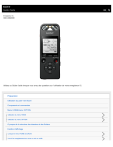
Lien public mis à jour
Le lien public vers votre chat a été mis à jour.
